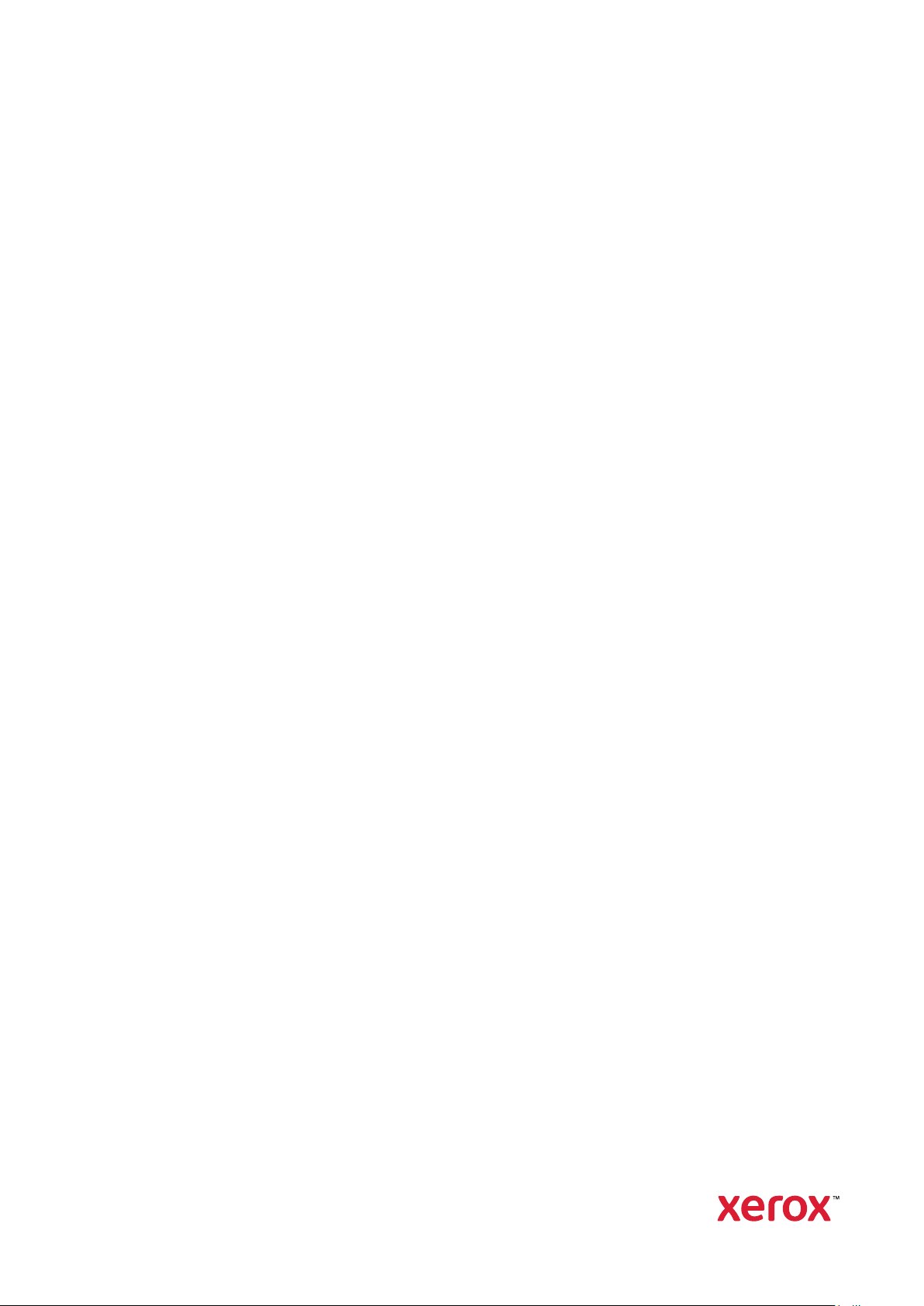
Versione 1.4
Ottobre 2019
702P05893
Sistema multifunzione Xerox
WorkCentre
®
6515
Guida per l'utente
®
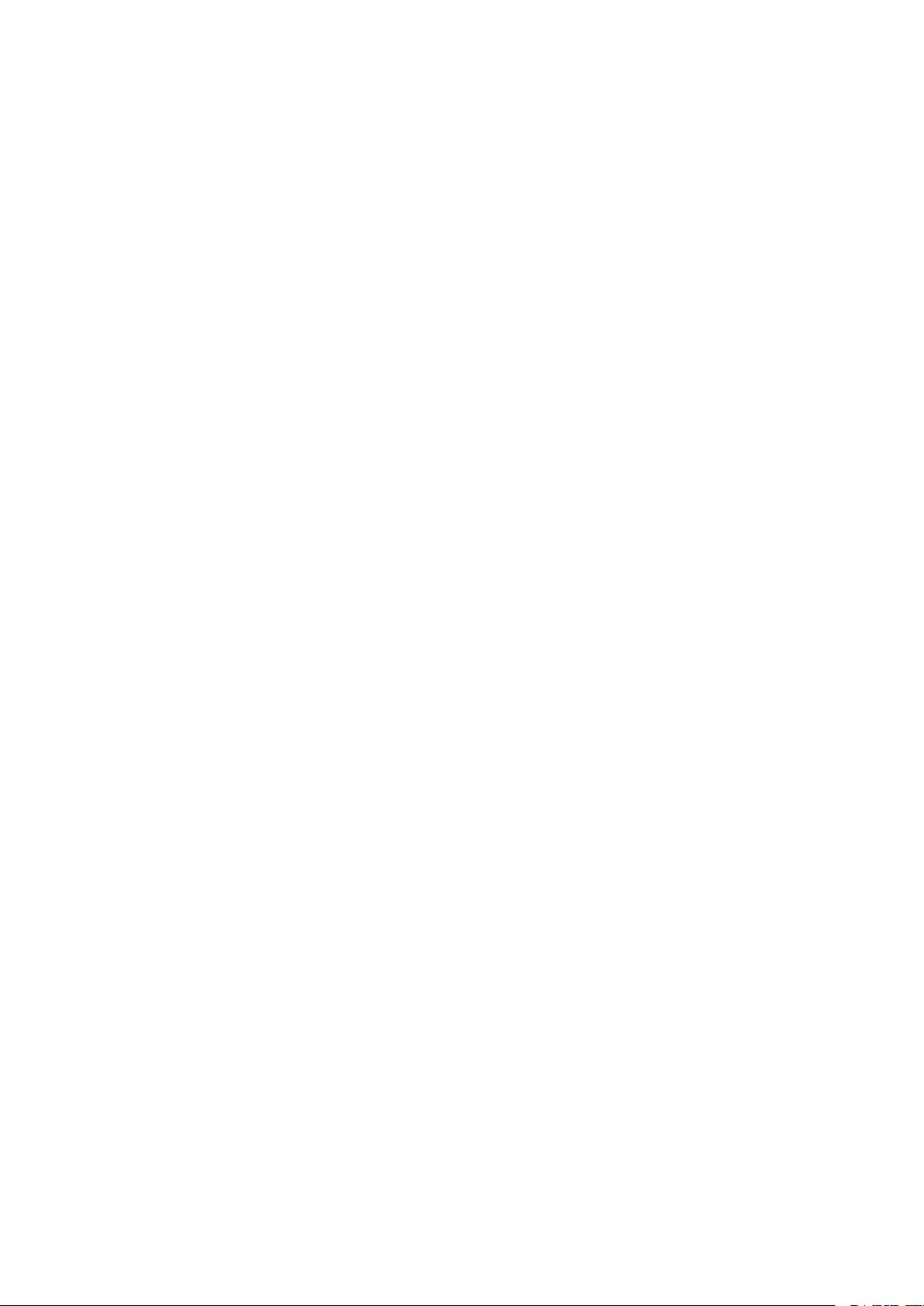
© 2019 Xerox Corporation. Tutti i diritti riservati. Xerox®, Xerox con marchio figurativo®, WorkCentre™, Phaser™,
VersaLink
Access Unified ID System
™
, FreeFlow®, SMARTsend®, Scan to PC Desktop®, MeterAssistant®, SuppliesAssistant®, Xerox Secure
®
, Xerox Extensible Interface Platform®, Global Print Driver®e Mobile Express Driver
®
sono marchi di Xerox Corporation negli Stati Uniti e/o in altri paesi.
®
Adobe
Script
Apple
OS
HP-GL
IBM
, il logo Adobe PDF, Reader®, Adobe®Type Manager®, ATM™, Flash®, Macromedia®, Photoshop®e Post-
®
sono marchi o marchi registrati di Adobe Systems, Inc.
®
, Bonjour®, EtherTalk™, TrueType®, iPad®, iPhone®, iPod®, iPod touch®, AirPrint®ed AirPrint®, Mac®e Mac
®
sono marchi o marchi registrati di Apple Inc. negli Stati Uniti e in altri paesi.
®
, HP-UX®e PCL®sono marchi registrati di Hewlett-Packard Corporation negli Stati Uniti e/o in altri paesi.
®
e AIX®sono marchi registrati di International Business Machines Corporation negli Stati Uniti e/o in altri
paesi.
Microsoft
®
, Windows Vista®, Windows®, OneDrive®e Windows Server®sono marchi registrati di Microsoft Corpo-
ration negli Stati Uniti e/o in altri paesi.
®
Novell
, NetWare®, NDPS®, NDS®, IPX™e Novell Distributed Print Services™sono marchi o marchi registrati di
Novell, Inc. negli Stati Uniti e in altri paesi.
®
SGI
e IRIX®sono marchi registrati di Silicon Graphics International Corp. o di sue affiliate negli Stati Uniti e/o in al-
tri paesi.
SunSM, Sun Microsystems e Solaris sono marchi o marchi registrati di Oracle e/o delle sue consociate negli Stati
Uniti e/o in altri paesi.
McAfee
®
, ePolicy Orchestrator®e McAfee ePO™sono marchi o marchi registrati McAfee, Inc. negli Stati Uniti e altri
paesi.
®
UNIX
è un marchio negli Stati Uniti e in altri paesi, concesso su licenza esclusiva di X/ Open Company Limited.
PANTONE
ENERGY STAR
Wi-Fi CERTIFIED Wi-Fi Direct
®
e altri marchi di Pantone, Inc. sono proprietà di Pantone, Inc.
®
e il marchio ENERGY STAR sono registrati negli Stati Uniti.
®
è un marchio di Wi-Fi Alliance.
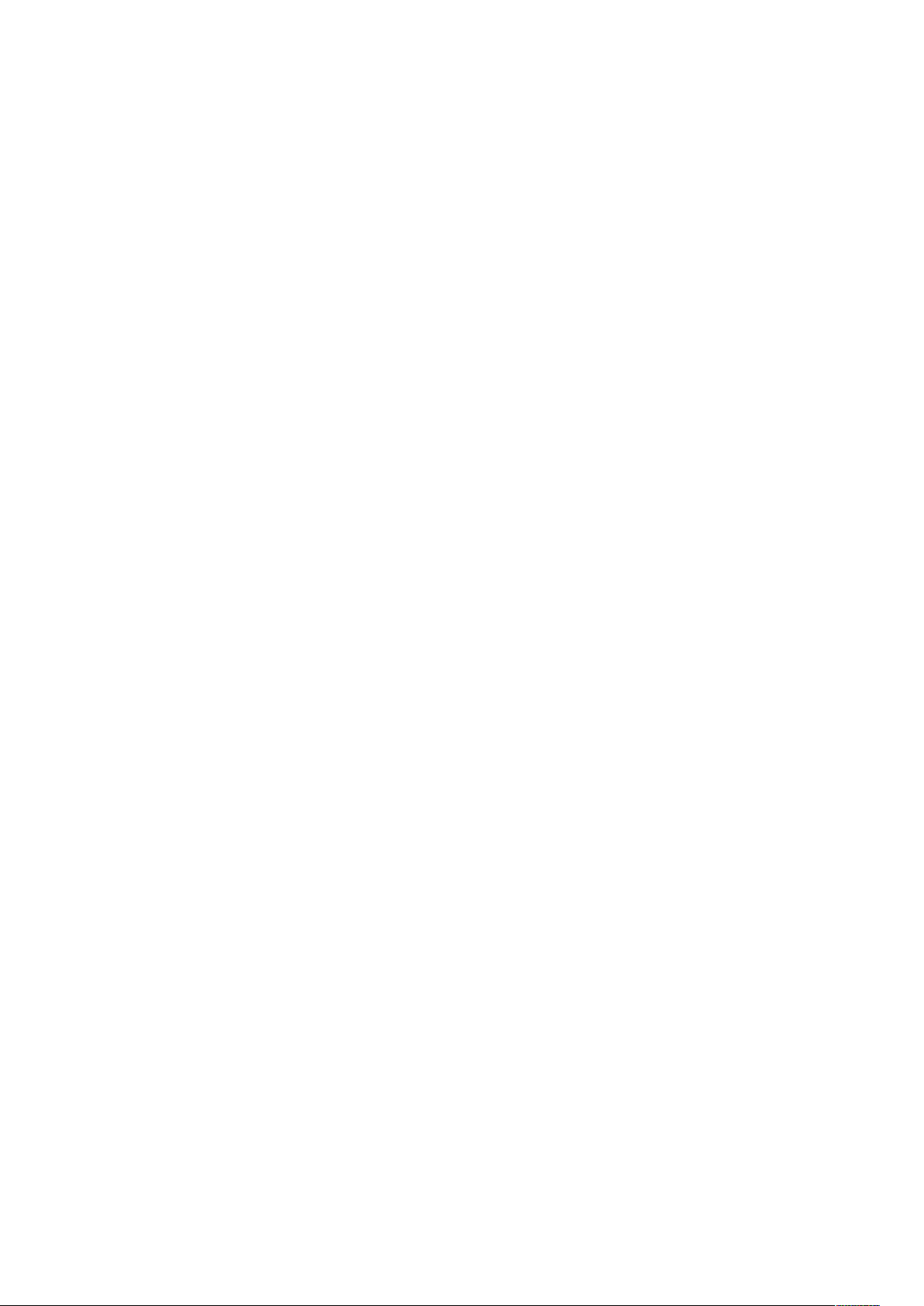
Sommario
1 Sicurezza .............................................................................................................................13
Avvisi e sicurezza .............................................................................................................. 14
Sicurezza elettrica ............................................................................................................ 15
Linee guida generali................................................................................................... 15
Cavo di alimentazione ................................................................................................ 15
Spegnimento d'emergenza ........................................................................................ 16
Cavo telefonico .......................................................................................................... 16
Sicurezza operativa .......................................................................................................... 17
Istruzioni operative .................................................................................................... 17
Emissioni di ozono...................................................................................................... 17
Posizione della stampante .......................................................................................... 17
Materiali di consumo della stampante........................................................................ 18
Sicurezza durante la manutenzione .................................................................................. 19
Simboli della stampante................................................................................................... 20
Recapiti per informazioni relative all'ambiente, la salute e la sicurezza ............................. 23
2 Funzioni...............................................................................................................................25
Parti della stampante ....................................................................................................... 26
Vista anteriore ........................................................................................................... 26
Alimentatore documenti automatico fronte/retro....................................................... 27
Vista posteriore .......................................................................................................... 28
Componenti interni .................................................................................................... 29
Pannello comandi....................................................................................................... 30
Risparmio energ. .............................................................................................................. 32
Uscita da modo sospensione ...................................................................................... 32
Pagg. di informaz.............................................................................................................. 33
Stampa delle pagine di informazioni .......................................................................... 33
Rapporto di configurazione ........................................................................................ 33
Configurazione della stampa della pagina di avvio all'accensione............................... 33
Funzioni di amministrazione ............................................................................................. 34
Embedded Web Server ............................................................................................... 34
Ricerca dell'indirizzo IP della stampante ..................................................................... 34
Certificati per Embedded Web Server.......................................................................... 35
Scaricare il rapporto di configurazione da Embedded Web Server ............................... 35
Utilizzo della funzione pannello comandi remoto........................................................ 36
Accesso alla stampante.............................................................................................. 36
Contatori di fatturazione e contatori di utilizzo ........................................................... 37
Ulteriori informazioni ....................................................................................................... 38
3 Installazione e configurazione........................................................................................39
Panoramica dell'installazione e della configurazione ........................................................ 40
Scelta della posizione per la stampante ............................................................................ 41
Apertura dell'estensione del vassoio di uscita ............................................................. 41
Sistema multifunzione Xerox®WorkCentre®6515
Guida per l'utente
3
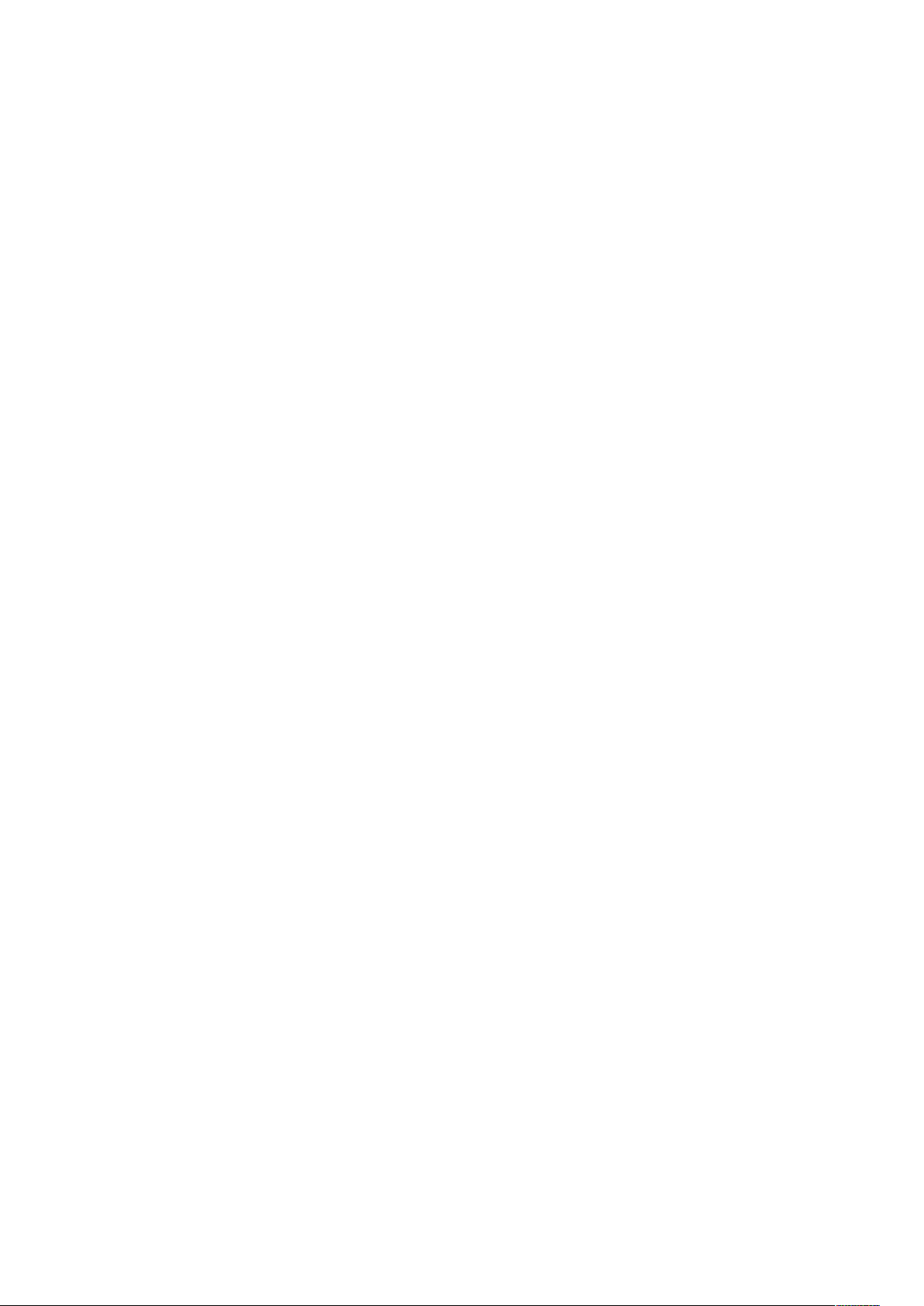
Sommario
Connessione alla stampante............................................................................................. 42
Scelta di un metodo di connessione............................................................................ 42
Connessione a un computer mediante USB ................................................................ 42
Connessione a una rete cablata.................................................................................. 43
Connessione a una rete wireless ................................................................................. 43
Connessione a Wi-Fi Direct......................................................................................... 52
Connessione a una linea telefonica............................................................................. 53
Accensione e spegnimento della stampante ..................................................................... 54
Installazione guidata.................................................................................................. 55
Configurazione delle impostazioni di rete ......................................................................... 56
Informazioni sugli indirizzi TCP/IP e IP........................................................................ 56
Assegnazione dell'indirizzo IP della stampante ........................................................... 56
Configurazione di AirPrint................................................................................................. 57
Configurazione di Google Cloud Print ............................................................................... 58
Configurazione dell'impostazione generale utilizzando il pannello comandi...................... 59
Accesso alle informazioni relative alla stampante utilizzando il pannello
comandi..................................................................................................................... 59
Visualizzare o nascondere le app installate ................................................................. 59
Personalizzazione dell'elenco funzioni......................................................................... 59
Configurazione di valori predefiniti e default fax............................................................... 61
Installazione del software................................................................................................. 62
Requisiti del sistema operativo ................................................................................... 62
Installazione dei driver di stampa per una stampante di rete Windows....................... 62
Installazione dei driver di stampa per una stampante USB Windows .......................... 63
Installazione di driver e utilità per Macintosh OS X ..................................................... 63
Installazione di driver e utilità per UNIX e Linux ......................................................... 66
Installazione della stampante come un WSD (Web Service on Devices) ...................... 66
4 Carta e supporti.................................................................................................................69
Carta supportata.............................................................................................................. 70
Supporti consigliati..................................................................................................... 70
Ordinazione della carta .............................................................................................. 70
Istruzioni generali per il caricamento della carta......................................................... 70
Carta che può danneggiare la stampante................................................................... 70
Istruzioni per la conservazione della carta .................................................................. 71
Grammature e tipi di carta supportati ........................................................................ 72
Formati carta standard supportati.............................................................................. 73
Tipi e grammature carta supportati per la stampa fronte/retro automatica ................ 73
Formati carta personalizzati supportati....................................................................... 74
Caricamento della carta ................................................................................................... 75
Caricamento carta nel vassoio bypass ........................................................................ 75
Configurazione dei vassoi 1 o 2 per la lunghezza della carta ....................................... 77
Caricamento carta nei vassoi 1 e 2 ............................................................................. 79
Impostazione del modo vassoio ................................................................................. 81
Stampa su carta speciale.................................................................................................. 83
Buste.......................................................................................................................... 83
Etichette .................................................................................................................... 88
Cartoncino lucido ....................................................................................................... 92
5 Stampa in corso ................................................................................................................95
4
Sistema multifunzione Xerox®WorkCentre®6515
Guida per l'utente
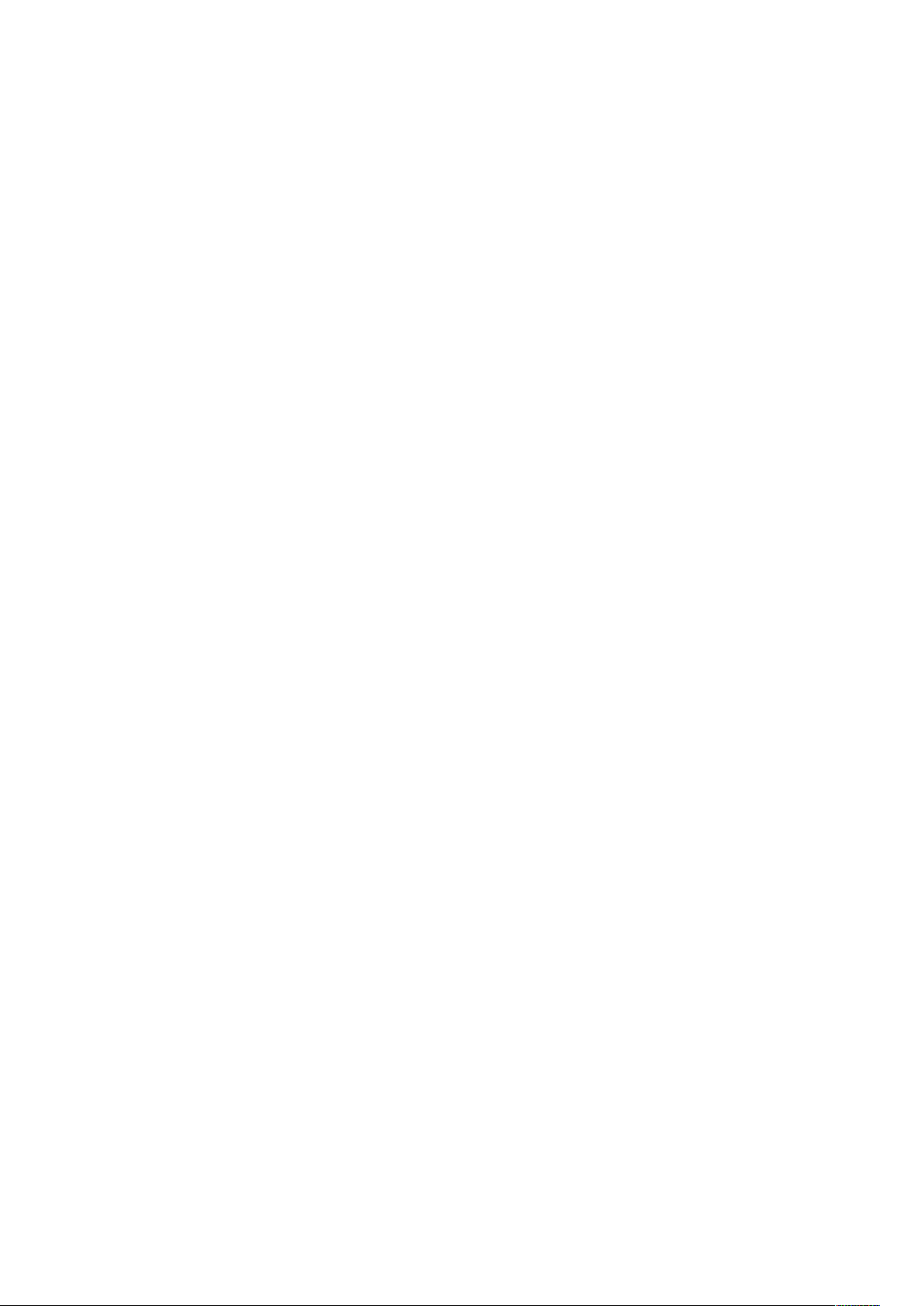
Sommario
Descrizione generale della stampa.................................................................................... 96
Selezione delle opzioni di stampa ..................................................................................... 97
Guida del driver di stampa.......................................................................................... 97
Opzioni di stampa di Windows ................................................................................... 97
Opzioni di stampa Macintosh ..................................................................................... 99
Stampare con UNIX e Linux ..................................................................................... 100
Opzioni di stampa mobile......................................................................................... 102
Stampa da un'unità flash USB ....................................................................................... 104
Stampa da un'unità flash USB ................................................................................. 104
Stampa da un'unità flash USB già inserita nella stampante ..................................... 104
Funzioni di stampa ......................................................................................................... 105
Gestione dei lavori.................................................................................................... 105
Stampa di tipi di lavori speciali ................................................................................. 106
Stampa su entrambi i lati della carta ........................................................................ 109
Orientamento .......................................................................................................... 110
Selezione delle opzioni carta per la stampa............................................................... 110
Stampa di più pagine su un unico foglio................................................................... 110
Stampa di libretti ..................................................................................................... 111
Qualità di stampa..................................................................................................... 111
Opzioni immagine .................................................................................................... 111
Stampa di filigrane................................................................................................... 112
Proporzioni............................................................................................................... 112
Luminosità ............................................................................................................... 113
Contrasto................................................................................................................. 113
Stampa di immagini speculari .................................................................................. 113
Selezione della notifica di completamento lavoro per Windows ................................ 114
Utilizzo di Pagine speciali ......................................................................................... 114
Utilizzo di formati carta personalizzati ............................................................................ 116
Stampa su formati carta personalizzati..................................................................... 116
Definizione dei formati carta personalizzati .............................................................. 116
@PrintByXerox................................................................................................................ 118
Descrizione generale dell'app @PrintByXerox............................................................ 118
Stampa con l'app @PrintByXerox ............................................................................. 118
6 Copia ................................................................................................................................ 119
Esecuzione di copie ........................................................................................................ 120
Linee guida sull'alimentatore automatico fronte/retro con passaggio singolo........... 121
Istruzioni per la lastra di esposizione ........................................................................ 121
Impostazioni copia......................................................................................................... 122
Selezione di copie a colori o in bianco e nero ............................................................ 122
Impostazione di Copia fronte/retro........................................................................... 122
Selezione di un vassoio carta.................................................................................... 122
Fascicolazione delle copie......................................................................................... 123
Riduzione o ingrandimento dell'immagine................................................................ 123
Specifica del tipo di documento originale ................................................................. 123
Schiarire o scurire l'immagine................................................................................... 124
Specifica del formato del documento originale......................................................... 124
Specifica dell'orientamento del documento originale ............................................... 124
Impostazioni avanzate di copia...................................................................................... 126
Salvataggio delle preselezioni di copia...................................................................... 126
Modifica delle impostazioni di copia predefinite....................................................... 126
Sistema multifunzione Xerox®WorkCentre®6515
Guida per l'utente
5
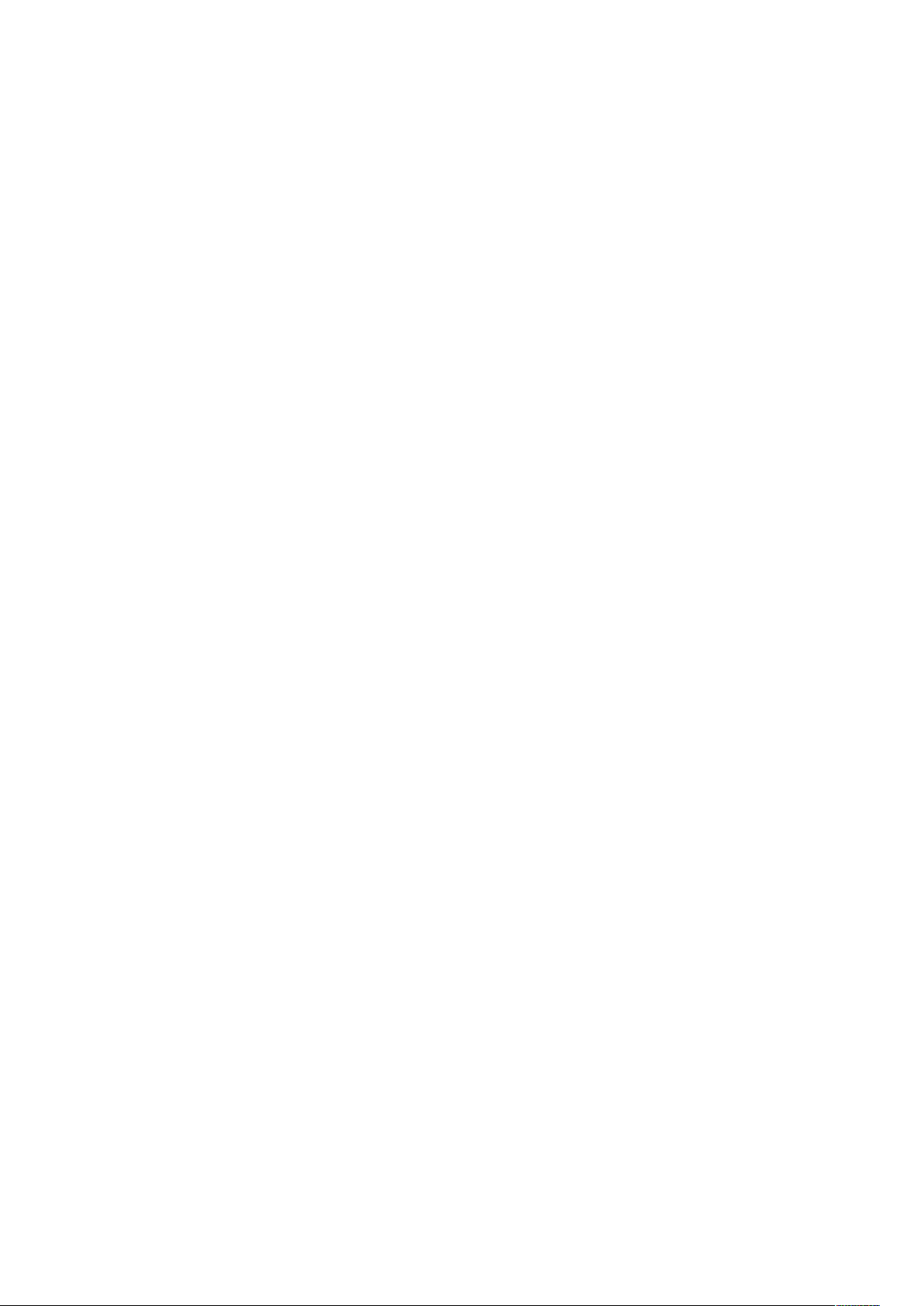
Sommario
Recupero di una preselezione di copia ...................................................................... 126
Personalizzazione dell'app di copia........................................................................... 127
7 Scansione......................................................................................................................... 129
Scansione - Descrizione generale .................................................................................... 130
Istruzioni per il caricamento degli originali ..................................................................... 131
Caricamento di documenti per la scansione.............................................................. 131
Scansione su un'unità flash USB..................................................................................... 132
Scansione su una cartella home utente .......................................................................... 133
Operazioni preliminari .............................................................................................. 133
Scansione su una cartella home ............................................................................... 133
Scansione su un indirizzo e-mail...................................................................................... 134
Scansione su desktop ..................................................................................................... 135
Scansione su un server FTP o SFTP.................................................................................. 136
Scansione su una cartella condivisa di un computer di rete ............................................. 137
Condivisione di una cartella su un computer Windows.............................................. 137
Condivisione di una cartella in Macintosh OS X versione 10.7 e successive ................ 137
Aggiunta di una cartella SMB come voce della rubrica da Embedded Web
Server....................................................................................................................... 138
Aggiunta di una cartella come una voce della rubrica utilizzando il pannello
comandi................................................................................................................... 138
Scansione su una cartella condivisa di un computer di rete ....................................... 138
Scansione di immagini su un'applicazione di un computer connesso .............................. 140
Scansione di un'immagine in un'applicazione .......................................................... 140
Esempio di scansione di un'immagine in Microsoft Windows.................................... 140
Scansione utilizzando l'applicazione Windows Web Services on Devices.................... 141
Scansione su un computer desktop utilizzando una connessione tramite cavo
USB................................................................................................................................ 143
Visualizzazione in anteprima e creazione dei lavori......................................................... 144
8 Trasmissione di fax ........................................................................................................ 145
Descrizione generale dell'app Fax................................................................................... 146
Istruzioni per il caricamento degli originali ............................................................... 146
Fax................................................................................................................................. 147
Configurazione della stampante per la funzionalità fax ............................................ 147
Invio di un fax dalla stampante ................................................................................ 147
Utilizzo delle preselezioni per inviare un fax dalla stampante .................................... 148
Invio di un fax differito............................................................................................. 149
Invio di una copertina con un fax............................................................................. 149
Polling di un fax da un apparecchio fax remoto ........................................................ 150
Invio manuale di un fax............................................................................................ 150
Stampa di un rapporto attività fax ........................................................................... 151
Server fax....................................................................................................................... 152
Invio di un Server fax................................................................................................ 152
Invio di un server fax differito................................................................................... 153
Visualizzazione in anteprima e creazione dei lavori......................................................... 154
Invio di un fax dal computer........................................................................................... 155
Invio di un fax da applicazioni Windows................................................................... 155
Invio di un fax da applicazioni Macintosh................................................................. 155
6
Sistema multifunzione Xerox®WorkCentre®6515
Guida per l'utente
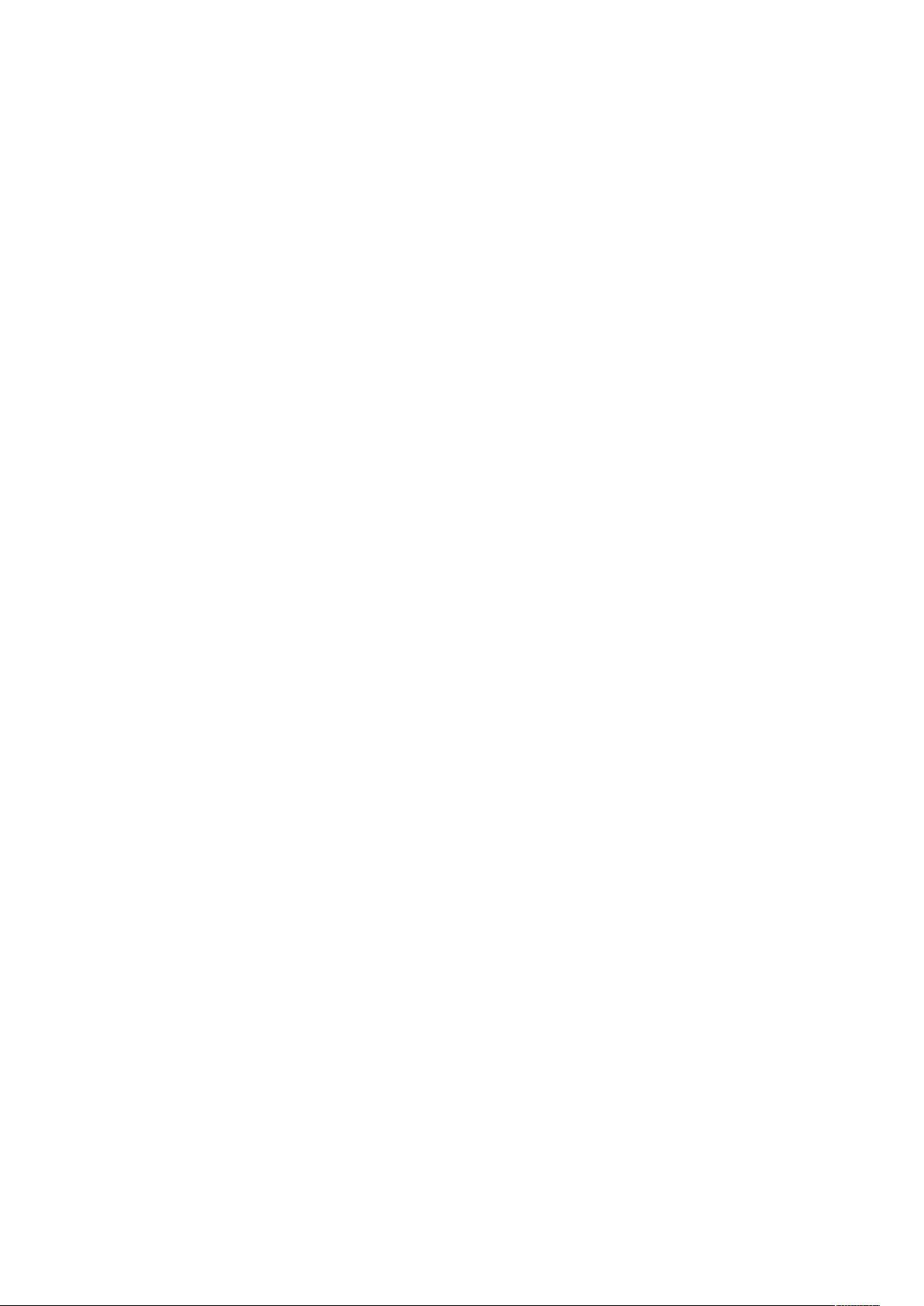
Sommario
Stampa di un fax protetto .............................................................................................. 157
Modifica della rubrica..................................................................................................... 158
Aggiunta o modifica di contatti fax nella rubrica dal pannello comandi.................... 158
Aggiunta o modifica di gruppi nella rubrica dal pannello comandi............................ 158
Aggiunta o modifica di contatti fax nella rubrica di Embedded Web Server............... 159
Aggiunta o modifica di gruppi nella rubrica di Embedded Web Server....................... 160
Creazione e gestione dei Preferiti.............................................................................. 160
9 Manutenzione................................................................................................................. 163
Pulizia della stampante .................................................................................................. 164
Pulizia delle parti esterne.......................................................................................... 164
Pulitura dello scanner ............................................................................................... 164
Pulizia delle parti interne .......................................................................................... 168
Procedure di registrazione e manutenzione..................................................................... 175
Registrazione colore ................................................................................................. 175
Calibrazione colore ................................................................................................... 175
Omogeneità colore scansito ..................................................................................... 176
Regolazione della registrazione carta........................................................................ 176
Regolazione tensione di trasferimento...................................................................... 178
Regolazione del fusore ............................................................................................. 179
Regolazione dell'altitudine ....................................................................................... 179
Eseguire una procedura di pulizia del rullo di trasferimento e del developer............... 179
Ordinazione dei materiali di consumo............................................................................. 180
Materiali di consumo................................................................................................ 180
Elementi di manutenzione ordinaria ......................................................................... 180
Quando ordinare i materiali di consumo ................................................................... 180
Visualizzazione dello stato dei materiali di consumo della stampante ....................... 181
Cartucce toner ......................................................................................................... 181
Riciclaggio dei materiali di consumo......................................................................... 182
Verifica delle letture contatori................................................................................... 182
Spostamento della stampante........................................................................................ 183
10 Risoluzione dei problemi ............................................................................................187
Procedure generiche di risoluzione dei problemi.............................................................. 188
La stampante non si accende ................................................................................... 188
La stampante si ripristina o si spegne frequentemente ............................................. 188
Impossibile eseguire stampe .................................................................................... 189
La stampa è molto lenta .......................................................................................... 190
Viene usato un vassoio di alimentazione sbagliato per la stampa del
documento............................................................................................................... 191
Problemi di stampa fronte/retro automatica............................................................. 191
La stampante emette rumori insoliti......................................................................... 191
Il vassoio carta non si chiude.................................................................................... 192
Formazione di condensa all'interno della stampante ................................................ 192
Inceppamenti carta........................................................................................................ 193
Individuazione degli inceppamenti della carta.......................................................... 193
Prevenzione degli inceppamenti della carta .............................................................. 193
Eliminazione degli inceppamenti carta ..................................................................... 195
Risoluzione dei problemi di inceppamento della carta............................................... 205
Problemi relativi alla qualità di stampa..................................................................... 207
Problemi di copia e scansione ................................................................................... 213
Sistema multifunzione Xerox®WorkCentre®6515
Guida per l'utente
7
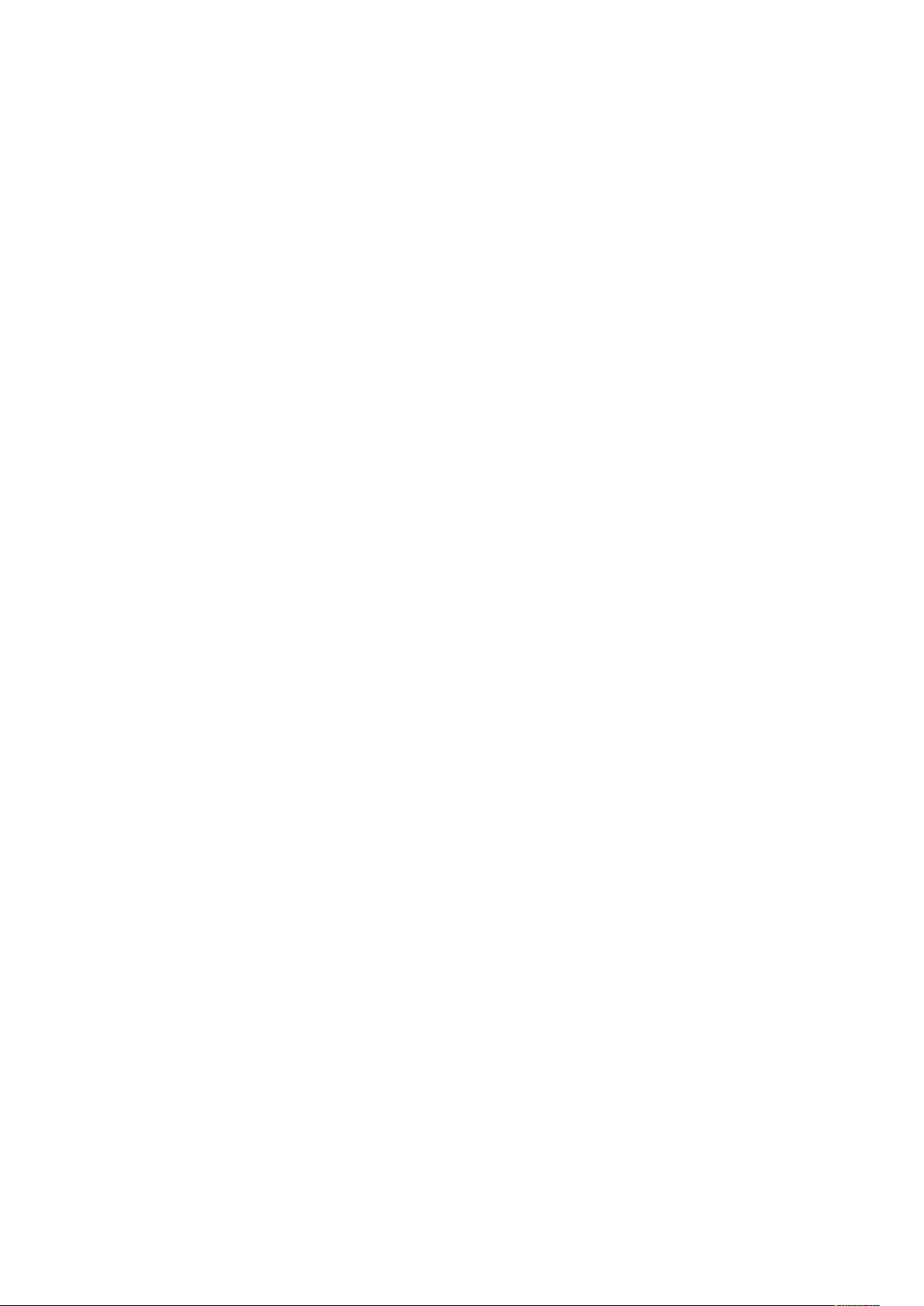
Sommario
Problemi relativi al fax.............................................................................................. 214
Informazioni utili............................................................................................................ 217
Visualizzazione dei messaggi di avvertenza sul pannello comandi............................. 217
Visualizzazione degli errori sul pannello comandi ...................................................... 217
Utilizzo degli strumenti integrati di risoluzione dei problemi...................................... 217
Supporto in linea...................................................................................................... 218
Pagine di informazioni utili ....................................................................................... 218
Ulteriori informazioni informazioni sulla stampante.................................................. 218
11 Funzioni dell'amministratore del sistema...............................................................219
Accesso alle impostazioni di amministrazione e configurazione ...................................... 220
Accesso al pannello comandi come amministratore di sistema ................................. 220
Accesso a Embedded Web Server come amministratore di sistema........................... 220
Modifica della password dell'amministratore di sistema ........................................... 221
Stampa del rapporto di configurazione..................................................................... 221
Connessione alla stampante........................................................................................... 223
Connessione a una rete wireless ............................................................................... 223
Wi-Fi Direct .............................................................................................................. 228
IP............................................................................................................................. 229
NFC.......................................................................................................................... 230
Configurazione delle impostazioni generali utilizzando Embedded Web Server................ 232
Visualizzazione delle informazioni stampante........................................................... 232
Visualizzazione dell'indirizzo IPv4 nella schermata Home ......................................... 232
Configurazione del metodo di accesso da Embedded Web Server ............................. 232
Configurazione del risparmio energetico tramite Embedded Web Server................... 233
Pannello comandi remoto......................................................................................... 234
Impostazione di data e ora utilizzando Embedded Web Server ................................. 235
Configurazione dei suoni utilizzando Embedded Web Server..................................... 235
Configurazione del timeout del pannello comandi del dispositivo.............................. 236
Configurazione del timeout del sito Web del dispositivo............................................ 236
Configurazione della schermata predefinita del pannello comandi del
dispositivo................................................................................................................ 237
Configurazione delle impostazioni dei vassoi utilizzando Embedded Web
Server....................................................................................................................... 237
Clonazione delle impostazioni stampante................................................................. 238
Abilitazione della Funzione plug-in............................................................................ 239
Ripristino della stampante........................................................................................ 239
Impostazione di un server proxy ............................................................................... 239
Impostazione della rubrica indirizzi di rete................................................................ 240
Aggiunta o modifica di contatti nella rubrica di Embedded Web Server .................... 240
Aggiunta o modifica di contatti nella rubrica dal pannello comandi.......................... 241
Configurazione degli avvisi ....................................................................................... 241
Configurazione degli avvisi e-mail............................................................................. 242
Configurazione delle impostazioni PDL da Embedded Web Server............................. 242
Configurazione delle impostazioni generali utilizzando il pannello comandi .................... 246
Configurazione delle modalità di Risparmio energetico............................................. 246
Impostazione di data e ora ...................................................................................... 246
Impostazione delle unità di misura........................................................................... 247
Impostazione della luminosità schermo.................................................................... 247
Impostazione dei suoni dal pannello comandi .......................................................... 247
Configurazione dei messaggi di avviso per i materiali di consumo in
esaurimento............................................................................................................. 247
8
Sistema multifunzione Xerox®WorkCentre®6515
Guida per l'utente
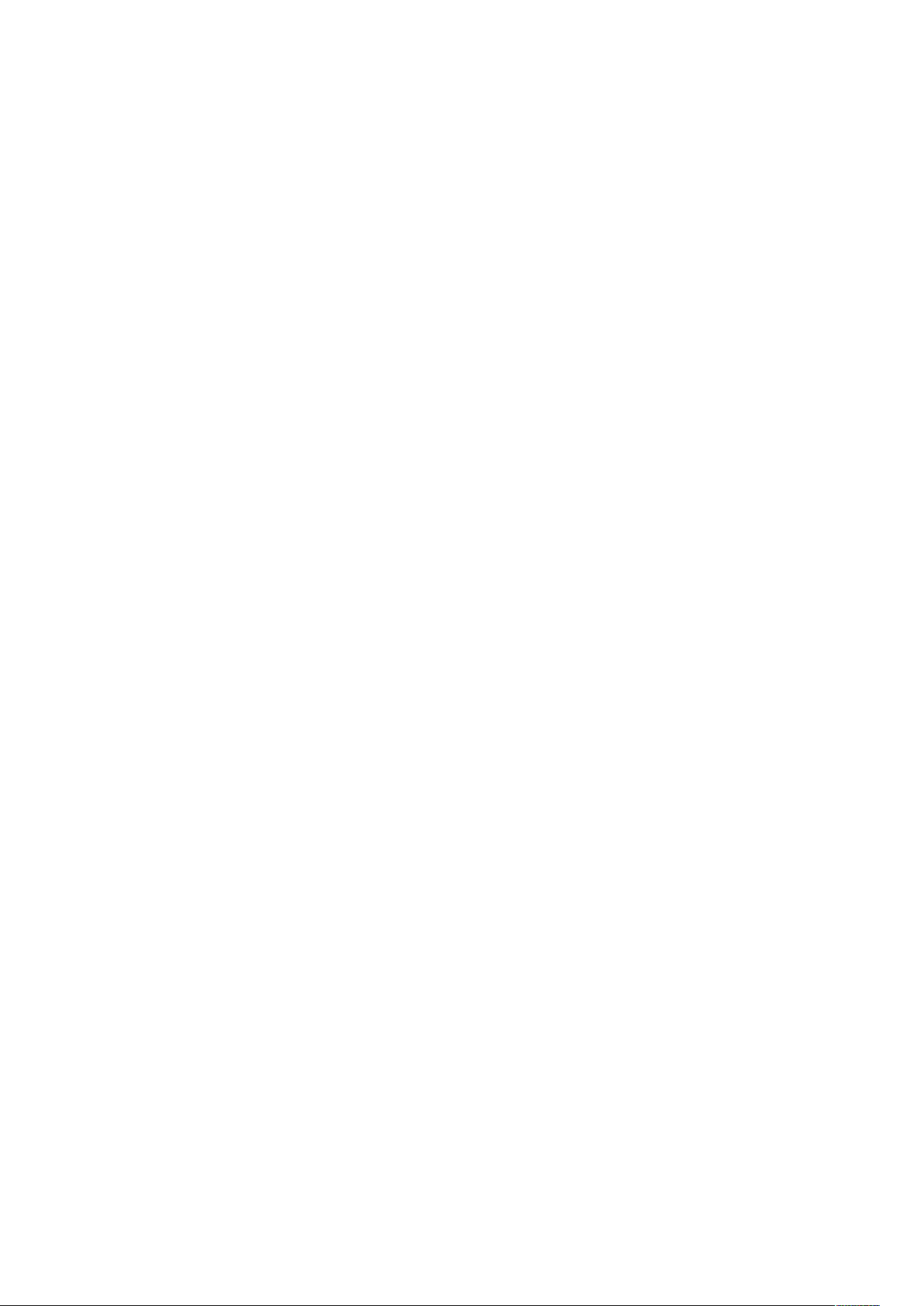
Sommario
Impostazione del timeout del pannello comandi sul pannello comandi..................... 248
Configurazione delle impostazioni vassoio ................................................................ 248
Ripristino di 802.1X ed IPSec .................................................................................... 249
Ripristina impostazioni predefinite ........................................................................... 249
Ripristina font, moduli e macro................................................................................. 250
Configurazione delle impostazioni predefinite e dei criteri di stampa da Embedded Web
Server............................................................................................................................. 251
Configurazione delle impostazioni comuni ................................................................ 251
Configurazione delle impostazioni di alimentazione della carta ................................ 251
Impostazione dei criteri della stampante.................................................................. 252
Configurazione delle impostazioni dei rapporti ......................................................... 256
Impostazione della funzione di scansione....................................................................... 258
Impostazione della scansione - Descrizione generale ................................................ 258
Impostazione della funzione di scansione su una cartella condivisa del
computer ................................................................................................................. 258
Impostazione della funzione di scansione su un server FTP ....................................... 258
Impostazione della funzione di scansione su un server SFTP ..................................... 259
Impostazione della funzione di scansione su un indirizzo e-mail................................ 260
Configurazione dell'app E-mail ................................................................................. 261
Impostazione della scansione su un indirizzo e-mail che utilizza un provider di terze
parti......................................................................................................................... 262
Impostazione di Scansione su una cartella Windows condivisa utilizzando
SMB ......................................................................................................................... 263
Abilitazione dei servizi di scansione WSD .................................................................. 265
Impostazione della funzione Fax .................................................................................... 266
Abilitazione delle app Fax o Server Fax ..................................................................... 266
Fax........................................................................................................................... 266
Server fax................................................................................................................. 269
Configurazione delle impostazioni di protezione utilizzando Embedded Web
Server............................................................................................................................. 274
Accesso come amministratore sul pannello comandi ................................................ 274
Accesso come amministratore mediante Embedded Web Server............................... 274
Apertura del menu Sicurezza .................................................................................... 275
Accesso alle impostazioni di protezione avanzate ..................................................... 275
Configurazione delle impostazioni di protezione avanzate ........................................ 275
Configurazione delle impostazioni di protezione ....................................................... 276
Server LDAP.............................................................................................................. 277
Mapping utente LDAP .............................................................................................. 278
Configurazione dell'autenticazione LDAP.................................................................. 278
Configurazione dell'autenticazione di rete................................................................ 279
Configurazione di un sistema di autenticazione LDAP............................................... 279
Configurazione di un sistema di autenticazione SMB ................................................ 280
Configurazione del sistema di autenticazione Kerberos............................................. 280
Configurazione del filtro degli indirizzi IP .................................................................. 280
Configurazione delle impostazioni SSL in Embedded Web Server .............................. 281
Abilitazione di HTTPS utilizzando Embedded Web Server .......................................... 282
Configurazione di Filtro dominio SMTP ..................................................................... 283
Protezione porta USB ............................................................................................... 283
Configurazione delle impostazioni di protezione utilizzando il pannello comandi............. 284
Autenticazione utilizzando un sistema lettore schede ............................................... 284
Configurazione delle autorizzazioni di accesso e dei ruoli utente ..................................... 285
Impostazione del metodo di accesso ........................................................................ 285
Sistema multifunzione Xerox®WorkCentre®6515
Guida per l'utente
9
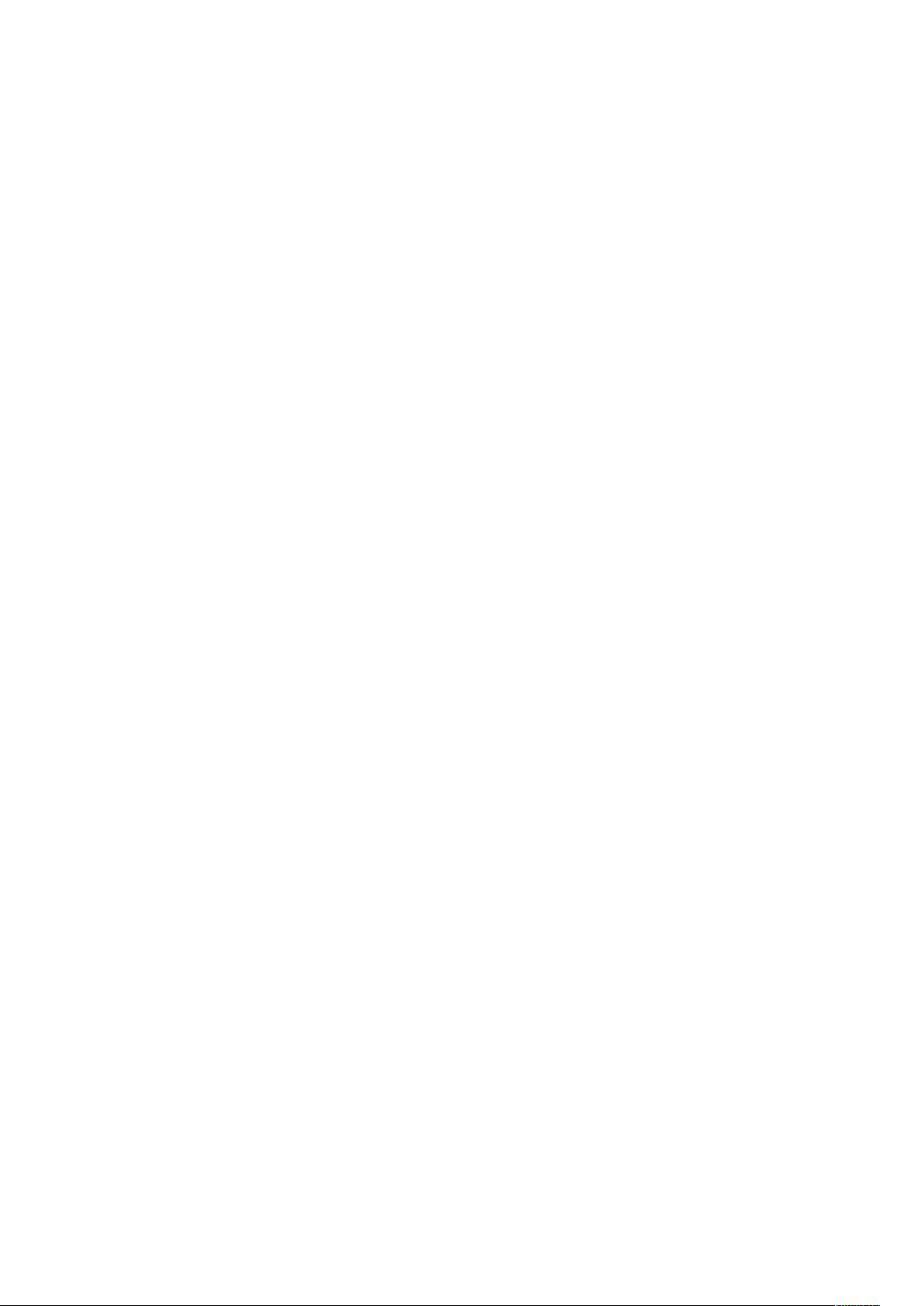
Sommario
Gestione dei conti utente ......................................................................................... 285
Gestione dei ruoli utente del dispositivo.................................................................... 290
Gestione dei ruoli utente di stampa.......................................................................... 292
Impostazione di un gruppo di autorizzazioni utente LDAP ........................................ 295
Gestione dei certificati ................................................................................................... 296
Informazioni sui certificati di protezione................................................................... 296
Certificati per Embedded Web Server........................................................................ 296
Descrizione generale dell'impostazione dei certificati digitali.................................... 298
Operazioni preliminari .............................................................................................. 298
Creazione di un certificato di protezione................................................................... 299
Importazione di un certificato digitale...................................................................... 299
Verifica dello scopo del certificato digitale................................................................ 300
Eliminazione di un certificato digitale....................................................................... 300
Esportazione di un certificato digitale....................................................................... 300
Configurazione della funzione Caricamento servizi remoti .............................................. 302
Impostazione di un server proxy ............................................................................... 302
Abilitazione dei servizi remoti ................................................................................... 302
®
Verifica della connessione al datacenter di Servizi remoti Xerox
.............................. 303
Programmazione giornaliera del processo di caricamento dei dati sul datacenter di
Servizi remoti Xerox
®
................................................................................................ 303
Abilitazione delle notifiche e-mail per Servizi remoti ................................................. 303
Disabilitazione dei servizi remoti............................................................................... 304
Aggiornamento del software della stampante ................................................................ 305
Verifica della versione software ................................................................................ 305
Abilitazione degli aggiornamenti .............................................................................. 305
Installazione e configurazione degli aggiornamenti software utilizzando Embedded
Web Server............................................................................................................... 305
Installazione e configurazione di aggiornamenti software dal pannello
comandi................................................................................................................... 306
Installazione del software dopo una notifica di aggiornamento software ................. 306
Installazione manuale del software .......................................................................... 307
Ripristino delle impostazioni stampante ................................................................... 308
Riavvio della stampante dal pannello comandi......................................................... 308
A Specifiche......................................................................................................................... 309
Configurazioni e opzioni della stampante ....................................................................... 310
Configurazioni disponibili ......................................................................................... 310
Funzioni standard..................................................................................................... 310
Unità facoltative e aggiornamenti............................................................................ 312
Specifiche fisiche............................................................................................................ 313
Pesi e dimensioni...................................................................................................... 313
Configurazione standard .......................................................................................... 313
Configurazione con alimentatore da 550 fogli opzionale .......................................... 313
Requisiti totali di spazio............................................................................................ 314
Requisiti di spazio..................................................................................................... 314
Specifiche ambientali ..................................................................................................... 316
Temperatura ............................................................................................................ 316
Umidità relativa ....................................................................................................... 316
Altitudine................................................................................................................. 316
Specifiche elettriche ....................................................................................................... 317
Tensione e frequenza elettrica .................................................................................. 317
10
Sistema multifunzione Xerox®WorkCentre®6515
Guida per l'utente
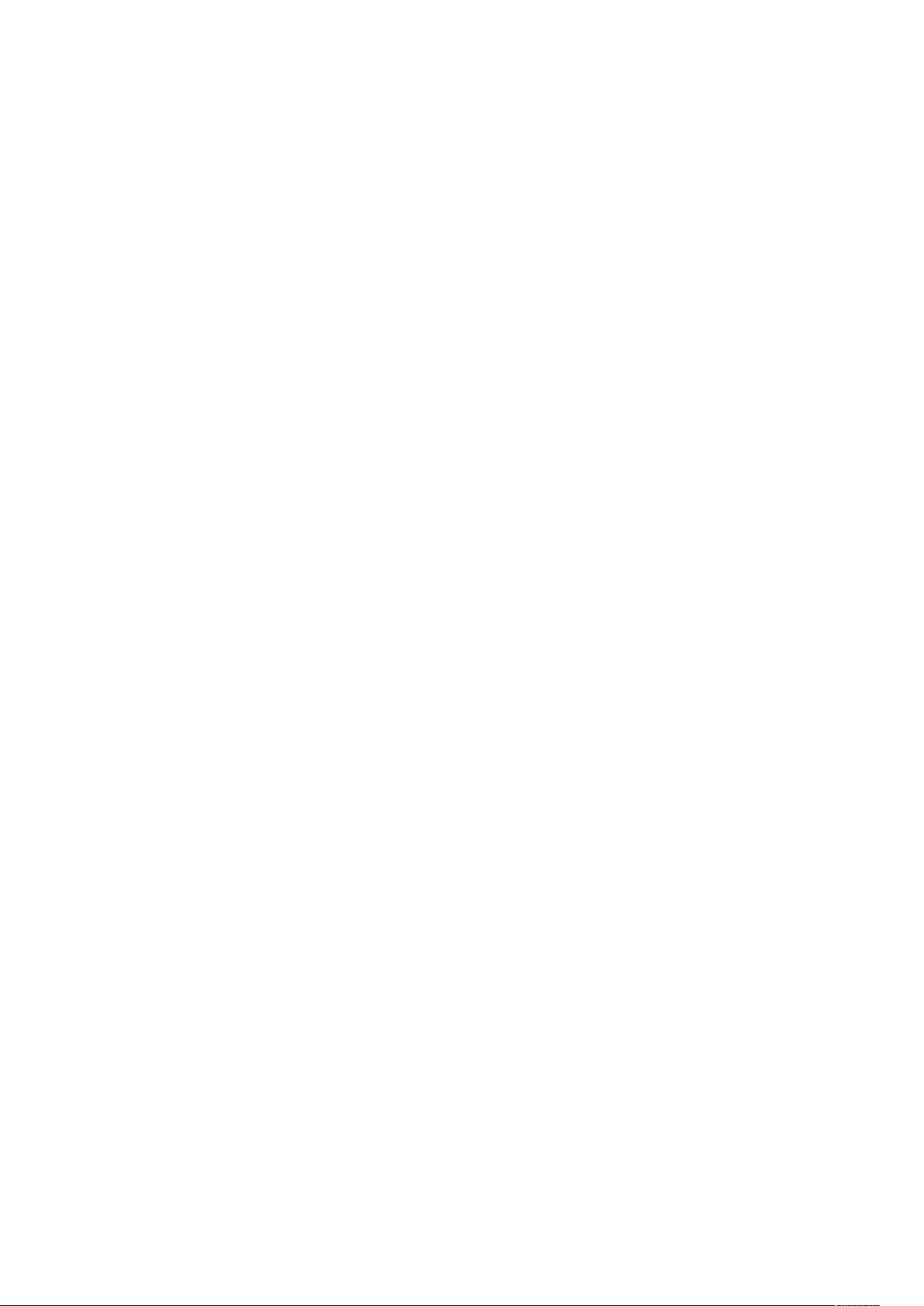
Sommario
Consumo energetico ................................................................................................ 317
Prodotto con qualificazione ENERGY STAR................................................................ 317
Germania - Blue Engel .............................................................................................. 317
Riciclaggio dei materiali di consumo......................................................................... 318
Specifiche relative alle prestazioni .................................................................................. 319
Velocità di stampa ................................................................................................... 319
B Informazioni sulle normative....................................................................................... 321
Normative di base.......................................................................................................... 322
Stati Uniti (Normative FCC)...................................................................................... 322
Canada .................................................................................................................... 322
Certificazioni in Europa ............................................................................................ 322
Informazioni ambientali ai sensi dell'accordo dell'Unione Europea sui dispositivi
per il trattamento d'immagini, lotto 4 ...................................................................... 323
Germania................................................................................................................. 325
Normative RoHS Turchia........................................................................................... 325
Informazioni sulle normative per un adattatore rete wireless a 2,4 GHz .................... 325
Normative per la copia ................................................................................................... 327
Stati Uniti ................................................................................................................ 327
Canada .................................................................................................................... 328
Altri paesi................................................................................................................. 329
Normative per il fax........................................................................................................ 330
Stati Uniti ................................................................................................................ 330
Canada .................................................................................................................... 331
Unione Europea ....................................................................................................... 332
Nuova Zelanda......................................................................................................... 333
Sud Africa ................................................................................................................ 334
Schede sulla sicurezza dei materiali ................................................................................ 335
C Riciclaggio e smaltimento............................................................................................337
Tutti i paesi .................................................................................................................... 338
Nord America ................................................................................................................. 339
Unione Europea ............................................................................................................. 340
Ambiente domestico ................................................................................................ 340
Ambiente aziendale/professionale............................................................................ 340
Raccolta e smaltimento di apparecchiature e batterie .............................................. 340
Nota per il simbolo della batteria ............................................................................. 341
Rimozione delle batterie........................................................................................... 341
Altri paesi....................................................................................................................... 342
Sistema multifunzione Xerox®WorkCentre®6515
Guida per l'utente
11
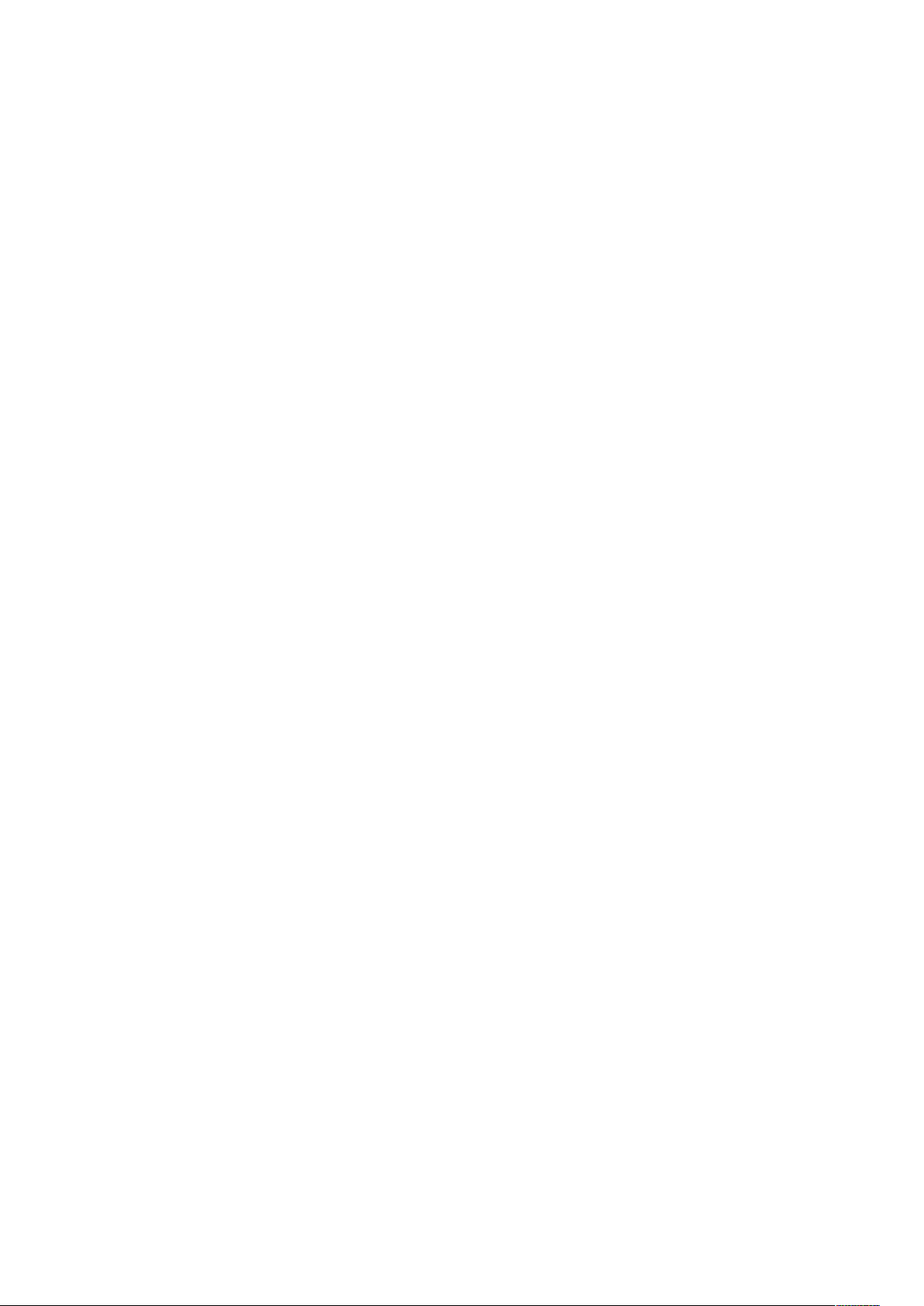
Sommario
12
Sistema multifunzione Xerox®WorkCentre®6515
Guida per l'utente
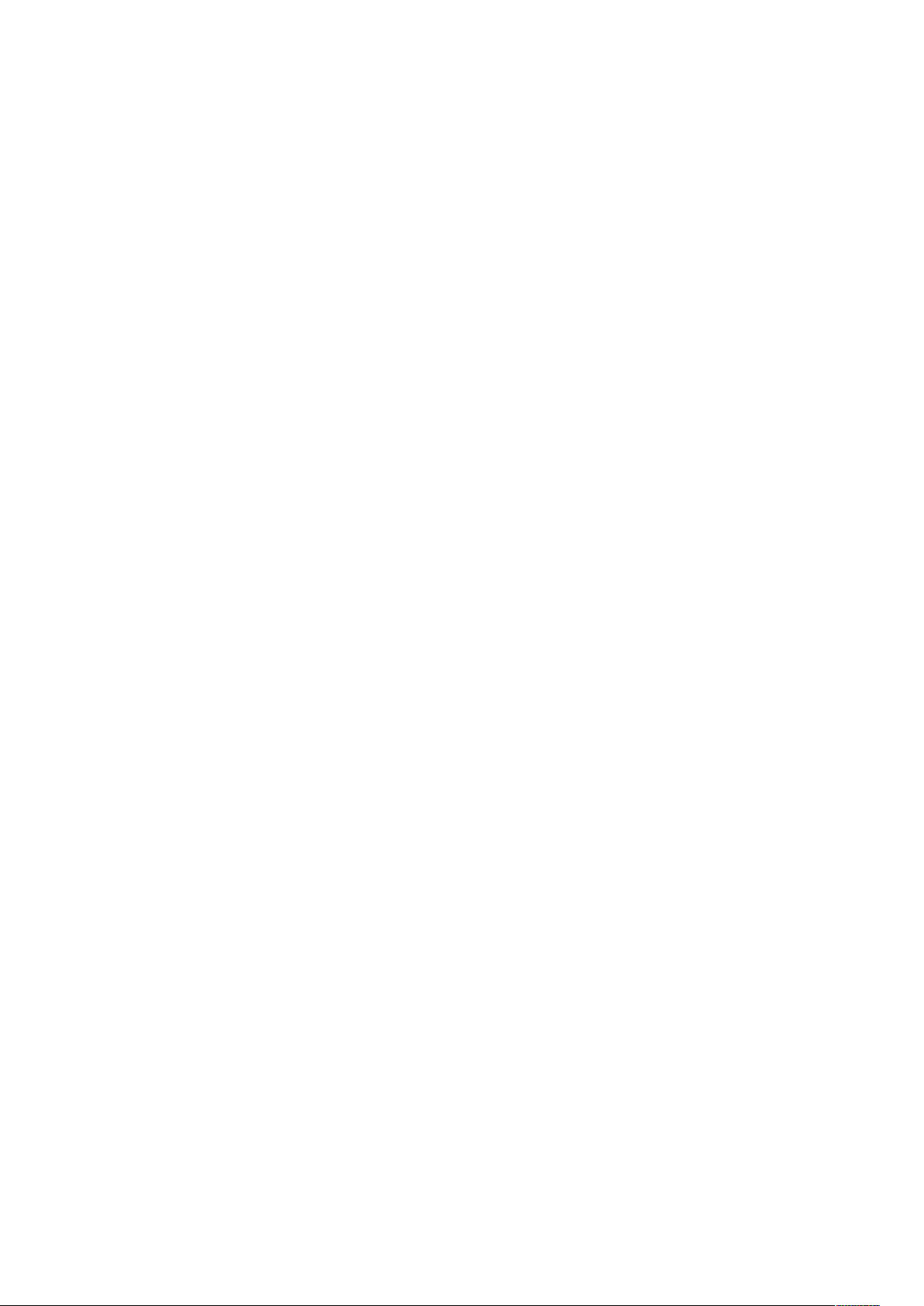
1
Sicurezza
Questo capitolo contiene:
• Avvisi e sicurezza .................................................................................................................. 14
• Sicurezza elettrica................................................................................................................. 15
• Sicurezza operativa............................................................................................................... 17
• Sicurezza durante la manutenzione ...................................................................................... 19
• Simboli della stampante....................................................................................................... 20
• Recapiti per informazioni relative all'ambiente, la salute e la sicurezza ................................. 23
La stampante e i materiali di consumo consigliati sono stati progettati e collaudati in conformità
a stringenti requisiti di sicurezza. L'osservanza delle avvertenze riportate di seguito garantisce un
funzionamento costante e sicuro della stampante Xerox.
Sistema multifunzione Xerox®WorkCentre®6515
Guida per l'utente
13
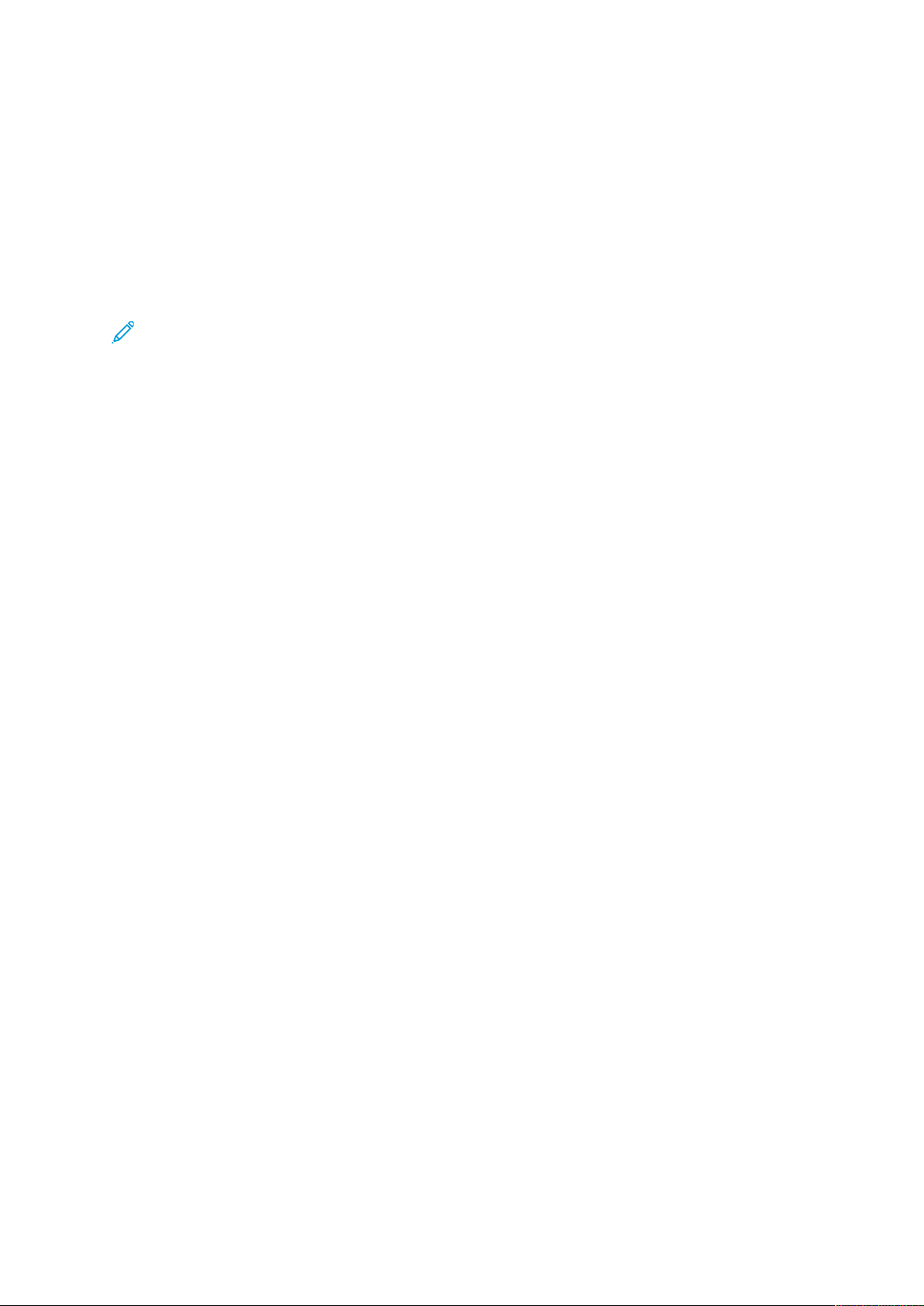
Sicurezza
Avvisi e sicurezza
Prima di utilizzare la stampante, leggere attentamente le seguenti istruzioni. Per garantire il funzionamento costante e sicuro della stampante, fare riferimento a queste istruzioni.
La stampante e i materiali di consumo Xerox
requisiti di sicurezza. Tra questi sono incluse valutazioni da parte di enti di vigilanza sulla sicurezza,
certificazione e conformità alle normative ambientali stabilite.
®
sono progettati e collaudati in conformità a precisi
I test relativi a sicurezza e ambiente e le prestazioni di questo prodotto sono stati eseguiti utilizzando esclusivamente materiali Xerox
Nota: Le modifiche non autorizzate, tra cui l'aggiunta di nuove funzioni o il collegamento a
dispositivi esterni, possono incidere sulla certificazione del prodotto. Per maggiori informa-
zioni, rivolgersi al proprio rivenditore Xerox.
®
.
14
Sistema multifunzione Xerox®WorkCentre®6515
Guida per l'utente
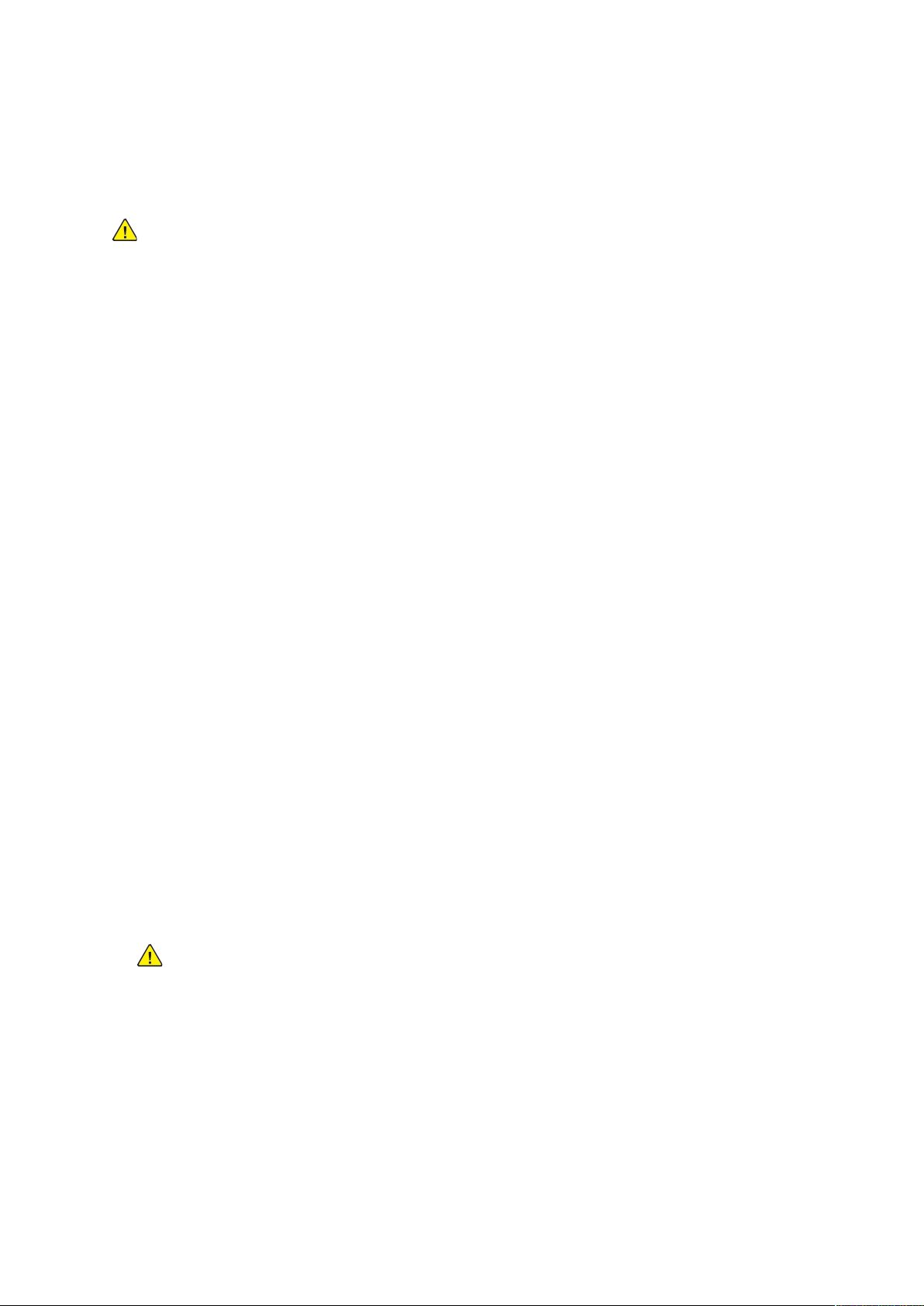
Sicurezza elettrica
LLiinneeee gguuiiddaa ggeenneerraallii
AVVERTENZA:
• Non inserire oggetti negli slot o nelle aperture della stampante. L'eventuale contatto
con un punto sotto tensione o il corto circuito di un componente possono provocare
incendi e scosse elettriche.
• Non rimuovere le protezioni o i coperchi avvitati salvo che per l'installazione di
dispositivi opzionali e solo se sono state ricevute istruzioni in merito. Prima di procedere
all'installazione, spegnere la stampante. Disinserire il cavo di alimentazione quando si
rimuovono protezioni o coperchi per installare dispositivi opzionali. Fatta eccezione per
le opzioni installabili dall'utente, le coperture non proteggono parti destinate alla
manutenzione da parte dell'utente.
Di seguito vengono riportati alcuni rischi per la sicurezza.
• Il cavo di alimentazione è danneggiato o consumato.
• Sono stati versati liquidi all'interno della stampante.
Sicurezza
• La stampante è venuta a contatto con acqua.
• La stampante emette fumo oppure è molto calda.
• La stampante produce o emette odori e rumori insoliti.
• La stampante ha fatto scattare un interruttore automatico a parete, saltare un fusibile o
attivare un altro dispositivo di sicurezza.
In presenza di una di queste condizioni, procedere come segue.
1. Spegnere la stampante immediatamente.
2. Disinserire il cavo di alimentazione dalla presa di corrente.
3. Chiamare un tecnico di assistenza autorizzato.
CCaavvoo ddii aalliimmeennttaazziioonnee
Utilizzare il cavo di alimentazione fornito insieme alla stampante.
• Inserire la spina del cavo di alimentazione direttamente in una presa di corrente
adeguatamente collegata a terra. Accertarsi che ciascuna estremità del cavo sia
correttamente inserita. Se non si è certi che la presa di corrente sia collegata a terra, rivolgersi
a un elettricista.
AVVERTENZA: Per evitare il rischio di incendi o scosse elettriche, non utilizzare cavi
di prolunga, multiprese di alimentazione o cavi di alimentazione per un periodo
superiore a 90 giorni. Quando non è possibile installare una presa di corrente fissa,
utilizzare esclusivamente un cavo di prolunga omologato di fabbrica che sia
appropriato per ciascuna stampante o dispositivo multifunzione. Attenersi sempre a
quanto disposto dalle norme nazionali e locali in materia di impianti elettrici e
incendi attinenti alla lunghezza dei cavi, alle dimensioni dei conduttori, alla messa a
terra e alla sicurezza.
• Non usare un adattatore con messa a terra per collegare la stampante a una presa di
alimentazione priva di terminale di messa a terra.
• Verificare che la stampante sia collegata a una presa elettrica con tensione adeguata. Se
necessario, verificare le specifiche elettriche della stampante assieme a un elettricista.
Sistema multifunzione Xerox
®
WorkCentre®6515
Guida per l'utente
15
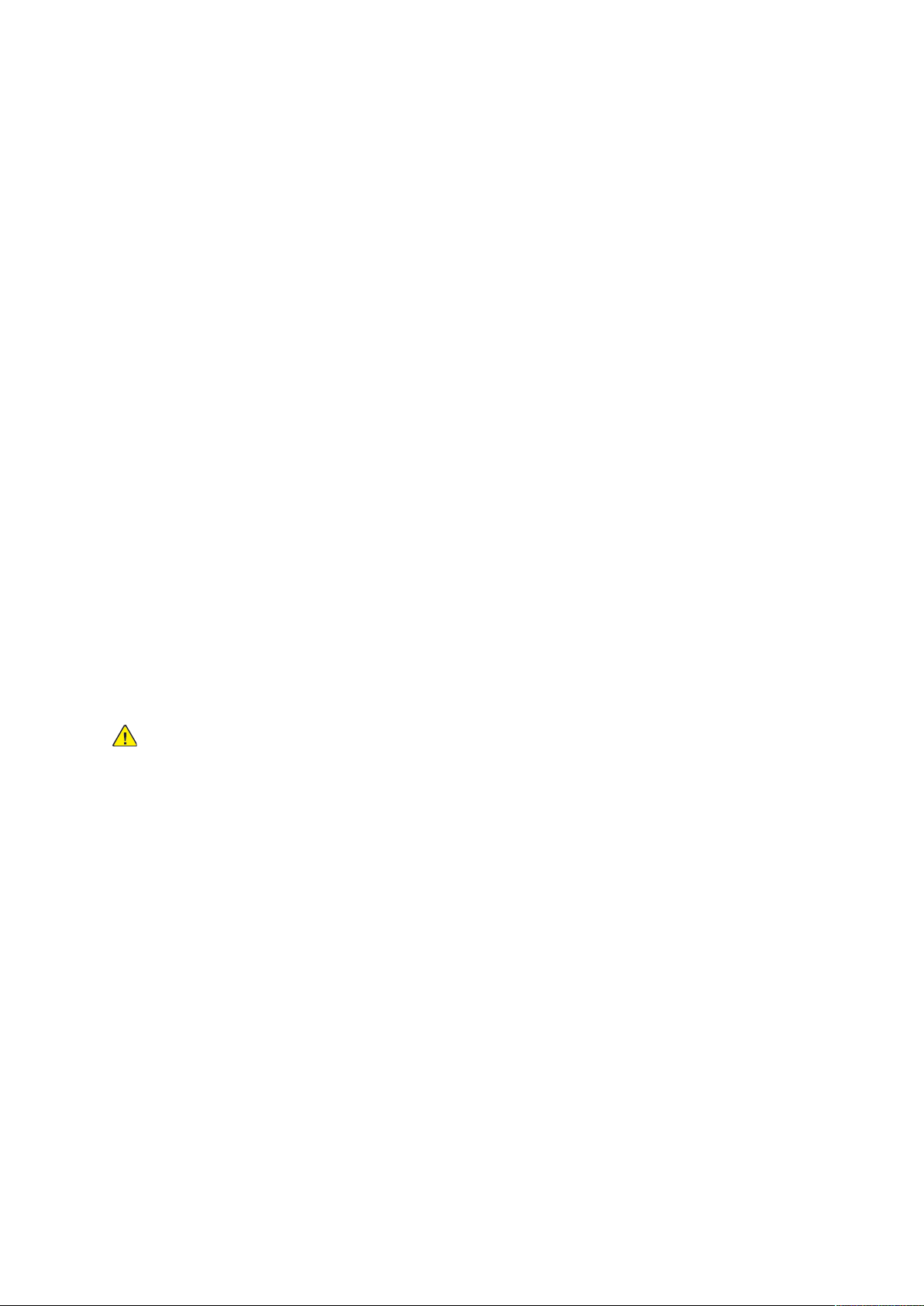
Sicurezza
• Non collocare la stampante in un punto in cui il cavo di alimentazione possa essere calpestato.
• Non appoggiare alcun oggetto sul cavo di alimentazione.
• Non inserire o disinserire il cavo di alimentazione mentre l'interruttore di alimentazione è nella
posizione di accensione.
• Se il cavo di alimentazione è danneggiato o consumato, sostituirlo.
• Per evitare scosse elettriche e danni al cavo, disinserire il cavo di alimentazione tenendolo per
la presa.
Il cavo di alimentazione è collegato alla stampante come dispositivo connesso sul retro. Se è
necessario togliere completamente l'alimentazione elettrica dalla stampante, scollegare il cavo di
alimentazione dalla presa elettrica.
SSppeeggnniimmeennttoo dd''eemmeerrggeennzzaa
In presenza di una delle seguenti condizioni, spegnere immediatamente la stampante e scollegare
il cavo di alimentazione dalla presa elettrica. Rivolgersi a un tecnico dell'assistenza Xerox
autorizzato per risolvere il problema se:
• L'apparecchio emette odori insoliti o produce rumori insoliti.
• Il cavo di alimentazione è danneggiato o consumato.
• È scattato un interruttore automatico a parete, è saltato un fusibile o è stato azionato un altro
dispositivo di sicurezza.
• Sono stati versati liquidi all'interno della stampante.
• La stampante è venuta a contatto con acqua.
• Una parte della stampante è danneggiata.
CCaavvoo tteelleeffoonniiccoo
AVVERTENZA: per ridurre il rischio di incendio, utilizzare solo cavi telefonici n. 26 AWG
(American Wire Gauge) o di diametro superiore.
16
Sistema multifunzione Xerox®WorkCentre®6515
Guida per l'utente
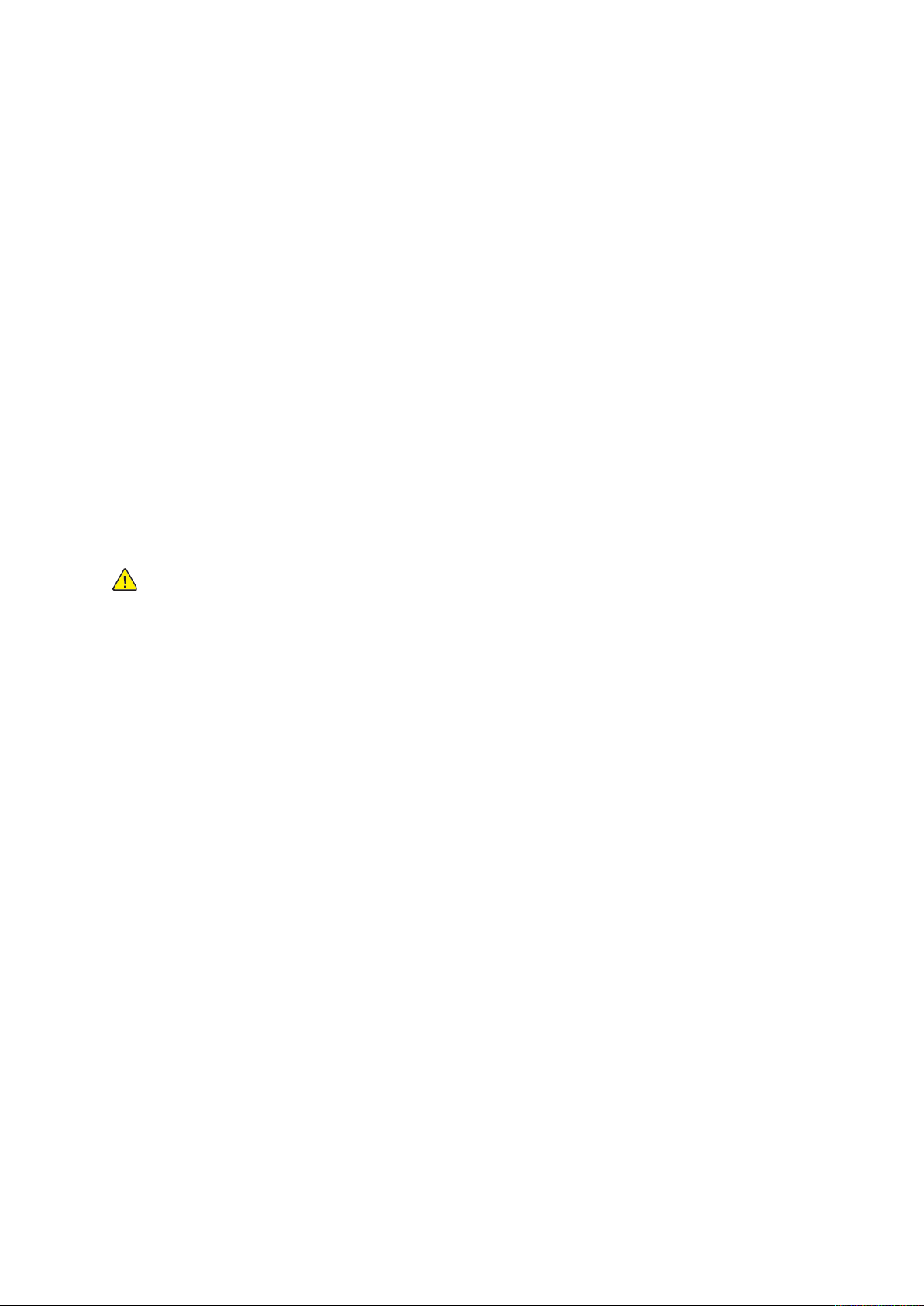
Sicurezza
Sicurezza operativa
La stampante e i materiali di consumo sono stati progettati e collaudati in conformità a stringenti
requisiti di sicurezza. Tra questi sono inclusi controlli da parte di enti di vigilanza sulla sicurezza,
omologazione e conformità alle normative ambientali stabilite.
L'osservanza delle istruzioni di sicurezza riportate di seguito contribuisce a garantire il funzionamento continuo e sicuro della stampante.
IIssttrruuzziioonnii ooppeerraattiivvee
• Non rimuovere i vassoi durante la stampa.
• Non aprire gli sportelli durante la stampa.
• Non spostare la stampante durante la stampa.
• Tenere lontano dai rulli di uscita e di alimentazione mani, capelli, cravatte e così via.
• Le aree pericolose della stampante sono protette da coperture la cui rimozione richiede
l'impiego di appositi utensili. Non rimuovere tali coperture.
• Non ignorare gli interruttori di sicurezza meccanici o elettrici.
• Non tentare di rimuovere fogli inceppati incastrati all'interno della stampante. Spegnere
immediatamente la stampante e rivolgersi al fornitore Xerox locale.
AVVERTENZA:
• Le superfici metalliche nell'area del fusore sono calde. Rimuovere sempre con cautela gli
inceppamenti carta in quest'area ed evitare il contatto con le superfici metalliche.
• Per evitare il pericolo che la stampante si rovesci, non spingerla o muoverla con i vassoi
completamente aperti.
EEmmiissssiioonnii ddii oozzoonnoo
Durante il suo normale funzionamento, la stampante produce ozono in quantità direttamente
proporzionale al volume delle copie. L'ozono ha un peso maggiore rispetto all'aria e non viene
prodotto in quantità sufficienti a generare effetti nocivi per la salute. Installare la stampante in
un'area ben ventilata.
Per ulteriori informazioni per Stati Uniti e Canada, visitare www.xerox.com/environment . In altri
mercati, rivolgersi al rappresentante Xerox locale oppure visitare www.xerox.com/environment_
europe.
PPoossiizziioonnee ddeellllaa ssttaammppaannttee
• Collocare la stampante su una superficie piana, rigida, non soggetta a vibrazioni e
sufficientemente robusta da sostenerne il peso. Per individuare il peso della propria
configurazione stampante, vedere .
• Non ostruire o coprire gli slot o le aperture della stampante. Queste aperture garantiscono la
ventilazione e impediscono il surriscaldamento della stampante.
• Collocare la stampante in un'area sufficientemente spaziosa per il funzionamento e la
manutenzione della macchina.
• Collocare la stampante in un'area priva di polvere.
• Non posizionare o utilizzare la stampante in ambienti estremamente caldi, freddi o umidi.
• Non collocare la stampante in prossimità di fonti di calore.
Sistema multifunzione Xerox
®
WorkCentre®6515
Guida per l'utente
17
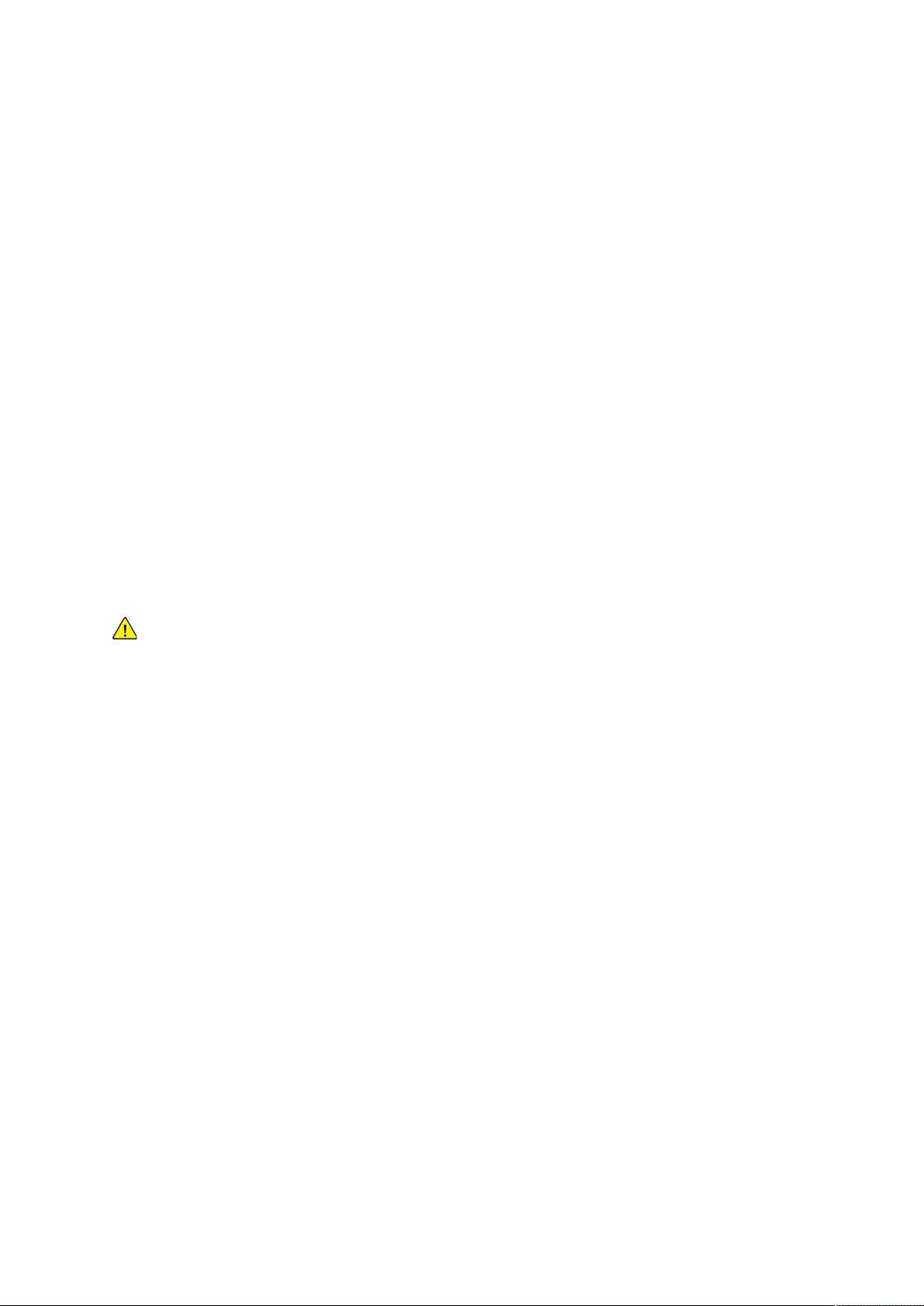
Sicurezza
• Non collocare la stampante alla luce diretta del sole per evitare l'esposizione di componenti
sensibili alla luce.
• Non posizionare la stampante in un luogo dove sia esposta direttamente al flusso di aria
fredda proveniente da un condizionatore d'aria.
• Non collocare la stampante in luoghi soggetti a continue vibrazioni.
• Per ottenere prestazioni ottimali, utilizzare la stampante alle altitudini specificate in .
MMaatteerriiaallii ddii ccoonnssuummoo ddeellllaa ssttaammppaannttee
• Usare i materiali di consumo creati per la stampante. L'uso di materiali errati può
compromettere le prestazioni della stampante e creare situazioni a rischio.
• Attenersi scrupolosamente alle avvertenze e alle istruzioni fornite con o riportate sul prodotto,
sulle unità opzionali e sui materiali di consumo.
• Conservare tutti i materiali di consumo in conformità con le istruzioni indicate sulla confezione
o sul contenitore.
• Tenere tutti i materiali di consumo lontano dalla portata dei bambini.
• Mai gettare il toner, le cartucce di toner, le cartucce fotoricettore o le cartucce di raccolta
scorie su una fiamma libera.
• Evitare di toccare la pelle o gli occhi quando si maneggiano cartucce, ad esempio toner e
simili. Il contatto con gli occhi può causare irritazione e infiammazione. Non tentare di
smontare la cartuccia, in quanto ciò può aumentare il rischio di contatto con la pelle o gli
occhi.
AVVERTENZA:
Si sconsiglia l'uso di materiali di consumo non Xerox. La garanzia Xerox, il contratto di assistenza e
la formula Total Satisfaction Guarantee (Garanzia "soddisfatti o rimborsati") non coprono
eventuali danni, malfunzionamenti o riduzioni prestazionali causati dall'uso di materiali di
consumo non Xerox o dall'uso di materiali di consumo Xerox non specifici per questa stampante.
La formula Total Satisfaction Guarantee (Garanzia "soddisfatti o rimborsati") è disponibile negli
Stati Uniti e in Canada. La copertura può variare negli altri paesi. Per ulteriori informazioni,
rivolgersi al rivenditore Xerox locale.
18
Sistema multifunzione Xerox®WorkCentre®6515
Guida per l'utente
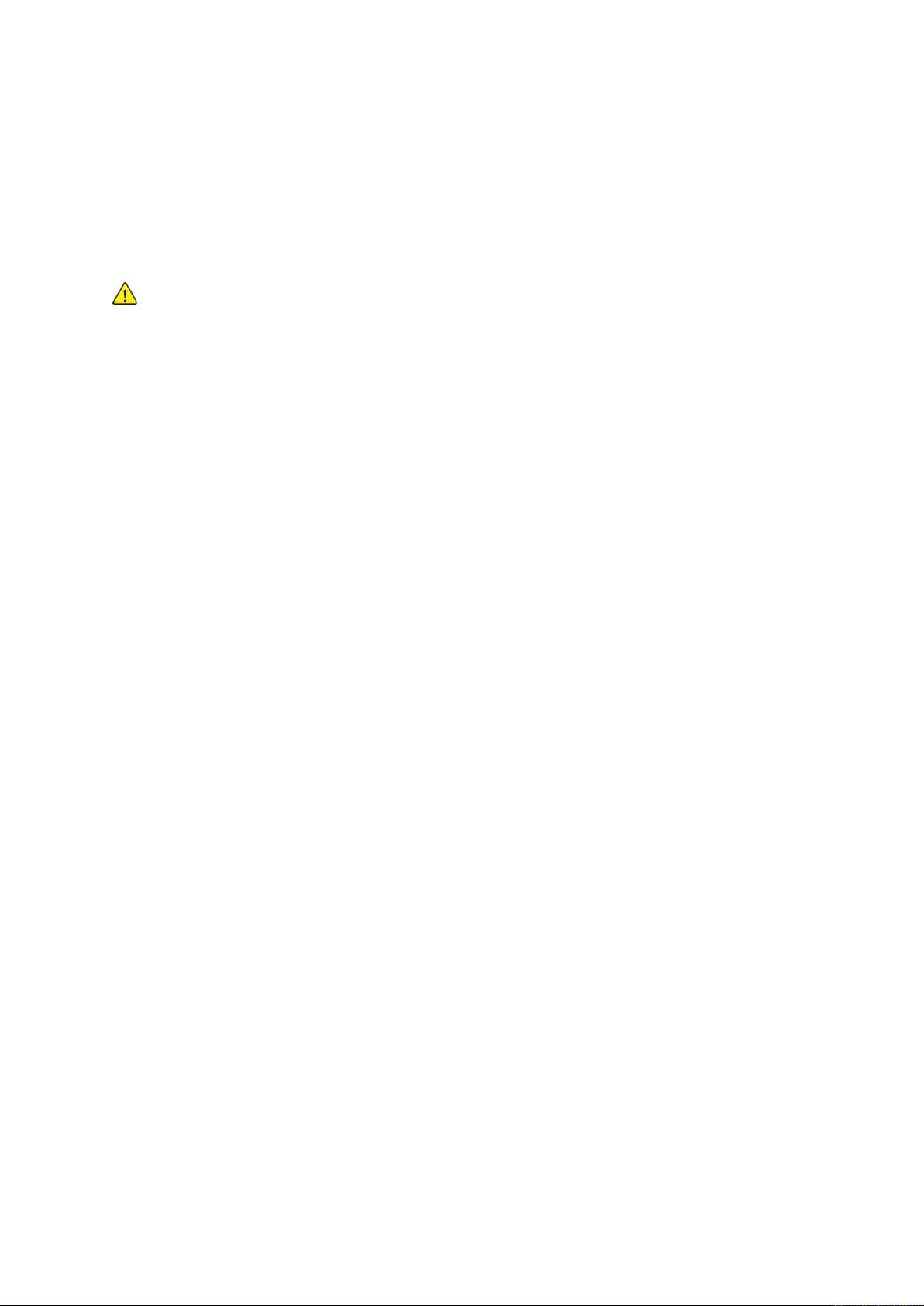
Sicurezza
Sicurezza durante la manutenzione
• Non eseguire alcuna procedura di manutenzione che non sia descritta nella documentazione
fornita insieme alla stampante.
• Per la pulizia, usare solo un panno asciutto privo di lanugine.
• Non bruciare materiali di consumo o componenti di manutenzione ordinaria. Per informazioni
sui programmi di riciclaggio dei materiali di consumo Xerox
AVVERTENZA: Non usare detergenti spray. L'utilizzo di detergenti spray può provocare
esplosioni o incendi se utilizzati con apparecchiature elettromeccaniche.
Quando si installa il dispositivo in corridoio o in un'area limitata simile, si possono applicare ulteriori requisiti di spazio. Attenersi alle normative sulla sicurezza del luogo di lavoro, delle strutture e
antincendio relative alla propria zona.
®
, visitare www.xerox.com/gwa .
Sistema multifunzione Xerox
®
WorkCentre®6515
Guida per l'utente
19
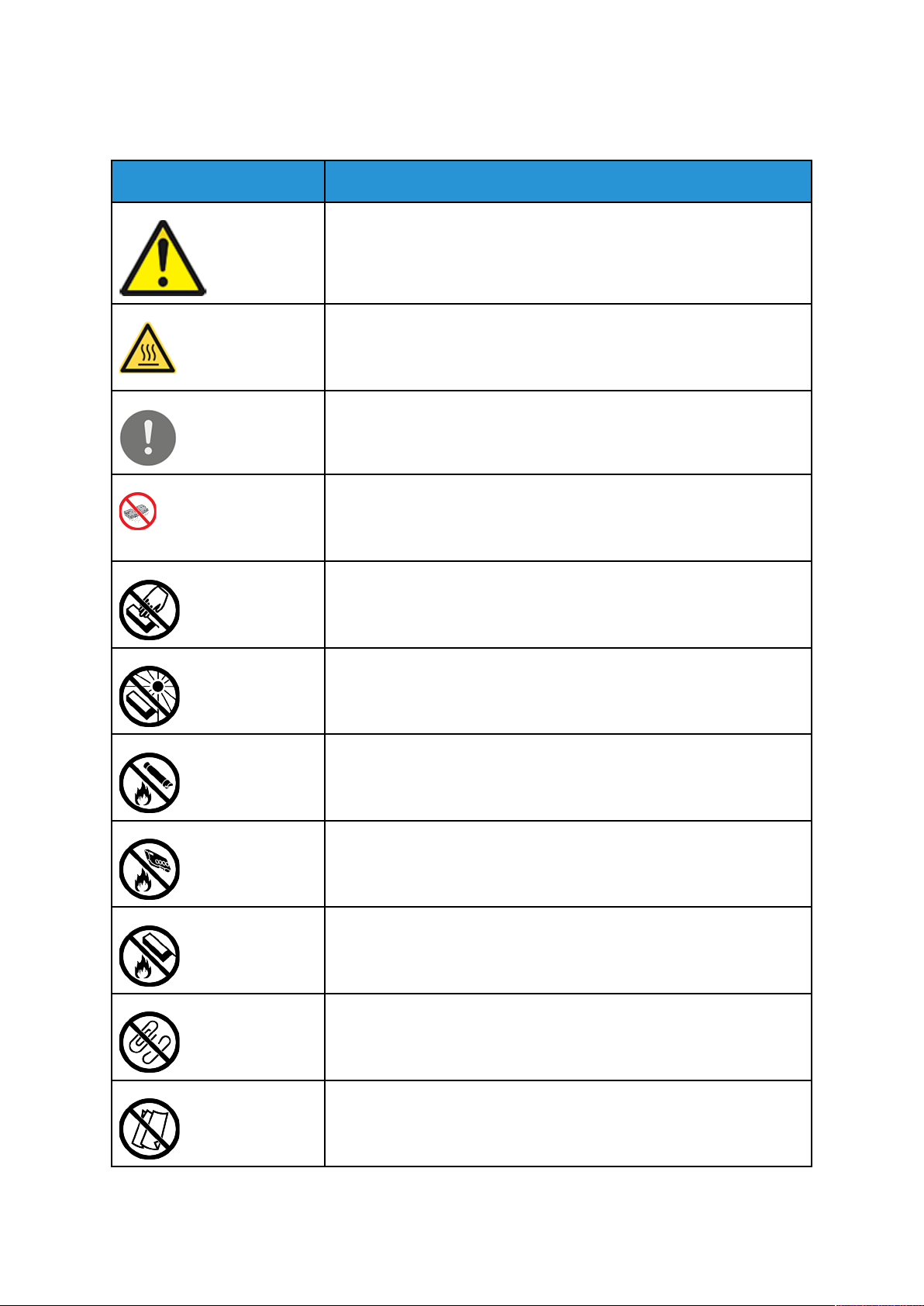
Sicurezza
Simboli della stampante
Simbolo Descrizione
Avvertenza:
Indica un rischio che, se non evitato, può portare a lesioni gravi o fatali.
Avviso di superficie calda
Punti molto caldi all'interno o all'esterno della stampante. Usare partico-
lare cautela per evitare lesioni personali.
Attenzione:
Indica un'azione obbligatoria da eseguire per evitare danni materiali.
Attenzione:
Per evitare danni materiali, fare attenzione a non versare toner quando
si maneggia la cartuccia dei residui.
Non toccare la parte o l'area della stampante.
Non esporre le cartucce fotoricettore alla luce diretta del sole.
Non bruciare le cartucce di toner.
Non bruciare il contenitore residui.
Non bruciare le cartucce fotoricettore.
Non utilizzare fogli pinzati o rilegati in qualsiasi altro modo.
Non utilizzare carta piegata, increspata, arricciata o spiegazzata.
20
Sistema multifunzione Xerox®WorkCentre®6515
Guida per l'utente
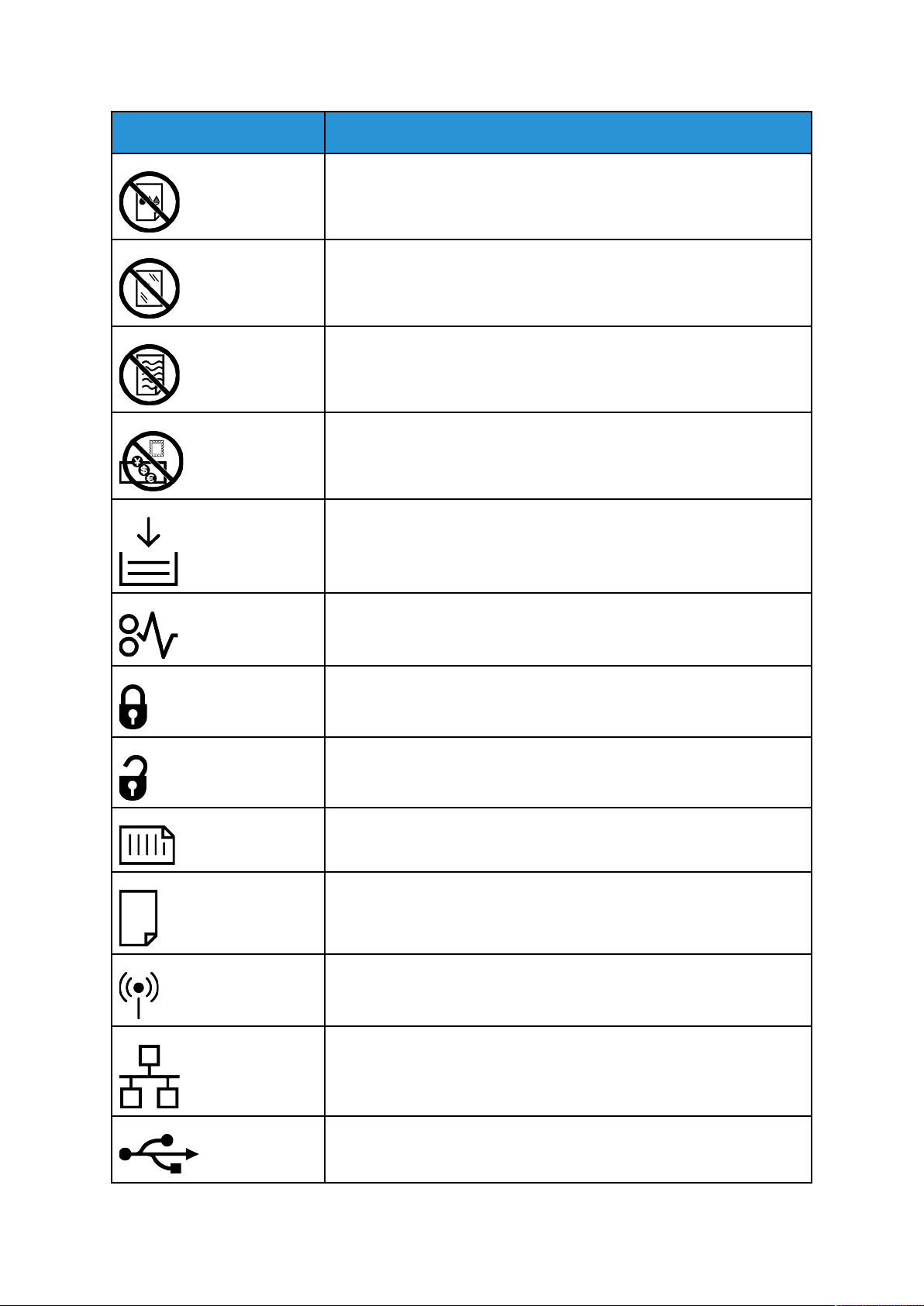
Simbolo Descrizione
Non utilizzare carta per stampanti a getto d'inchiostro.
Non utilizzare trasparenti o lucidi.
Non ricaricare carta precedentemente stampata o utilizzata.
Non copiare banconote, marche da bollo o francobolli.
Sicurezza
Aggiungere carta o altri supporti
Inceppamento carta
Blocca
Sblocca
Documento
Carta
WLAN
Wireless Local Area Network
LAN
Local Area Network
USB
Universal Serial Bus
Sistema multifunzione Xerox®WorkCentre®6515
21
Guida per l'utente
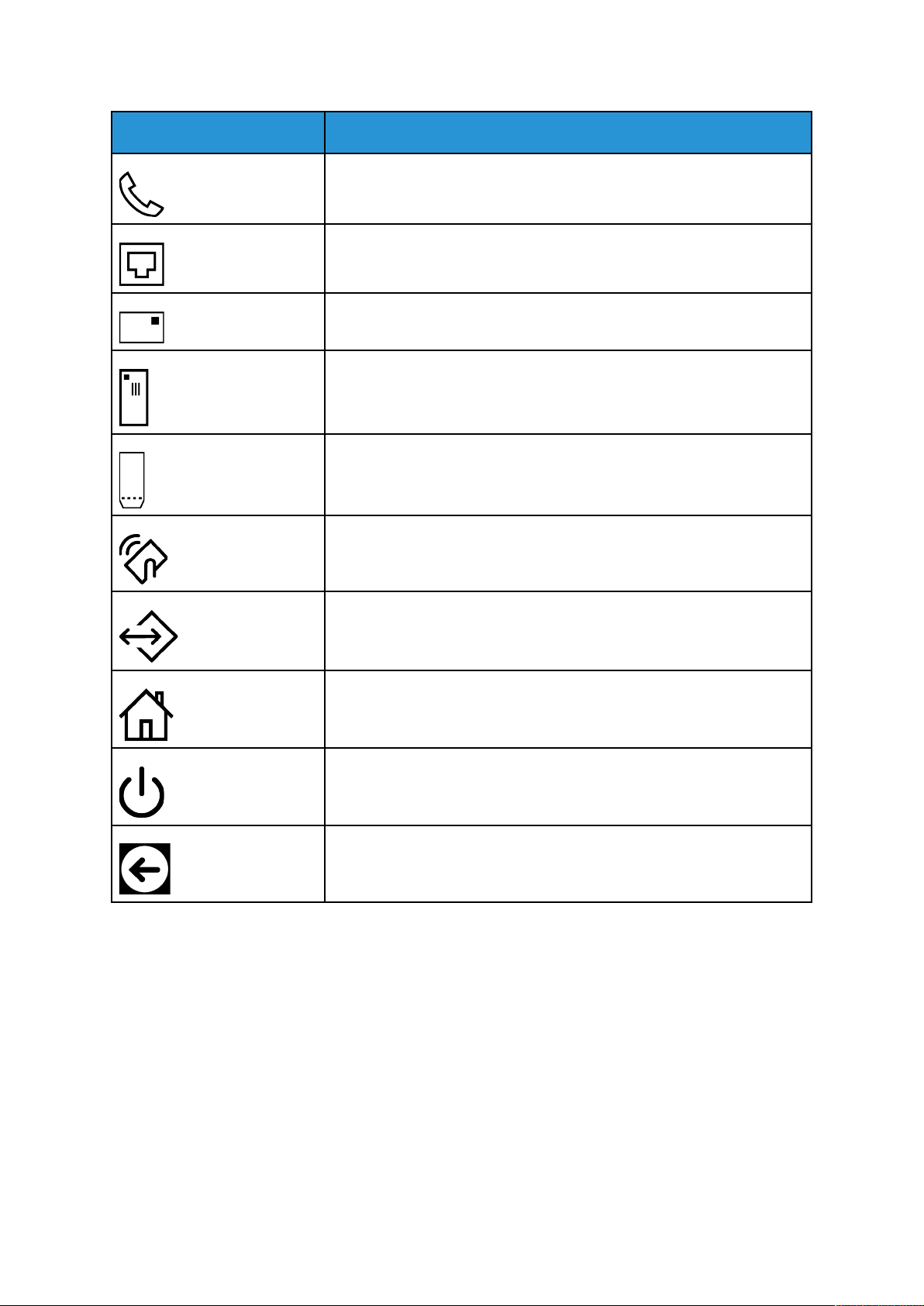
Sicurezza
Simbolo Descrizione
Linea telefonica
Linea modem
Cartolina
Caricare le buste nel vassoio con i lembi chiusi e rivolti verso l'alto.
Caricare le buste nel vassoio con i lembi aperti e rivolti verso l'alto.
Area NFC
Trasmissione dati
Pulsante Home
Pulsante Alimentazione/Riattivazione
Indicatore di direzione dell'alimentazione della carta
22
Sistema multifunzione Xerox®WorkCentre®6515
Guida per l'utente
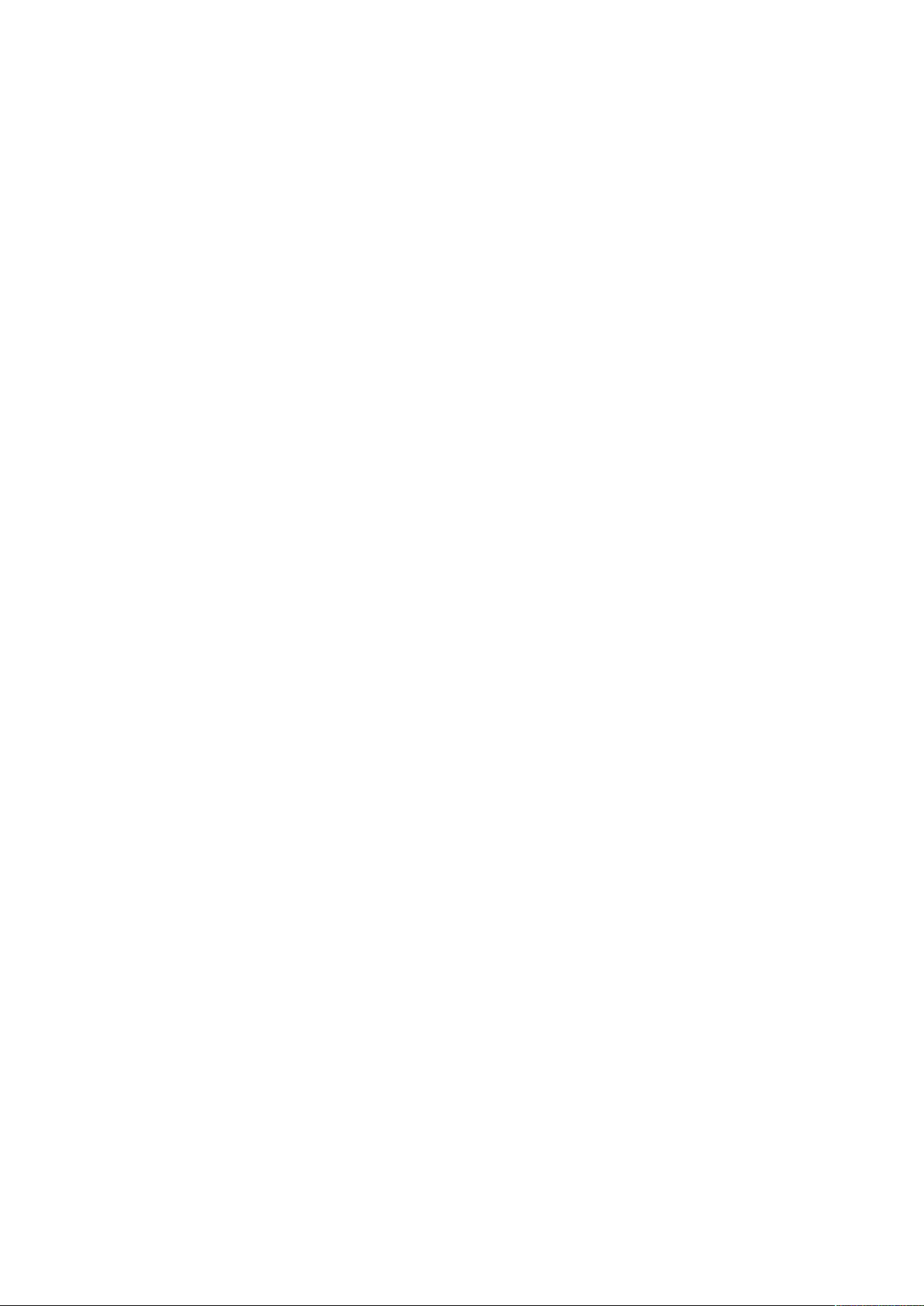
Sicurezza
Recapiti per informazioni relative all'ambiente, la salute e la sicurezza
Per ulteriori informazioni sull'ambiente, la salute e la sicurezza in relazione a questo prodotto Xerox e ai relativi materiali di consumo, contattare le seguenti linee di assistenza alla clientela:
• Stati Uniti e Canada: 1-800-ASK-XEROX (1-800-275-9376)
• Europa: EHS-Europe@xerox.com
Per informazioni sulla sicurezza del prodotto negli Stati Uniti e in Canada, visitare www.xerox.com/
environment.
Per informazioni sulla sicurezza del prodotto in Europa, visitare www.xerox.com/environment_
europe.
Sistema multifunzione Xerox
®
WorkCentre®6515
Guida per l'utente
23
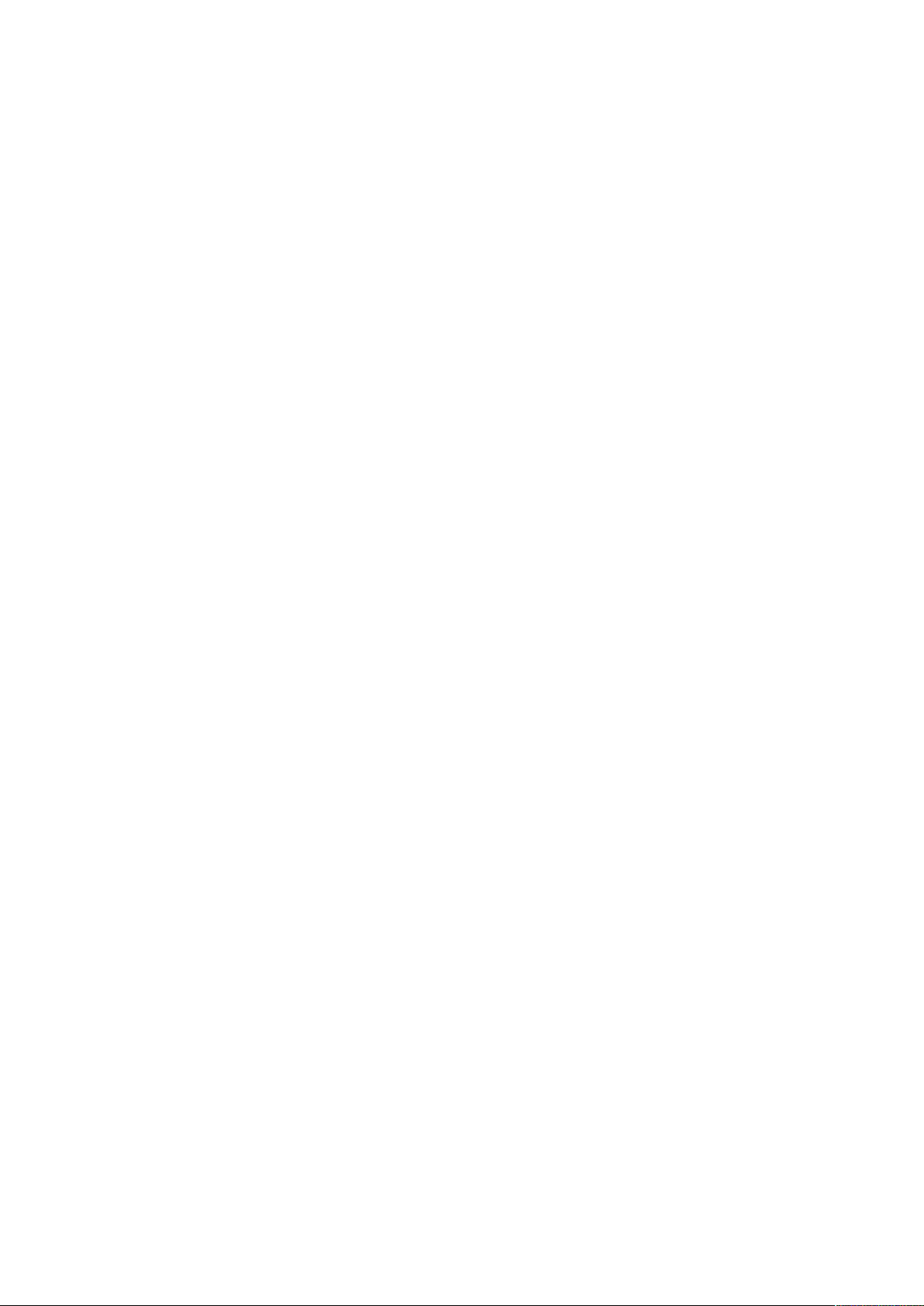
Sicurezza
24
Sistema multifunzione Xerox®WorkCentre®6515
Guida per l'utente
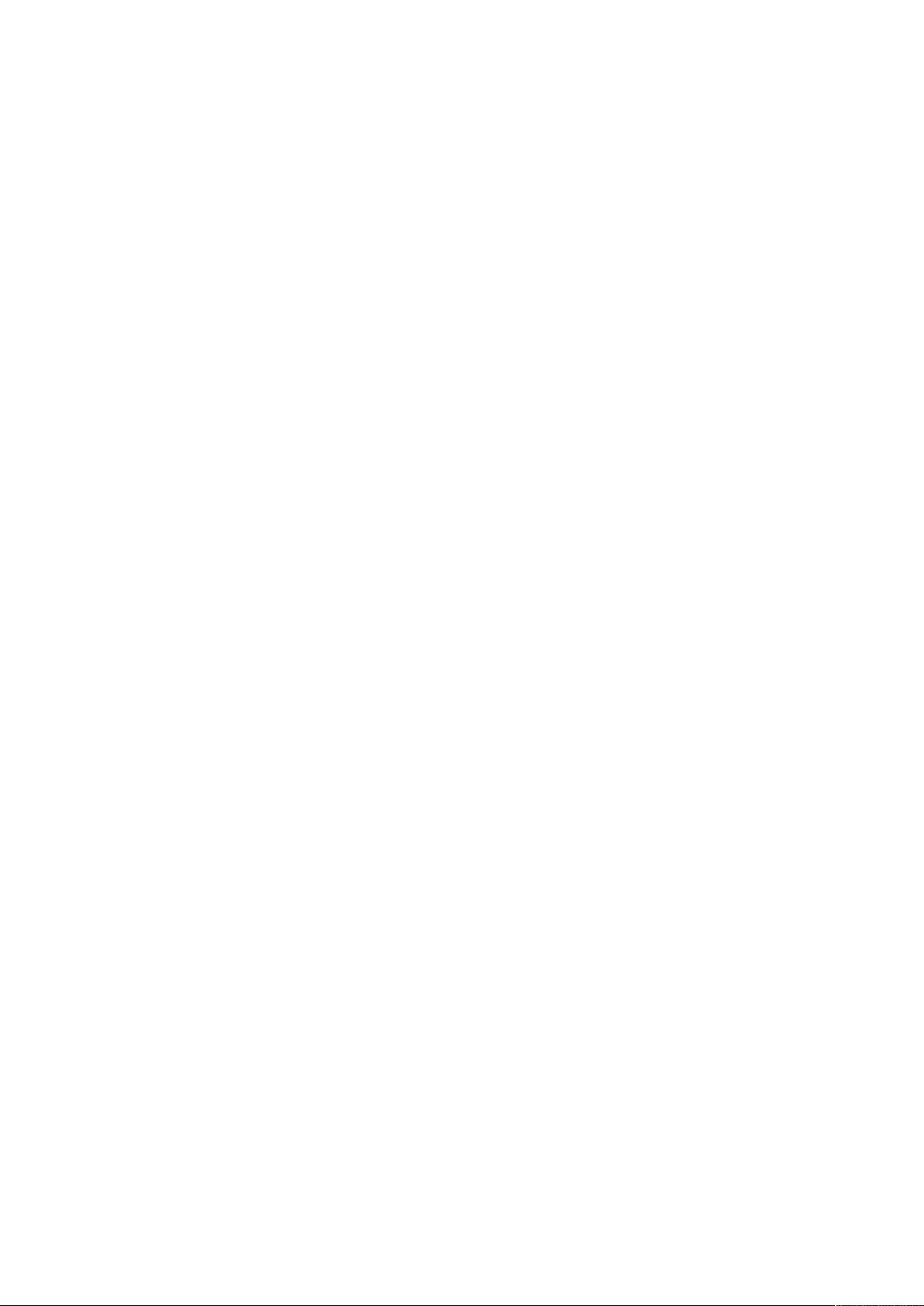
2
Funzioni
Questo capitolo contiene:
• Parti della stampante ........................................................................................................... 26
• Risparmio energ. .................................................................................................................. 32
• Pagg. di informaz.................................................................................................................. 33
• Funzioni di amministrazione ................................................................................................. 34
• Ulteriori informazioni............................................................................................................ 38
Sistema multifunzione Xerox®WorkCentre®6515
Guida per l'utente
25
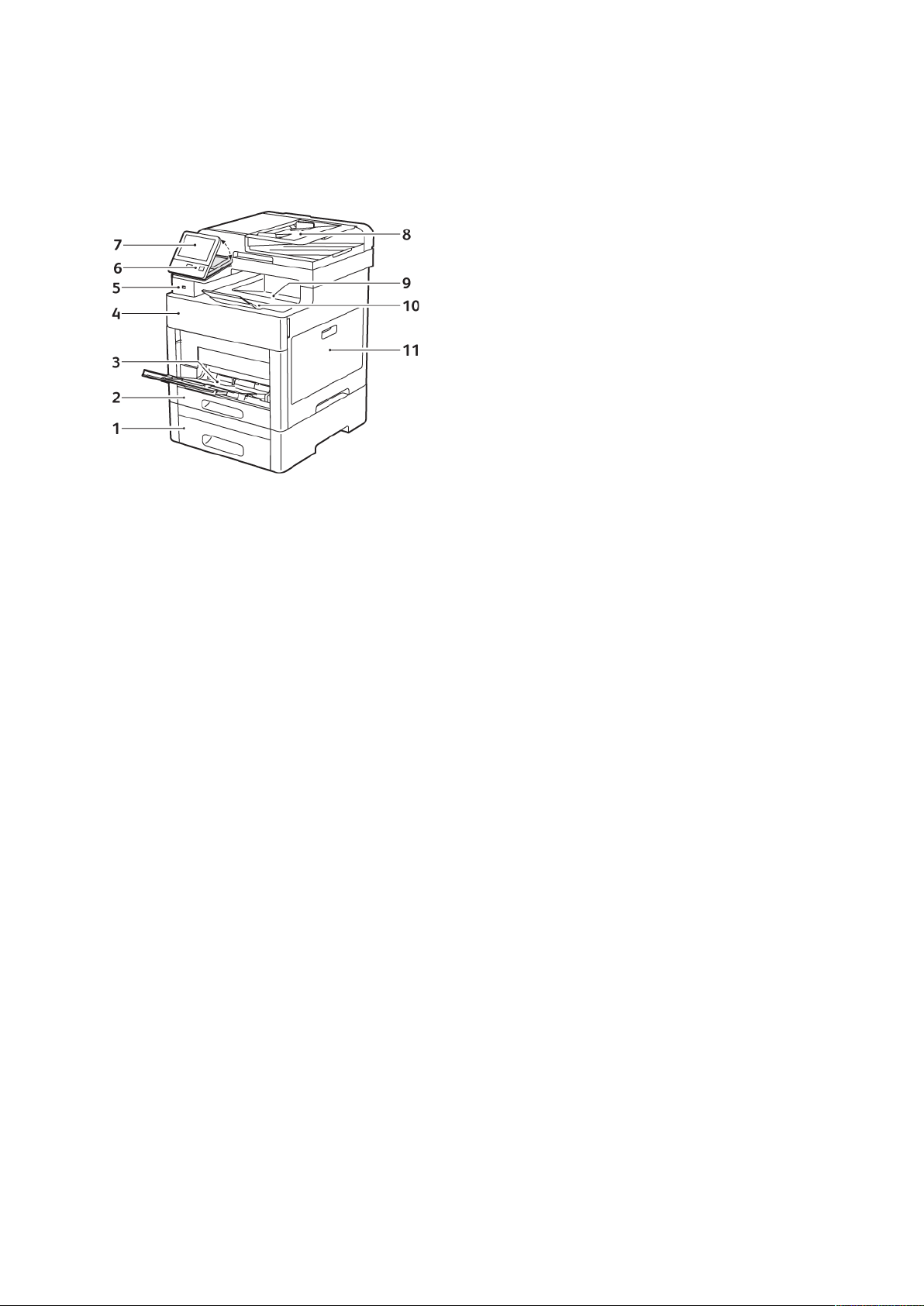
Funzioni
Parti della stampante
VViissttaa aanntteerriioorree
1. Vassoio 2, alimentatore da 550 fogli
opzionale
2. Vassoio 1
3. Vassoio bypass
4. Sportello anteriore
5. Porta memoria USB
6. Pulsante Alimentazione/Riattivazione
7. Display dello schermo sensibile
8. Alimentatore automatico fronte/retro
con passaggio singolo (DADF)
9. Vassoio di uscita
10. Estensione del vassoio di uscita
11. Sportello laterale destro
26
Sistema multifunzione Xerox®WorkCentre®6515
Guida per l'utente
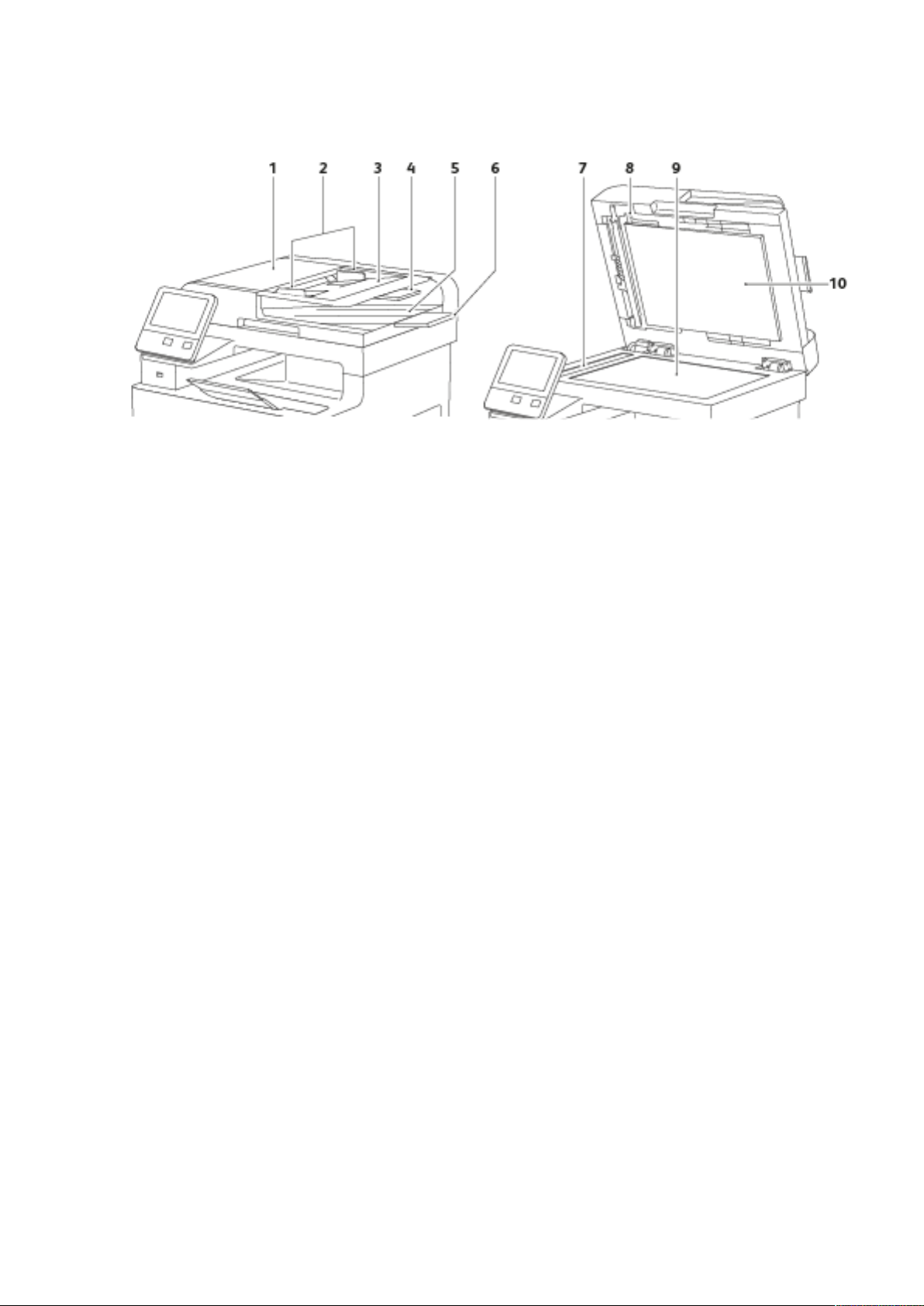
Funzioni
AAlliimmeennttaattoorree ddooccuummeennttii aauuttoommaattiiccoo ffrroonnttee//rreettrroo
1. Copertura alimentatore automatico
2. Guide documento
3. Vassoio alimentatore originali
4. Estensione di vassoio alimentatore
originali
5. Vassoio di uscita documenti
6. Estensione vassoio di uscita documenti
7. Lastra CVT
8. Leva di copertura di accesso a scansione
secondo lato
9. Lastra di esposizione
10. Copertura della lastra
Sistema multifunzione Xerox
®
WorkCentre®6515
Guida per l'utente
27
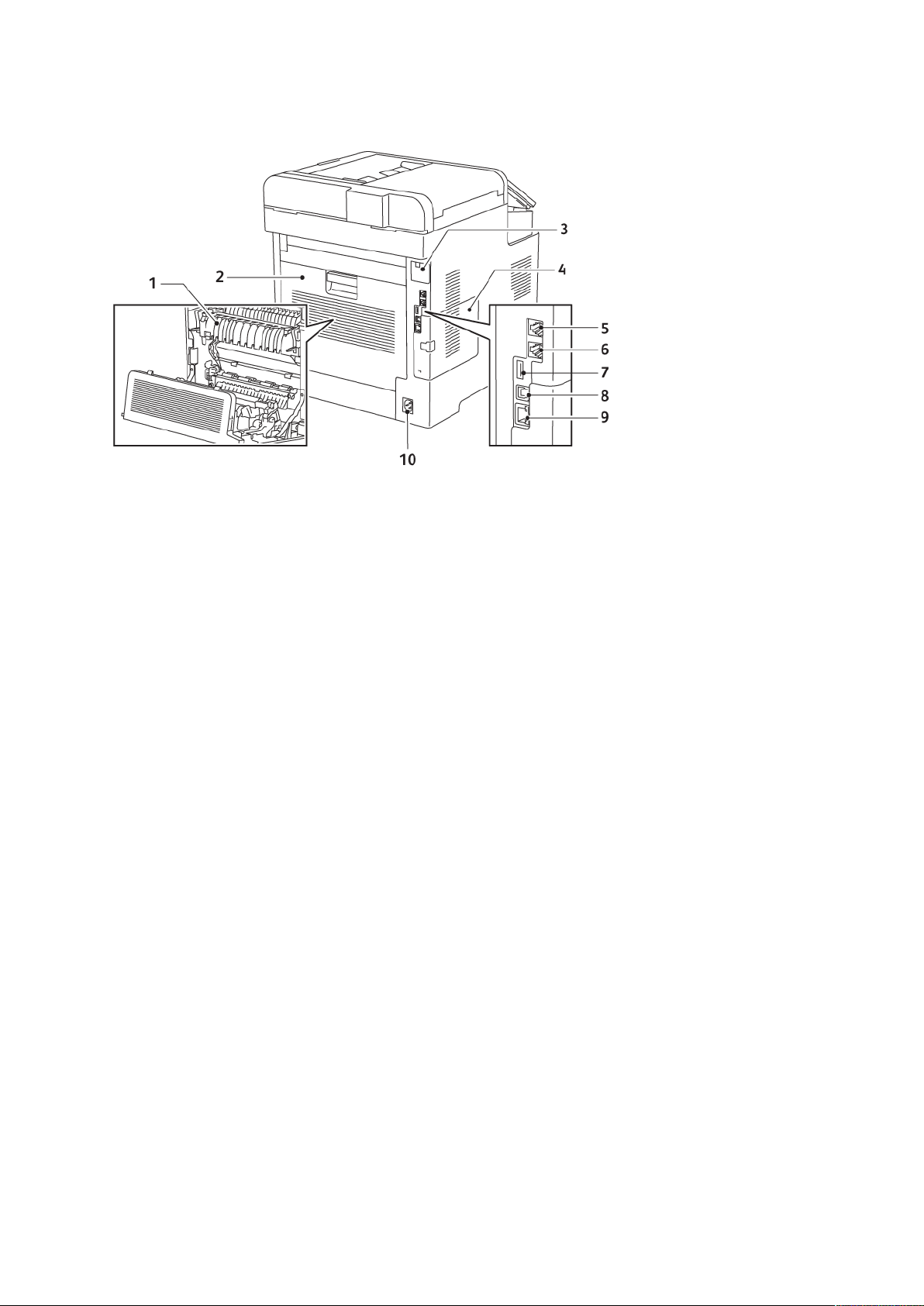
Funzioni
VViissttaa ppoosstteerriioorree
1. Fusore
2. Sportello posteriore
3. Copertura porta adattatore rete wireless
4. Copertura laterale sinistra
5. Connettore telefono
6. Connettore linea fax
7. Porta USB, tipo A
8. Porta USB, tipo B
9. Connessione Ethernet
10. Connettore di alimentazione
28
Sistema multifunzione Xerox®WorkCentre®6515
Guida per l'utente
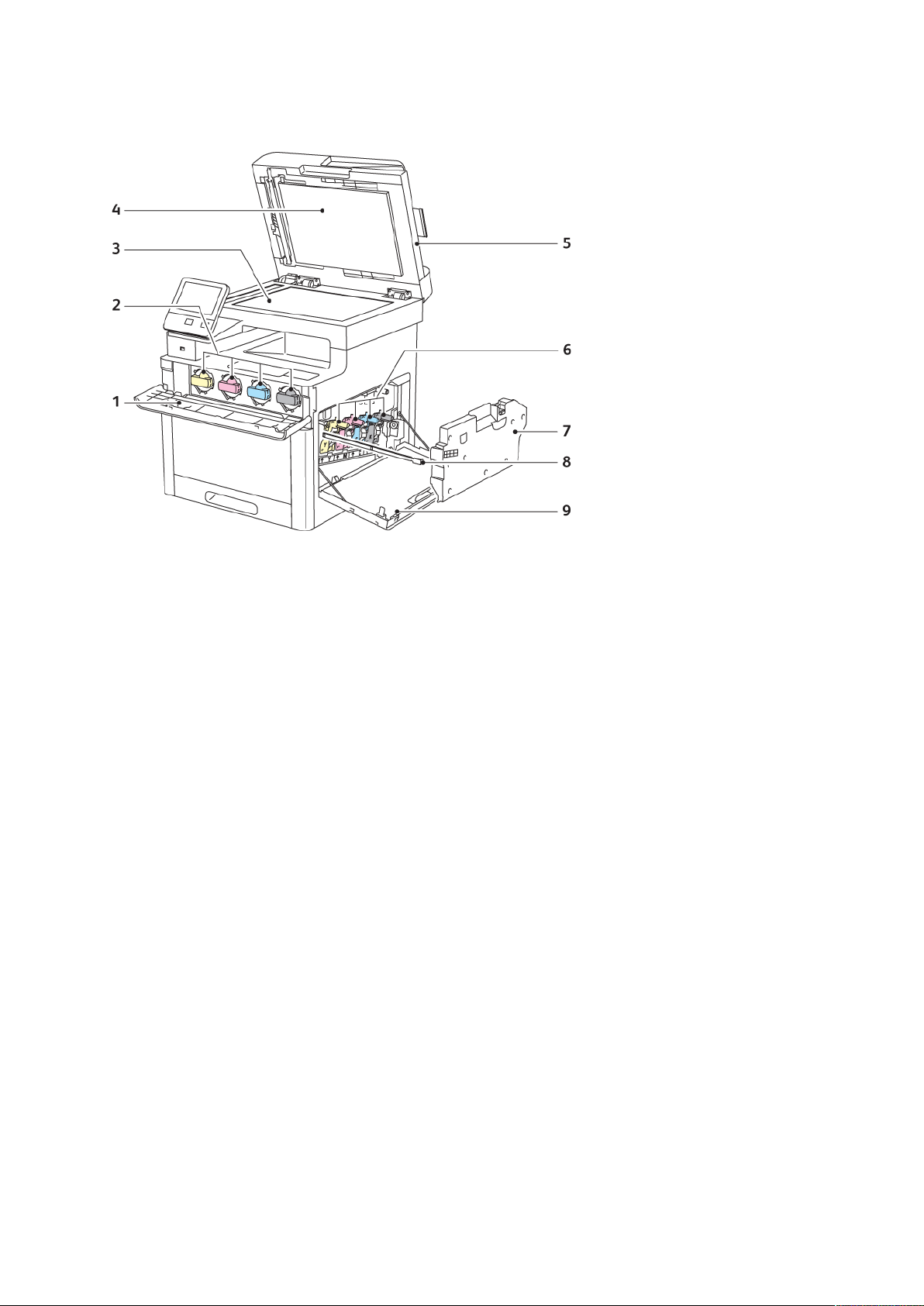
CCoommppoonneennttii iinntteerrnnii
Funzioni
1. Sportello anteriore
2. Cartucce toner
3. Lastra di esposizione
4. Copertura della lastra
5. Alimentatore automatico fronte/retro
con passaggio singolo (DADF)
6. Cartucce fotoricettore
7. Contenitore residui
8. Asta di pulizia
9. Sportello laterale destro
Sistema multifunzione Xerox
®
WorkCentre®6515
Guida per l'utente
29
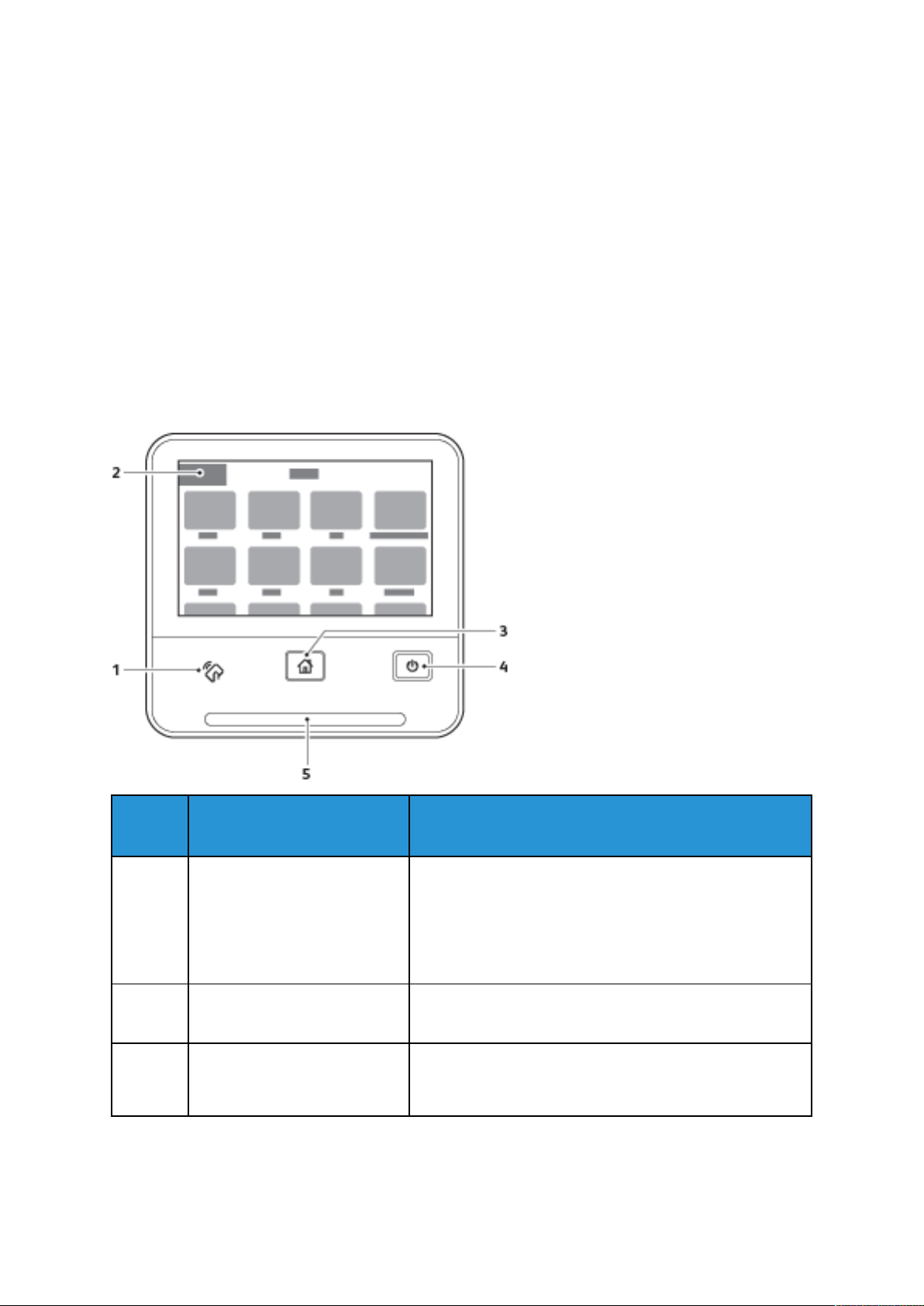
Funzioni
PPaannnneelllloo ccoommaannddii
Il pannello comandi è costituito da uno schermo sensibile e da pulsanti da premere per controllare
le funzioni disponibili sulla stampante. Il pannello comandi:
• Visualizza lo stato di funzionamento corrente della stampante.
• Fornisce l'accesso alle funzioni di stampa, copia e scansione.
• Fornisce accesso ai materiali di riferimento.
• Fornisce accesso ai menu Strumenti e Impostazione.
• Richiede di caricare carta, sostituire materiali di consumo e rimuovere inceppamenti.
• Visualizza errori e avvertenze.
• Fornisce il pulsante Alimentazione/Riattivazione utilizzato per accendere o spegnere la
stampante. Questo pulsante supporta anche le modalità di risparmio energetico e lampeggia
per indicare lo stato di alimentazione della stampante.
Elemento Nome Descrizione
1 Area NFC NFC (Near Field Communication) è una tecnologia che
consente ai dispositivi di comunicare quando si trovano a
una distanza inferiore a 10 cm (4 poll.). Utilizzare NFC per
ottenere un'interfaccia di rete o per stabilire una
connessione TCP/IP tra il proprio dispositivo e la
stampante.
2 Display dello schermo sensibile Consente di visualizzare le informazioni e fornisce l'accesso
alle funzioni della stampante.
3 Pulsante Home Questo pulsante consente di accedere al menu Home per
selezionare le funzioni della stampante, ad esempio copia,
scansione e fax.
30
Sistema multifunzione Xerox®WorkCentre®6515
Guida per l'utente

Elemento Nome Descrizione
4 Alimentazione/Riattivazione Questo pulsante viene utilizzato per diverse funzioni
relative all'alimentazione.
• Quando la stampante è spenta, questo pulsante
l'accende.
• Quando la stampante è accesa, la pressione di questo
pulsante visualizza un menu sul pannello comandi. Da
questo menu, è possibile scegliere di attivare il modo
Sospensione, riavviare o spegnere la stampante.
• Quando la stampante è accesa ma in modalità
Alimentazione ridotta o Sospensione, la pressione di
questo pulsante attiva la macchina.
• Quando la stampante è accesa, la pressione di questo
pulsante per 10 secondi la spegne.
Questo pulsante lampeggia anche per indicare lo stato di
alimentazione della stampante.
• Quando la spia lampeggia lentamente, la stampante è
in modalità Alimentazione ridottta o Sospensione.
• Quando la spia lampeggia velocemente, la stampante si
sta spegnendo oppure sta uscendo dalla modalità
Alimentazione ridotta.
Funzioni
5 LED di stato Lampeggia in blu o ambra per indicare lo stato della
stampante.
Blu
• Lampeggia in blu una volta per confermare una
richiesta di autenticazione avvenuta con successo.
• Lampeggia lentamente in blu una volta quando un
lavoro di copia o stampa viene avviato sul pannello
comandi.
• Lampeggia lentamente in blu due volte quando si riceve
un lavoro di fax o stampa dalla rete.
• Lampeggia velocemente in blu quando la stampante si
sta accendendo o per segnalare il rilevamento di una
richiesta di connessione Wi-Fi Direct, ad esempio
AirPrint™.
Ambra
• Lampeggia in ambra per indicare una condizione di
errore o un avviso che richiede l'attenzione dell'utente.
Ad esempio, una condizione di toner scarico, un
inceppamento di carta o la mancanza di carta per il
lavoro corrente.
• Lampeggia in ambra anche per indicare un errore di
sistema che viene tipicamente associato a un codice di
errore.
Sistema multifunzione Xerox®WorkCentre®6515
Guida per l'utente
31

Funzioni
Risparmio energ.
È possibile impostare il tempo di inattività della stampante prima che esegua la transizione a un livello di consumo energetico più basso. Per maggiori dettagli, consultare .
Sono disponibili due livelli di modalità di risparmio energetico.
• Timeout alimentazione ridotta: la stampante passa dal modo Pronto al modo Potenza ridotta
per ridurre il consumo energetico in standby.
• Timeout sospensione: la stampante passa dal modo Potenza ridotta al modo Sospensione per
ridurre ulteriormente il consumo di energia.
Nota: L'aumento dei tempi di attivazione predefiniti del risparmio energetico potrebbe au-
mentare i livelli complessivi di consumo energetico della stampante.
UUsscciittaa ddaa mmooddoo ssoossppeennssiioonnee
La stampante disattiva automaticamente la modalità risparmio energetico o il modo sospensione
quando riceve dati da un dispositivo collegato.
Per disattivare manualmente il modo risparmio energetico o il modo sospensione, premere il
pulsante Alimentazione/Riattivazione sul pannello comandi.
32
Sistema multifunzione Xerox®WorkCentre®6515
Guida per l'utente

Funzioni
Pagg. di informaz.
La stampante offre una serie di pagine di informazioni stampabili. Tra queste sono incluse pagine
di informazioni su configurazione e font, nonché pagine dimostrative e altro.
SSttaammppaa ddeellllee ppaaggiinnee ddii iinnffoorrmmaazziioonnii
1. Sul pannello comandi della stampante, premere il pulsante Home.
2. Selezionare Dispositivo→Informazioni su→Pagine di informazioni.
3. Per stampare una pagina di informazioni, selezionare la pagina desiderata.
4. Per tornare alla schermata Home, premere il pulsante Home.
RRaappppoorrttoo ddii ccoonnffiigguurraazziioonnee
Il rapporto di configurazione fornisce informazioni sul prodotto quali, ad esempio, opzioni
installate, impostazioni di rete, impostazioni porta, informazioni vassoio e altro.
SSttaammppaa ddeell rraappppoorrttoo ddii ccoonnffiigguurraazziioonnee
1. Sul pannello comandi della stampante, premere il pulsante Home.
2. Selezionare Dispositivo→Informazioni su→Pagine di informazioni.
3. Toccare Rapporto configurazione.
4. Per tornare alla schermata Home, premere il pulsante Home.
CCoonnffiigguurraazziioonnee ddeellllaa ssttaammppaa ddeellllaa ppaaggiinnaa ddii aavvvviioo
aallll''aacccceennssiioonnee
La Pagina di avvio offre informazioni di base sulla configurazione della stampante, quali il nome e
il numero di serie, i font, il firmware e le versioni Ethernet. Quando la funzione è abilitata, la
pagina di avvio viene stampata ogni volta che si accende la stampante. Se si preferisce evitare di
stampare la Pagina di avvio, è possibile disattivare la funzione.
Per configurare la pagina di avvio:
1. Sul computer, aprire un browser Web. Nel campo dell'indirizzo, digitare l'indirizzo IP della
stampante, quindi premere Invio o Indietro.
Nota: Se non si conosce l'indirizzo IP della stampante, fare riferimento a .
2. Fare clic su Sistema.
3. Fare clic su Impostazioni predefinite e criteri→Pagina di avvio.
a. Per stampare la pagina di avvio all'accensione, fare clic su Stampa automatica.
b. Per disabilitare la stampa della pagina di avvio all'accensione, fare clic su Non stampare
automaticamente.
4. Fare clic su OK.
Sistema multifunzione Xerox
®
WorkCentre®6515
Guida per l'utente
33

Funzioni
Funzioni di amministrazione
EEmmbbeeddddeedd WWeebb SSeerrvveerr
Embedded Web Server è il software di amministrazione e configurazione installato nella
stampante. Consente di configurare e amministrare la stampante da un Web browser.
Requisiti di Embedded Web Server:
• Una connessione TCP/IP tra la stampante e la rete in ambienti Windows, Macintosh, UNIX o
Linux.
• TCP/IP e HTTP devono essere attivati nella stampante.
• Un computer connesso alla rete con un browser Web che supporta JavaScript.
AAcccceessssoo aa EEmmbbeeddddeedd WWeebb SSeerrvveerr
Sul computer, aprire un Web browser Nel campo dell'indirizzo, digitare l'indirizzo IP della
stampante, quindi premere Invio o Indietro.
RRiicceerrccaa ddeellll''iinnddiirriizzzzoo IIPP ddeellllaa ssttaammppaannttee
Per installare il driver di stampa per una stampante connessa in rete, è spesso necessario
conoscere l'indirizzo IP della stampante. Inoltre, l'indirizzo IP viene utilizzato per accedere alle
impostazioni della stampante mediante Embedded Web Server. È possibile visualizzare l'indirizzo
IP della stampante sul pannello comandi oppure sul rapporto di configurazione.
Nota: Per visualizzare l'indirizzo TCP/IP sul pannello comandi, attendere che la stampante
sia accesa da 2 minuti. Se l'indirizzo TCP/IP è 0.0.0.0 o inizia per 169, è presente un
problema di connettività di rete. Tuttavia, se Wi-Fi è impostata come connessione Ethernet
primaria, come indirizzo IP della stampante viene visualizzato il valore 0.0.0.0
VViissuuaalliizzzzaazziioonnee ddeellll''iinnddiirriizzzzoo IIPP ddeellllaa ssttaammppaannttee ddaall ppaannnneelllloo
ccoommaannddii
Per visualizzare l'indirizzo IP della stampante sul pannello di controllo:
1. Sul pannello comandi della stampante, premere il pulsante Home.
2. Toccare Dispositivo→Informazioni su.
3. Annotare l'indirizzo IP visualizzato.
4. Per tornare alla schermata Home, premere il pulsante Home.
AAccqquuiissiizziioonnee ddeellll''iinnddiirriizzzzoo IIPP ddeellllaa ssttaammppaannttee ddaall rraappppoorrttoo ddii
ccoonnffiigguurraazziioonnee
Per visualizzare l'indirizzo IP della stampante sul rapporto di configurazione:
1. Sul pannello comandi della stampante, premere il pulsante Home.
2. Selezionare Dispositivo→Informazioni su→Pagine di informazioni.
34
Sistema multifunzione Xerox®WorkCentre®6515
Guida per l'utente

Funzioni
3. Toccare Rapporto configurazione.
Le informazioni dell'indirizzo IP vengono visualizzte nella sezione Connettività del rapporto di
configurazione per IPv4 oppure IPv6.
4. Per tornare alla schermata Home, premere il pulsante Home.
CCeerrttiiffiiccaattii ppeerr EEmmbbeeddddeedd WWeebb SSeerrvveerr
Il dispositivo in uso viene fornito corredato da un certificato HTTPS autofirmato. Il dispositivo
genera il certificato automaticamente durante l'installazione del dispositivo. Il certificato serve a
crittografare le comunicazioni tra il proprio computer e il dispositivo Xerox.
Nota:
• Nella pagina Embedded Web Server per il proprio dispositivo Xerox potrebbe apparire
un messaggio di errore indicante che il certificato di protezione non è attendibile. Tale
configurazione non riduce il livello di protezione delle comunicazioni tra il proprio
computer e il dispositivo Xerox.
• Per eliminare l'avvertenza sulla connessione nel proprio browser Web, è possibile
sostituire il certificato autofirmato con un certificato firmato da un'autorità di
certificazione. Per informazioni sull'acquisizione di un certificato da un'autorità di
certificazione, contattare il proprio provider Internet.
Per informazioni sull'acquisizione, l'installazione e l'abilitazione dei certificati, fare riferimento a
Gestione dei certificati.
SSccaarriiccaarree iill rraappppoorrttoo ddii ccoonnffiigguurraazziioonnee ddaa
EEmmbbeeddddeedd WWeebb SSeerrvveerr
Da Embedded Web Server, è possibile scaricare e salvare una copia del rapporto di configurazione
sull'unità disco rigido del proprio computer. Utilizzare i rapporti di configurazione di più sistemi
per confrontare le versioni software, le configurazioni e le informazioni di conformità.
Per scaricare una copia del rapporto di configurazione da Embedded Web Server:
1. Sul computer, aprire un Web browser Nel campo dell'indirizzo, digitare l'indirizzo IP della
stampante, quindi premere Invio o Indietro.
Nota: Per i dettagli sui modi per ottenere l'indirizzo IP della stampante, fare riferimento
a .
2. Per scaricare il rapporto di configurazione, scorrere fino alla fine della pagina, quindi, nella
sezione Collegamenti rapidi, fare clic su Scarica rapporto di configurazione.
Nota: Se questa funzione non viene visualizzata, accedere come amministratore di
sistema.
Il documento viene salvato automaticamente come file XML nel percorso di download
predefinito sul disco rigido del computer. Per aprire il rapporto di configurazione, utilizzare un
visualizzatore XML.
Sistema multifunzione Xerox
®
WorkCentre®6515
Guida per l'utente
35

Funzioni
UUttiilliizzzzoo ddeellllaa ffuunnzziioonnee ppaannnneelllloo ccoommaannddii rreemmoottoo
La funzione Pannello comandi remoto in Embedded Web Server consente di accedere al pannello
comandi della stampante in remoto da un browser Web.
Nota: Per accedere a Pannello comandi remoto, abilitare la funzione. Per informazioni
dettagliate, contattare l'amministratore di sistema o fare riferimento a Pannello comandi
remoto.
Per accedere alla funzione Pannello comandi remoto:
1. Sul computer, aprire un browser Web. Nel campo dell'indirizzo, digitare l'indirizzo IP della
stampante, quindi premere Invio.
Nota: Per i dettagli sui modi per ottenere l'indirizzo IP della stampante, fare riferimento
a .
2. Nell'area Collegamenti rapidi, fare clic su Pannello comandi remoto.
Nota: Se l'opzione Pannello comandi remoto non viene visualizzata o non viene
caricata, contattare l'amministratore di sistema.
3. Per impedire ad altri utenti di accedere al pannello comandi del dispositivo quando si è
connessi al dispositivo da remoto, fare clic sull'opzione Blocca pannello comandi del
dispositivo.
Nota: Se un utente locale tenta di accedere al pannello comandi del dispositivo mentre
è bloccato, il pannello comandi non risponde. Sul pannello comandi viene visualizzato
un messaggio indicante che il pannello comandi è bloccato e che al momento il
dispositivo è controllato da remoto.
4. Per abilitare l'accesso remoto al pannello comandi del dispositivo, fare clic su Richiesta di
sessione. Il pannello comandi remoto invia una richiesta al pannello comandi locale.
• Se il pannello comandi locale è inattivo, la sessione del pannello comandi remoto viene
attivata automaticamente.
• Se un utente locale è attivo sul dispositivo, viene visualizzato il messaggio Richiesta di
sessione remota sul pannello comandi locale. L'utente locale sceglie se accettare o
rifiutare la richiesta. Se la richiesta viene accettata, la sessione del pannello comandi
remoto viene attivata. Se la richiesta viene rifiutata, viene visualizzato il messaggio
Richiesta rifiutata in Embedded Web Server.
Nota: Se l'amministratore di sistema richiede una sessione remota, se la richiesta viene
rifiutata viene visualizzata un'opzione per acquisire la priorità rispetto alla sessione
locale.
AAcccceessssoo aallllaa ssttaammppaannttee
L'amministratore di sistema può impostare diritti di accesso sulla stampante per impedire
l'accesso da parte di utenti non autorizzati. Se l'amministratore di sistema configura
l'autenticazione e l'autorizzazione, gli utenti devono inserire un nome utente e una password per
accedere ad alcune o a tutte le funzioni della stampante.
AAcccceessssoo
Il login è il processo di identificazione dell'utente necessario per ottenere l'autenticazione. Se è
impostata l'autenticazione, per accedere alle funzioni eseguire il login con le proprie credenziali
utente.
36
Sistema multifunzione Xerox®WorkCentre®6515
Guida per l'utente

Funzioni
Accesso sul pannello comandi
1. Sul pannello comandi della stampante, premere il pulsante Home.
2. Toccare Accedi.
3. Digitare il nome utente utilizzando il tastierino, quindi selezionare Invio.
4. Se richiesto, inserire la password, quindi toccare Invio.
Nota: Per ulteriori informazioni sull'accesso come amministratore di sistema, fare
riferimento a Accesso come amministratore sul pannello comandi.
5. Toccare OK.
Nota: Per accedere a ogni servizio protetto da password, inserire il nome utente e la
password.
CCoonnttaattoorrii ddii ffaattttuurraazziioonnee ee ccoonnttaattoorrii ddii uuttiilliizzzzoo
Il menu Contatori di utilizzo visualizza il numero totale di impressioni eseguite. Non è possibile
azzerare i contatori, che tengono traccia del numero totale di pagine stampate durante l'intero
arco di vita della stampante. Per pagina si intende un lato di foglio di carta stampato. Un foglio
può essere stampato su un solo lato o su entrambi i lati; se un foglio viene stampato su entrambi i
lati, vengono conteggiate due impressioni.
Per visualizzare i contatori di utilizzo sul pannello comandi:
1. Sul pannello comandi della stampante, premere il pulsante Home.
2. Toccare Dispositivo→Fatturazione/Utilizzo.
3. Per visualizzare ulteriori dettagli, selezionare Contatori di utilizzo e selezionare un'opzione.
4. Dopo aver visualizzato le letture di utilizzo, per tornare alla schermata Home, premere il
pulsante Home.
Per visualizzare i contatori di utilizzo tramite Embedded Web Server:
1. Sul computer, aprire un browser Web. Nel campo dell'indirizzo, digitare l'indirizzo IP della
stampante, quindi premere Invio.
Nota: Se non si conosce l'indirizzo IP della stampante, fare riferimento a .
2. Per visualizzare i contatori di fatturazione/utilizzo in Embedded Web Server, fare clic su Home.
3. Per visualizzare ulteriori informazioni, fare clic su Dettagli in Fatturazione/Utilizzo.
• Per visualizzare i dettagli dei contatori di fatturazione, selezionare Contatori di
fatturazione.
• Per visualizzare informazioni dettagliate sui contatori di utilizzo, selezionare Contatori di
utilizzo.
4. Per tornare alla finestra precedente, fare clic su Chiudi.
Sistema multifunzione Xerox
®
WorkCentre®6515
Guida per l'utente
37

Funzioni
Ulteriori informazioni
Per ulteriori informazioni sulla stampante, fare riferimento alle seguenti risorse:
Risorsa Posizione
Guida all'installazione Fornita in dotazione con la stampante.
Altra documentazione per la stampante www.xerox.com/office/WC6515docs
Recommended Media List (Elenco dei supporti
consigliati)
Informazioni del supporto tecnico per la stampante; sono compresi il supporto tecnico online, Supporto in linea e i download dei driver di stampa.
Pagine di informazioni Stampa dal pannello comandi. Per maggiori detta-
Ordinare i materiali di consumo per la stampante www.xerox.com/office/WC6515supplies
Rivenditori locali e assistenza tecnica ai clienti www.xerox.com/office/worldcontacts
Registrazione stampante www.xerox.com/office/register
Negozio online Xerox
®
Direct www.direct.xerox.com/
Stati Uniti: www.xerox.com/rmlna
Unione Europea: www.xerox.com/rmleu
www.xerox.com/office/WC6515support
gli, consultare .
38
Sistema multifunzione Xerox®WorkCentre®6515
Guida per l'utente

3
Installazione e configurazione
Questo capitolo contiene:
• Panoramica dell'installazione e della configurazione............................................................. 40
• Scelta della posizione per la stampante ................................................................................ 41
• Connessione alla stampante................................................................................................. 42
• Accensione e spegnimento della stampante ......................................................................... 54
• Configurazione delle impostazioni di rete ............................................................................. 56
• Configurazione di AirPrint ..................................................................................................... 57
• Configurazione di Google Cloud Print.................................................................................... 58
• Configurazione dell'impostazione generale utilizzando il pannello comandi .......................... 59
• Configurazione di valori predefiniti e default fax................................................................... 61
• Installazione del software..................................................................................................... 62
Per riferimento:
• Guida all'installazione inclusa con la stampante
• Supporto in linea all'indirizzo www.xerox.com/office/WC6515docs
Sistema multifunzione Xerox®WorkCentre®6515
Guida per l'utente
39

Installazione e configurazione
Panoramica dell'installazione e della configurazione
Prima di stampare, verificare che il computer e la stampante siano collegati, accesi e connessi.
Configurare le impostazioni iniziali della stampante, quindi installare il software del driver di stampa e le utilità nel computer.
È possibile connettersi alla stampante direttamente dal computer tramite USB o connettersi a
una rete tramite cavo Ethernet o connessione wireless. I requisiti hardware e di cablaggio variano
a seconda dei diversi metodi di connessione. Router, hub e commutatori di rete, modem, cavi
Ethernet e USB non sono inclusi con la stampante e devono essere acquistati separatamente. Xerox consiglia una connessione Ethernet perché di solito è più veloce di una connessione USB e fornisce l'accesso a Embedded Web Server.
Per ulteriori informazioni, consultare Connessione alla stampante.
40
Sistema multifunzione Xerox®WorkCentre®6515
Guida per l'utente

Installazione e configurazione
Scelta della posizione per la stampante
1. Scegliere un ambiente privo di polvere con temperatura compresa tra 5° e 32°C (41°–90°F) e
umidità relativa compresa tra 15 e 85%.
Nota: Sbalzi rapidi di temperatura possono incidere sulla qualità di stampa. Inoltre, il
riscaldamento troppo rapido di un ambiente freddo può provocare condensa all'interno
della stampante, interferendo così con il processo di trasferimento delle immagini.
2. Collocare la stampante su una superficie solida e piana, priva di vibrazioni, sufficientemente
robusta da sostenerne il peso. La stampante deve rimanere orizzontale, con i quattro piedini
appoggiati su una superficie solida. Per individuare il peso della propria configurazione
stampante, vedere . Scegliere un'ubicazione con spazio libero sufficiente per accedere ai
materiali di consumo e fornire ventilazione adeguata. Per individuare i requisiti di spazio per la
stampante, vedere .
3. Dopo aver posizionato la stampante, è possibile collegarla all'alimentazione nonché al
computer o alla rete.
AAppeerrttuurraa ddeellll''eesstteennssiioonnee ddeell vvaassssooiioo ddii uusscciittaa
1. Per offrire un supporto migliore alle stampe in uscita, aprire l'estensione del vassoio di uscita.
2. Per stampare su carta di dimensioni più lunghe, aprire l'estensione del vassoio di uscita
estraendo la sezione superiore finché non si arresta.
Sistema multifunzione Xerox
®
WorkCentre®6515
Guida per l'utente
41

Installazione e configurazione
Connessione alla stampante
SScceellttaa ddii uunn mmeettooddoo ddii ccoonnnneessssiioonnee
È possibile collegare la stampante al computer tramite un cavo USB, un cavo Ethernet o una
connessione wireless. Il metodo scelto dipende da come il computer è connesso alla rete. Una
connessione USB è una connessione diretta ed è quella più semplice da configurare. La
connessione Ethernet viene utilizzata per la connessione a una rete. Se si intende utilizzare una
connessione di rete, è importante conoscere la modalità di collegamento del computer alla rete,
Nota: I requisiti hardware e di cablaggio variano a seconda del metodo di connessione.
Router, hub di rete, commutatori di rete, modem, cavi Ethernet e USB non sono inclusi con
la stampante e devono essere acquistati separatamente.
USB
Se si collega la stampante a un solo computer e non si dispone di una rete, utilizzare una
connessione USB. Una connessione USB offre una buona velocità di trasferimento dei dati, ma
non è veloce quanto una connessione di rete.
Nota: Per accedere a Embedded Web Server, è necessario disporre di una connessione di
rete.
Rubrica di rete...
Se il computer è connesso a una rete aziendale o domestica, utilizzare un cavo Ethernet per
collegare la stampante alla rete. Non è possibile collegare la stampante direttamente al
computer via Ethernet. È necessario utilizzare un router o un commutatore di rete. Una rete
Ethernet può essere usata per uno o più computer e supporta numerose stampanti e sistemi
contemporaneamente. La connessione Ethernet è generalmente più veloce di quella USB e
consente di accedere direttamente alle impostazioni della stampante utilizzando Embedded
Web Server.
Rete wireless
se il proprio ambiente è dotato di un router wireless o di un punto di accesso wireless è
possibile collegare la stampante alla rete tramite una connessione wireless. Una connessione di
rete wireless offre lo stesso accesso e i medesimi servizi di una connessione cablata, ma è
generalmente più veloce di quella USB e consente di accedere direttamente alle impostazioni
della stampante utilizzando Embedded Web Server.
Telefono
per poter inviare e ricevere fax, il multifunzione deve essere collegato a una linea telefonica
dedicata.
CCoonnnneessssiioonnee aa uunn ccoommppuutteerr mmeeddiiaannttee UUSSBB
Per la connessione tramite USB, è necessario uno dei seguenti sistemi operativi: Windows Vista,
Windows 7, Windows 8.1, Windows 10, Windows Server 2008, Windows Server 2008 R2, Windows
Server 2012 o Macintosh OS X versione10.9 o successive.
Per collegare la stampante al computer tramite un cavo USB:
1. Collegare l'estremità B di un cavo A/B USB 2.0 standard o USB 3.0 alla porta USB sul retro
della stampante.
2. Collegare l'estremità A del cavo USB alla porta USB del computer.
42
Sistema multifunzione Xerox®WorkCentre®6515
Guida per l'utente

Installazione e configurazione
3. Se viene visualizzata l'Installazione guidata nuovo hardware di Windows, annullarla.
4. Installare il driver di stampa.
CCoonnnneessssiioonnee aa uunnaa rreettee ccaabbllaattaa
1. Accertarsi che la stampante sia spenta.
2. Collegare un cavo Ethernet di categoria 5 o superiore dalla stampante alla presa di rete o del
router. Utilizzare uno switch o un router Ethernet, nonché almeno due cavi Ethernet. Collegare
il computer allo switch o al router mediante un cavo, quindi collegare la stampante allo switch
o al router mediante l'altro cavo. Eseguire il collegamento a una qualsiasi porta dello switch o
del router, eccetto la porta uplink.
3. Collegare il cavo di alimentazione alla presa e alla stampante, quindi accendere la stampante.
4. Impostare l'indirizzo IP di rete della stampante oppure configurare la stampante per un
rilevamento automatico dell'IP.
CCoonnnneessssiioonnee aa uunnaa rreettee wwiirreelleessss
Una rete locale wireless (WLAN) permette di collegare 2 o più dispositivi senza ricorrere a un
collegamento fisico. La stampante può connettersi a una LAN wireless a patto che questa preveda
un router wireless o un punto di accesso wireless. Prima di collegare la stampante a una rete
wireless, configurare sul router wireless un SSID e le eventuali credenziali necessarie.
Nota: La rete wireless è disponibile solo nelle stampanti con installato l'adattatore rete
wireless opzionale.
CCoonnffiigguurraazziioonnee ddeellllaa ssttaammppaannttee ppeerr uunnaa rreettee wwiirreelleessss
Nota: Prima di configurare le impostazioni della rete wireless, installare il kit per adattatore
di rete wireless Xerox
Se è stato acquistato e installato un kit per adattatore di rete wireless, è possibile collegare il
dispositivo a una rete wireless. Se il dispositivo è connesso a una rete cablata, è possibile
configurare la connessione di rete wireless sul dispositivo, oppure utilizzare Embedded Web Server.
Nota: Una volta installato l'adattatore di rete wireless, rimuoverlo solo se necessario. Per
informazioni sulla rimozione dell'adattatore, fare riferimento a Rimozione dell'adattatore di
rete wireless.
®
.
Sistema multifunzione Xerox
®
WorkCentre®6515
Guida per l'utente
43

Installazione e configurazione
IInnssttaallllaazziioonnee ddeellll''aaddaattttaattoorree ddii rreettee wwiirreelleessss
L'adattatore di rete wireless si collega sul retro della scheda controlli. Dopo che l'adattatore è
stato installato, e la rete wireless è stata abilitata e configurata, è possibile eseguire la
connessione alla rete wireless.
Per installare l'adattatore di rete wireless:
1. Spegnere la stampante.
2. Per rimuovere la copertura della porta dell'adattatore di rete wireless, spingere verso il basso il
fermo e poi tirare la copertura.
3. Rimuovere l'imballaggio dall'adattatore di rete wireless.
44
Sistema multifunzione Xerox®WorkCentre®6515
Guida per l'utente

Installazione e configurazione
4. Per installare l'adattatore di rete wireless, seguire la procedura indicata nel foglio di istruzioni
fornito con l'adattatore.
Nota: Non tirare l'adattatore per evitare di danneggiarlo. Una volta installato
l'adattatore, rimuoverlo solo quando necessario e seguendo le istruzioni fornite con
l'adattatore. Per maggiori dettagli, consultare .
5. Accendere la stampante.
6. Configurare le impostazioni del Wi-Fi.
Sistema multifunzione Xerox
®
WorkCentre®6515
Guida per l'utente
45

Installazione e configurazione
RRiimmoozziioonnee ddeellll''aaddaattttaattoorree ddii rreettee wwiirreelleessss
1. Spegnere la stampante.
2. Per sbloccare la copertura sinistra, tirare il fermo prima verso di sé e poi spingerlo verso retro
della stampante.
3. Per rimuovere la copertura, farla scivolare verso il retro e quindi in posizione opposta a quella
della stampante.
46
Sistema multifunzione Xerox®WorkCentre®6515
Guida per l'utente

Installazione e configurazione
4. Infilare le mani nella stampante e spingere la leva di rilascio verso il lato anteriore della
stampante. Mantenere la leva di rilascio in questa posizione mentre si tira l'adattatore di rete
wireless per estrarlo dalla stampante.
Nota: Non esercitare una forza eccessiva per tirare l'adattatore di rete wireless. Se il
fermo viene rilasciato correttamente, l'adattatore si estrae facilmente. Non tirare
l'adattatore quando è bloccato per evitare di danneggiarlo.
5. Per reinstallare la copertura della porta dell'adattatore di rete wireless, spingere la linguetta
inferiore nell'apposito slot. Spingere la copertura contro il lato posteriore della stampante
finché non si sente uno scatto.
Sistema multifunzione Xerox®WorkCentre®6515
Guida per l'utente
47

Installazione e configurazione
6. Reinstallare la copertura sinistra e farla scivolare verso la parte anteriore della stampante.
7. Per bloccare la copertura, ruotare la maniglia verso la parte anteriore della stampante, quindi
spingere la maniglia finché non scatta in posizione di blocco.
48
Sistema multifunzione Xerox®WorkCentre®6515
Guida per l'utente

Installazione e configurazione
8. Collegare la stampante al computer con un cavo USB o alla rete utilizzando un cavo Ethernet.
9. Accendere la stampante.
RRiipprriissttiinnoo ddeellllee iimmppoossttaazziioonnii wwiirreelleessss
Se la stampante era stata installata in precedenza in un ambiente di rete wireless, è possibile che
conservi alcune delle informazioni di impostazione e configurazione. Per evitare che la stampante
tenti di collegarsi alla rete precedente, ripristinare le impostazioni wireless.
Per ripristinare le impostazioni wireless:
1. Sul pannello comandi della stampante, premere il pulsante Home.
2. Toccare Dispositivo→Connettività→Wi-Fi.
3. Selezionare la rete da ripristinare.
4. Selezionare Ignora questa rete.
5. Quando richiesto, selezionare Annulla e riavvia.
CCoonnnneessssiioonnee aa uunnaa rreettee ccoonn WWPPSS ((WWii--FFii PPrrootteecctteedd SSeettuupp))
WPS (Wi-Fi Protected Setup) è uno standard per l'impostazione delle reti wireless. Il protocollo
WPS consente di configurare i dispositivi in un rete wireless protetta anche agli utenti alle prime
armi.Grazie a un router compatibile con lo standard WPS si possono usare gli strumenti del router
Sistema multifunzione Xerox
®
WorkCentre®6515
Guida per l'utente
49

Installazione e configurazione
e della stampante per collegare la stampante alla rete. Per utilizzare gli strumenti, assicurarsi che il
router sia configurato in modo appropriato e sia compatibile con WPS.
• La connessione PBC (Push Button Connection) è il modo più veloce per collegare la stampante
a una rete wireless perché alla sola pressione di un pulsante sul router e uno sulla stampante il
collegamento viene attivato automaticamente. Dopo lo scambio di informazioni iniziali tra il
router e la stampante, quest'ultima accetta le informazioni di configurazione e protezione
trasmesse dal router e si collega alla rete. La connessione PBC è un modo ragionevolmente
sicuro di collegare la stampante alla rete. Non è necessario per l'utente inserire alcuna
informazione per attivare la connessione di rete.
• PIN (numero di identificazione personale) permette di collegare automaticamente la
stampante a un router wireless tramite un PIN comune. La stampante genera e stampa un
PIN da usare per il processo di configurazione. Quando si inserisce un PIN nel router,
quest'ultimo trasmette le informazioni della rete usando il PIN. Una volta che entrambi i
dispositivi hanno riconosciuto il PIN, la stampante accetta le informazioni di configurazione e
protezione trasmesse dal router e le usa per collegarsi alla rete.
CCoonnnneessssiioonnee mmaannuuaallee aa uunnaa rreettee wwiirreelleessss
La connessione a una rete wireless che non è dotata di un router di tipo WPS richiede
l'impostazione e la configurazione manuale della stampante. Prima di iniziare, procurarsi le
informazioni di impostazione e configurazione del router, come il nome e la passphrase. Per
assistenza, rivolgersi all'amministratore del sistema.
Per connettersi manualmente a una rete wireless:
1. Accedere come amministratore. Per maggiori dettagli, consultare Accesso come
amministratore sul pannello comandi.
2. Toccare Dispositivo→Connettività→Wi-Fi.
3. Per abilitare la funzione Wi-Fi, toccare il relativo pulsante di opzione.
4. Per eseguire automaticamente la connessione a una rete Wi-Fi esistente:
a. Nell'elenco delle reti Wi-Fi disponibili, selezionare la rete richiesta.
Nota: Se la rete Wi-Fi richiesta non è presente nell'elenco, o se la rete richiesta
utilizza WPS, configurare la connessione manualmente. Per maggiori informazioni,
consultare il passaggio 6.
b. Se necessario, per accedere alla rete, digitare la password.
c. Per selezionare una banda di frequenza Wi-Fi, selezionare Banda Wi-Fi, quindi selezionare
un'opzione.
Nota: La banda di frequenza Wi-Fi è impostata su AUTO per impostazione
predefinita.
d. Toccare OK.
5. Per eseguire la connessione manuale a una rete Wi-Fi:
a. Selezionare Impostazione manuale.
b. Nel primo campo, digitare un nome per la rete Wi-Fi, quindi premere Invio.
c. Toccare Tipo di rete, quindi scegliere un'opzione.
d. Selezionare Protezione, quindi scegliere un'opzione.
e. Toccare WPS (Wi-Fi Protected Setup), quindi scegliere un'opzione.
Nota: Per impostare WPS con una a connessione PBC (Push Button Connection),
selezionare PBC.
50
Sistema multifunzione Xerox®WorkCentre®6515
Guida per l'utente

Installazione e configurazione
f. Toccare OK.
6. Per attivare le modifiche alle impostazioni di connessione Wi-Fi, premere il pulsante Home.
7. Quando viene richiesto, selezionare Riavvia adesso.
8. Dopo il riavvio della stampante, attendere due minuti. Per ottenere le informazioni sulla rete,
incluso l'indirizzo IP, stampare un rapporto di configurazione. Per ulteriori informazioni, fare
riferimento a .
CCoonnffiigguurraazziioonnee ddeellllaa rreettee pprriimmaarriiaa ddaall ppaannnneelllloo ccoommaannddii
È possibile impostare il tipo di connessione alla rete primaria dal pannello comandi del dispositivo.
Nota:
• La configurazione di una rete primaria è obbligatoria solo se il kit di connessione di rete
Wi-Fi opzionale è installato e abilitato.
• Per impostazione predefinita, in assenza di una connessione di rete Wi-Fi la rete
primaria è impostata su Ethernet. Quando il kit è installato e abilitato, il dispositivo
acquisisce due connessioni di rete. Una è la connessione di rete primaria e l'altra è la
secondaria.
• Le funzioni che seguono sono disponibili solo sulla connessione di rete primaria:
– IPsec
– SMTP
– SNTP
– Scansione WSD
– Scansione su SFTP, Scansione su SMB, Scansione su e-mail
– LDAP
– Rilevamento UPnP
– ThinPrint
– Servizi Web EIP
• Se si rimuove il modulo di connessione rete Wi-Fi, la connessione della rete primaria
viene impostata su Ethernet.
Per configurare la rete primaria dal pannello comandi:
1. Sul pannello comandi della stampante, premere il pulsante Home.
2. Accedere come amministratore. Per maggiori dettagli, consultare Accesso al pannello
comandi come amministratore di sistema.
3. Toccare Dispositivo→Connettività→Rete primaria.
4. Selezionare il tipo di connessione di rete appropriato per il dispositivo.
5. Per applicare le modifiche e riavviare il dispositivo, quando viene richiesto, toccareRiavvia
adesso.
Sistema multifunzione Xerox
®
WorkCentre®6515
Guida per l'utente
51

Installazione e configurazione
CCoonnffiigguurraazziioonnee ddeellllaa rreettee pprriimmaarriiaa ddaa EEmmbbeeddddeedd WWeebb SSeerrvveerr
È possibile impostare il tipo di connessione alla rete primaria da Embedded Web Server.
Nota:
• È possibile configurare una Rete primaria in Embedded Web Server solo se il kit di
connessione Wi-Fi opzionale è installato e abilitato.
• Per impostazione predefinita, in assenza di una connessione Wi-Fi la rete primaria è
impostata su Ethernet. Quando il kit è installato e abilitato, il dispositivo acquisisce due
connessioni di rete. Una è la connessione di rete primaria e l'altra è la secondaria.
• Le funzioni che seguono sono disponibili solo sulla connessione di rete primaria:
– IPsec
– SMTP
– SNTP
– Scansione WSD
– Scansione su SFTP, Scansione su SMB, Scansione su e-mail
– LDAP
– Rilevamento UPnP
– ThinPrint
– Servizi Web EIP
• Se si rimuove il modulo di connessione Wi-Fi, la connessione della rete primaria viene
impostata su Ethernet.
1. In Embedded Web Server, accedere come amministratore, quindi fare clic su Connettività.
2. Nell'area Connessioni, fare clic su Ethernet.
3. In the Comune, fare clic su Modifica.
4. Fare clic su Rete primaria, quindi selezionare il tipo di connessione di rete appropriato per il
dispositivo.
5. Fare clic su OK.
6. Per attivare le modifiche, quando richiesto, fare clic su Riavvia adesso.
CCoonnnneessssiioonnee aa WWii--FFii DDiirreecctt
È possibile connettersi alla stampante da un dispositivo Wi-Fi mobile, come un tablet o uno
smartphone, utilizzando Wi-Fi Direct. Per impostazione predefinita, Wi-Fi Direct è disabilitato. Per
maggiori dettagli, consultare .
Nota: La rete wireless è disponibile solo nelle stampanti con installato l'adattatore rete
wireless opzionale.
CCoonnnneessssiioonnee ccoonn WWii--FFii DDiirreecctt ddaall ddiissppoossiittiivvoo mmoobbiillee
Per eseguire la connessione con Wi-Fi Direct, seguire le istruzioni fornite con il dispositivo mobile.
52
Sistema multifunzione Xerox®WorkCentre®6515
Guida per l'utente

Installazione e configurazione
CCoonnnneessssiioonnee aa uunnaa lliinneeaa tteelleeffoonniiccaa
AVVERTENZA: per ridurre il rischio di incendio, utilizzare solo cavi telefonici n. 26 AWG
(American Wire Gauge) o di diametro superiore.
1. Accertarsi che la stampante sia spenta.
2. Collegare un cavo RJ11 standard, N. 26 AWG (American Wire Gauge) o superiore, alla porta
Line sul retro della stampante.
3. Collegare l'altra estremità del cavo RJ11 a una linea telefonica funzionante.
4. Accendere la stampante.
5. Abilitare e configurare le funzioni fax.
Per riferimento:
.
Sistema multifunzione Xerox
®
WorkCentre®6515
Guida per l'utente
53

Installazione e configurazione
Accensione e spegnimento della stampante
La stampante è dotata di un pulsante multifunzione unico sul pannello comandi. Il pulsante
Alimentazione/Riattivazione riavvia, accende o spegne la stampante. Questo pulsante consente
anche di entrare e uscire dalla modalità di potenza ridotta, lampeggiando quando la stampante si
trova nella modalità di risparmio energetico.
Per accendere la stampante o uscire dalla modalità di alimentazione ridotta o sospensione,
premere il pulsante di alimentazione/riattivazione.
Nota:
• Il pulsante Alimentazione/Riattivazione è l'unico interruttore di alimentazione presente
sulla stampante.
• La stampante disattiva automaticamente la modalità Alimentazione ridotta o il modo
Sospensione quando riceve dati da un dispositivo collegato.
54
Sistema multifunzione Xerox®WorkCentre®6515
Guida per l'utente

Installazione e configurazione
• Durante la modalità di potenza ridotta o sospensione, lo schermo sensibile è spento e
non risponde. Per riattivare la stampante manualmente, premere il pulsante di
alimentazione/riattivazione.
Per riavviare, portare la stampante in modo Sospensione o spegnere la stampante:
1. Sul pannello comandi della stampante, premere il pulsante di alimentazione/riattivazione.
2. Selezionare un'opzione.
• Per riavviare la stampante, selezionare Riavvia. Quando richiesto, selezionare Riavvia.
• Per portare la stampante in modalità sospensione, toccare Sospensione.
Nel modo sospensione, lo schermo sensibile viene spento e il pulsante Alimentazione/
Riattivazione lampeggia.
• Per spegnere la stampante, selezionare Spegnimento.
3. Se, premendo il pulsante di Alimentazione/Riattivazione, la stampante non risponde, tenere
premuto il pulsante per 5 secondi. Viene visualizzato un messaggio per avvertire di attendere
che la stampante si spenga.
Dopo 10 secondi, lo schermo sensibile diventa scuro e il pulsante Alimentazione/Riattivazione
lampeggia fino al completo spegnimento della stampante.
Attenzione: Non inserire o disinserire il cavo di alimentazione mentre la stampante è
accesa.
IInnssttaallllaazziioonnee gguuiiddaattaa
L'installazione guidata viene avviata automaticamente la prima volta che si accende la
stampante. La procedura guidata effettua una serie di domande per aiutare a configurare le
impostazioni base della stampante.
Nota: è possibile modificare queste impostazioni in qualsiasi momento.
Sistema multifunzione Xerox
®
WorkCentre®6515
Guida per l'utente
55

Installazione e configurazione
Configurazione delle impostazioni di rete
IInnffoorrmmaazziioonnii ssuuggllii iinnddiirriizzzzii TTCCPP//IIPP ee IIPP
In genere, nelle reti Ethernet, i computer e le stampanti comunicano tra loro mediante i protocolli
TCP/IP. In genere, i computer Macintosh comunicano con una stampante di rete mediante il
protocollo TCP/IP o Bonjour. Per i sistemi Macintosh OS X, è preferibile utilizzare TCP/IP. A
differenza di quanto avviene con il protocollo TCP/IP, tuttavia, Bonjour non richiede che stampanti
e computer abbiano un indirizzo IP.
Con i protocolli TCP/IP, ciascuna stampante e ciascun computer deve avere un indirizzo IP
univoco. Numerose reti e router via cavo e DSL dispongono di un server DHCP (Dynamic Host
Configuration Protocol) che assegna automaticamente un indirizzo IP a tutti i computer e le
stampanti della rete configurati per l'utilizzo di DHCP.
Se si usa un router via cavo o DSL, consultare la documentazione del dispositivo per informazioni
sull'assegnazione degli indirizzi IP.
AAsssseeggnnaazziioonnee ddeellll''iinnddiirriizzzzoo IIPP ddeellllaa ssttaammppaannttee
Per impostazione predefinita, la stampante è configurata per ottenere un indirizzo IP dal server di
rete tramite DHCP. Gli indirizzi di rete assegnati da DHCP sono tuttavia temporanei. Dopo un
certo periodo di tempo, l'indirizzo IP assegnato dalla rete alla stampante potrebbe cambiare. Se il
driver di stampa è configurato su un indirizzo IP che cambia periodicamente, possono verificarsi
problemi di connettività. Per evitare problemi, o se l'amministratore di rete richiede un indirizzo IP
statico per la stampante, è possibile assegnare manualmente l'indirizzo IP alla stampante.
È possibile visualizzare l'indirizzo IP della stampante sul pannello comandi oppure sul rapporto di
configurazione. Per maggiori dettagli, consultare .
AAsssseeggnnaazziioonnee aauuttoommaattiiccaa ddeellll''iinnddiirriizzzzoo IIPP
1. Sul pannello comandi della stampante, premere il pulsante Home.
2. Selezionare Dispositivo→Connettività→Ethernet→IPv4.
3. Per abilitare IPv4, selezionare il pulsante di commutazione Abilita IPv4.
4. Per consentire al server DHCP di assegnare un indirizzo IP alla stampante, selezionare DHCP,
quindi OK.
Nota: Per ottenere risultati ottimali nella maggior parte delle reti, abilitare DHCP.
L'opzione abilita la registrazione DNS dinamica.
5. Per salvare le impostazioni, toccare OK.
6. Premere il pulsante Home.
7. Affinché le impostazioni abbiano effetto, quando richiesto, selezionare Riavvia adesso.
8. Trascorsi due minuti dal ripristino della stampante, verificare che la stampante abbia ottenuto
un indirizzo IP valido. Per maggiori dettagli, consultare .
56
Sistema multifunzione Xerox®WorkCentre®6515
Guida per l'utente

Installazione e configurazione
Configurazione di AirPrint
AirPrint è una funzione software che consente di stampare da dispositivi basati su Mac OS e da
dispositivi mobili basati su Apple iOS cablati o wireless senza la necessità di installare un driver di
stampa. Le stampanti abilitate per AirPrint consentono di stampare o inviare un fax direttamente
da un Mac, un iPhone, iPad o iPod touch. È possibile utilizzare AirPrint per stampare direttamente
da un dispositivo cablato o wireless senza usare un driver di stampa.
Nota:
• Non tutte le applicazioni supportano AirPrint.
• È necessario che i dispositivi wireless siano collegati alla stessa rete wireless della
stampante.
• Per consentire che AirPrint funzioni correttamente, è necessario che entrambi i protocolli
IPP e Bonjour
• Il dispositivo che invia il lavoro AirPrint deve trovarsi sulla stessa sottorete della
stampante. Per consentire ai dispositivi di stampare da sottoreti diverse, configurare la
rete per consentire il passaggio del traffico DNS multicast sulle sottoreti.
• La versione del dispositivo Mac OS deve essere 10.7 o successiva.
• Le stampanti abilitate per AirPrint funzionano con tutti i modelli di iPad, iPhone (3GS o
successivi) e iPod touch (terza generazione o successivi) che utilizzano la versione più
recente di iOS.
1. Sul computer, aprire un browser Web. Nel campo dell'indirizzo, digitare l'indirizzo IP della
stampante, quindi premere Invio o Indietro.
Nota: Se non si conosce l'indirizzo IP della stampante, fare riferimento a .
2. In Embedded Web Server, fare clic su Home→Connettività.
Nota: Se questa funzione non viene visualizzata, accedere come amministratore di
sistema.
3. Per Stampa mobile, fare clic su AirPrint.
4. Per abilitare AirPrint, selezionare il pulsante di commutazione Abilita.
Nota: AirPrint®è abilitato per impostazione predefinita quando IPP e Bonjour
(mDNS) sono entrambi abilitati.
®
(mDNS) siano abilitati.
®
• Per modificare il nome della stampante, nel campo Nome, inserire un nuovo nome.
• Per inserire una posizione per la stampante, nel campo Posizione, inserire la posizione della
stampante.
• Per immettere un indirizzo o una posizione per la stampante, nel campo Posizione
geografica, immettere le coordinate geografiche di latitudine e longitudine in formato
decimale. Ad esempio, per una posizione utilizzare coordinate come 45.325026,
-122.766831.
5. Fare clic su OK.
6. Per attivare le modifiche, quando richiesto, fare clic su Riavvia adesso.
Sistema multifunzione Xerox
®
WorkCentre®6515
Guida per l'utente
57

Installazione e configurazione
Configurazione di Google Cloud Print
Google Cloud Print consente di stampare documenti che sono memorizzati nel cloud senza l'utilizzo di un driver di stampa.
Operazioni preliminari:
• Impostare un account e-mail Google.
• Configurare la stampante per utilizzare IPv4.
• Configurare le impostazioni Server proxy, in base alle necessità.
Per configurare Google Cloud Print:
1. Sul computer, aprire un browser Web. Nel campo dell'indirizzo, digitare l'indirizzo IP della
stampante, quindi premere Invio o Indietro.
Nota: Se non si conosce l'indirizzo IP della stampante, fare riferimento a .
2. In Embedded Web Server, fare clic su Home→Connettività.
3. Per la stampa mobile, fare clic su Google Cloud Print.
4. Per abilitare Google Cloud Print, fare clic sul pulsante di opzione Abilita.
5. Fare clic su OK.
6. Riavviare la stampante, quindi attendere 2 minuti per la connessione della stampante.
7. Aggiornare il browser Web e poi, in Stampa mobile, fare clic su Google Cloud Print.
8. Fare clic su Registrazione stampante.
9. Fare clic su Registra.
Viene stampata una pagina di registrazione della stampante.
10. Per registrare la stampante, nel browser Web, digitare l'URL fornito oppure utilizzare il
telefono cellulare per scansire il codice a barre.
Una volta registrata la stampante, viene visualizzata la finestra di conferma.
11. Per accedere alla funzione Google Cloud Print, nell'account Google, fare clic su Manage Your
Printer (Gestisci la stampante).
Nota: Il nome predefinito della stampante viene visualizzato nel seguente formato: Nome
modello (indirizzo MAC).
58
Sistema multifunzione Xerox®WorkCentre®6515
Guida per l'utente

Installazione e configurazione
Configurazione dell'impostazione generale utilizzando il pannello comandi
AAcccceessssoo aallllee iinnffoorrmmaazziioonnii rreellaattiivvee aallllaa ssttaammppaannttee
uuttiilliizzzzaannddoo iill ppaannnneelllloo ccoommaannddii
Per visualizzare informazioni sulla stampante:
1. Sul pannello comandi della stampante, premere il pulsante Home.
2. Toccare Dispositivo→Informazioni su.
3. Per tornare alla schermata Home, premere il pulsante Home.
4. Sul pannello comandi della stampante, premere il pulsante Home.
5. Selezionare Dispositivo→Informazioni su→Pagine di informazioni.
6. Per stampare una pagina di informazioni specifica, selezionare il rapporto desiderato.
7. Per tornare alla schermata Home, premere il pulsante Home.
Per stampare informazioni sulla stampante:
1. Sul pannello comandi della stampante, premere il pulsante Home.
2. Selezionare Dispositivo→Informazioni su→Pagine di informazioni.
3. Per stampare una pagina di informazioni specifica, selezionare il rapporto desiderato.
4. Per tornare alla schermata Home, premere il pulsante Home.
VViissuuaalliizzzzaarree oo nnaassccoonnddeerree llee aapppp iinnssttaallllaattee
1. Sul pannello comandi della stampante, premere il pulsante Home.
2. Toccare Personalizza.
3. Per visualizzare un'app installata inizialmente nascosta:
a. Toccare l'icona più (+).
b. Selezionare l'app da visualizzare sul pannello comandi.
c. Toccare Fatto.
4. Per nascondere un'app installata:
a. Per l'app desiderata, toccare X.
b. Toccare Fatto.
5. Verificare che solo le app desiderate siano visualizzate sulla schermata Home.
PPeerrssoonnaalliizzzzaazziioonnee ddeellll''eelleennccoo ffuunnzziioonnii
Per personalizzare l'elenco Funzioni di un'app:
1. Sul pannello comandi della stampante, premere il pulsante Home.
2. Toccare l'app richiesta.
3. Scorrere in basso, quindi toccare Personalizza.
Sistema multifunzione Xerox
®
WorkCentre®6515
Guida per l'utente
59

Installazione e configurazione
4. Toccare Elenco funzioni.
Nota: Per gli amministratori che hanno eseguito l'accesso, viene visualizzata una
finestra in cui viene chiesto di confermare se le modifiche sono per un ospite o per se
stessi.
5. Toccare l'opzione appropriata.
• Per nascondere una funzione, toccare l'icona dell'occhio collegata a quella funzione. Per
indicare che la funzione è nascosta, l'icona Occhio è barrata da una riga.
• Per mostrare una funzione, toccare l'icona dell'occhio collegata a quella funzione. Per
indicare che la funzione è visibile, l'icona dell'occhio viene visualizzata senza una riga.
6. Per cambiare l'ordine delle funzioni del menu, toccare e trascinare le funzioni nell'ordine
desiderato.
7. Per salvare la configurazione corrente, toccare Fatto.
60
Sistema multifunzione Xerox®WorkCentre®6515
Guida per l'utente

Installazione e configurazione
Configurazione di valori predefiniti e default fax
Inviare un messaggio da un apparecchio fax senza le corrette informazioni di intestazione per
l'invio di fax è illegale. Le informazioni seguenti devono essere visualizzate sulla prima pagina
trasmessa o nel margine superiore o inferiore di ogni pagina trasmessa:
• Identità della società o dell'individuo che invia il fax
• Numero di telefono dell'apparecchio trasmittente
• Data e ora della trasmissione
L'installazione guidata viene avviata automaticamente la prima volta che si accende la
stampante. La procedura guidata guida l'utente attraverso la configurazione iniziale della
stampante e include la configurazione delle impostazioni e delle impostazioni predefinite della
funzione Fax.
Sono disponibili quattro aree da configurare nelle impostazioni fax:
• Impostaz. linea fax
• Default in arrivo
• Default trasmissione
• Rapporti fax
Per il corretto funzionamento del fax, configurare tutte le impostazioni prima di utilizzarlo. È
possibile cambiare le impostazioni dal pannello comandi o utilizzando Embedded Web Server.
Nota: Se la stampante è connessa al computer mediante una connessione Ethernet,
utilizzare Embedded Web Server per configurare le impostazioni fax.
Sistema multifunzione Xerox
®
WorkCentre®6515
Guida per l'utente
61

Installazione e configurazione
Installazione del software
Prima di installare il software del driver, verificare che la stampante sia collegata alla corrente, accesa, connessa correttamente e dotata di un indirizzo IP valido. In genere, l'indirizzo IP viene visualizzato nell'angolo in alto a destra del pannello comandi. Se è non possibile trovare l'indirizzo
IP, fare riferimento a .
Nota:
Se il Software and Documentation disc (CD software e documentazione) non è disponibile,
scaricare i driver più recenti da www.xerox.com/office/WC6515drivers.
RReeqquuiissiittii ddeell ssiisstteemmaa ooppeerraattiivvoo
• Windows Vista, Windows 7, Windows 8.1, Windows Server 2008, Windows 10,
Windows Server 2008 R2 e Windows Server 2012.
• Macintosh OS X versione 10.9 e successive.
• UNIX e Linux: la stampante supporta la connessione a diverse piattaforme UNIX tramite
l'interfaccia di rete.
IInnssttaallllaazziioonnee ddeeii ddrriivveerr ddii ssttaammppaa ppeerr uunnaa
ssttaammppaannttee ddii rreettee WWiinnddoowwss
1. Inserire il Software and Documentation disc (CD software e documentazione) nell'unità
appropriata del computer. Se il programma di installazione non viene avviato
automaticamente, passare all'unità e fare doppio clic sul file del programma di installazione
Setup.exe.
Nota:
Se il Software and Documentation disc (CD software e documentazione) non è
disponibile, scaricare i driver più recenti da www.xerox.com/office/WC6515drivers.
2. Selezionare il modello di stampante.
3. Fare clic su Installa driver.
4. Selezionare Installa driver di stampa, Installa driver di scansione o Installazione dei driver
di stampa e di scansione.
5. In Contratto di licenza, selezionare Accetto.
6. Dall'elenco delle stampanti rilevate, selezionare la propria stampante.
Nota: Se si installano i driver per una stampante connessa in rete e la stampante non è
visualizzata nell'elenco, fare clic sul pulsante Indirizzo IP o nome DNS. Nel campo
Indirizzo IP o nome DNS, immettere l'indirizzo IP della stampante e fare clic su Ricerca
per individuare e selezionare la stampante. Se non si conosce l'indirizzo IP della
stampante, fare riferimento a .
7. Fare clic su Avanti.
8. Se necessario, è possibile assegnare un nome alla stampante digitandolo nel campo Nome
coda.
9. Se si installa un driver di stampa, scegliere un driver di stampa.
10. Se si installa un driver di scansione, scegliere un driver di scansione.
11. Fare clic su Installa.
62
Sistema multifunzione Xerox®WorkCentre®6515
Guida per l'utente

Installazione e configurazione
12. Se necessario, impostare la stampante come predefinita.
Nota: Prima di selezionare Condividi stampante, contattare l'amministratore del
sistema.
13. Per completare l'installazione, fare clic su Fine, quindi fare clic su Chiudi.
IInnssttaallllaazziioonnee ddeeii ddrriivveerr ddii ssttaammppaa ppeerr uunnaa
ssttaammppaannttee UUSSBB WWiinnddoowwss
1. Inserire il Software and Documentation disc (CD software e documentazione) nell'unità
appropriata del computer.
Se il programma di installazione non viene avviato automaticamente, passare all'unità e fare
doppio clic sul file del programma di installazione Setup.exe.
2. Fare clic su Installa software.
3. Quando si apre la finestra del Contratto di licenza, fare clic su Accetto, quindi fare clic su
Avanti.
4. Per installare il software di supporto della stampante, selezionare Software, quindi fare clic su
Avanti.
5. Nella finestra Software e documentazione, deselezionare le caselle di controllo delle opzioni
non desiderate.
6. Fare clic su Avanti.
7. Per completare l'installazione, selezionare Fine.
IInnssttaallllaazziioonnee ddii ddrriivveerr ee uuttiilliittàà ppeerr MMaacciinnttoosshh OOSS XX
1. Inserire il Software and Documentation disc (CD software e documentazione) nell'unità
appropriata del computer.
2. Aprire il file Xerox
3. Per eseguire il file Xerox
appropriato.
4. Quando richiesto, selezionare Continua.
5. Per accettare i termini del contratto di licenza, selezionare Accetto.
6. Per accettare il percorso di installazione corrente, selezionare Installa o selezionare un'altro
percorso per i file di installazione, quindi scegliere Installa.
7. Se richiesto, immettere una password, quindi premere OK.
8. Nell'elenco delle stampanti rilevate, selezionare la stampante, quindi selezionare Avanti.
9. Se la stampante non appare nell'elenco delle stampanti rilevate:
®
Print Drivers 3.xx.x.dmg/.pkg come richiesto per la stampante.
®
Print Drivers 3.xx.x.dmg/.pkg, fare doppio clic sul nome file
a. Fare clic sull'icona della stampante di rete.
b. Digitare l'indirizzo della stampante, quindi fare clic su Continua.
c. Selezionare la stampante dall'elenco delle stampanti rilevate, quindi fare clic su
Continua.
10. se la stampante non è stata rilevata, verificare che sia accesa e che il cavo Ethernet o USB sia
correttamente collegato.
11. Per accettare il messaggio della coda di stampa, fare clic su OK.
Sistema multifunzione Xerox
®
WorkCentre®6515
Guida per l'utente
63

Installazione e configurazione
12. Selezionare o deselezionare le caselle di controllo Imposta stampante come predefinita e
Stampa pagina di prova.
13. Fare clic su Continua, quindi fare clic su Chiudi.
AAggggiiuunnttaa ddeellllaa ssttaammppaannttee
Per il collegamento in rete, impostare la stampante tramite Bonjour (Rendezvous) oppure
utilizzare l'indirizzo IP della stampante per una connessione LPD/LPR. Per una stampante non di
rete, creare una connessione USB desktop.
Per aggiungere la stampante utilizzando Bonjour:
1. Dalla cartella Applicazioni o dal Dock, aprire Preferenze di Sistema.
2. Fare clic su Stampanti e scanner.
L'elenco delle stampanti viene visualizzato sul lato sinistro della finestra.
3. Fare clic sul pulsante Più (+) sotto l'elenco delle stampanti.
4. Fare clic sull'icona Predefinito nella parte superiore della finestra.
5. Selezionare la stampante dall'elenco, quindi fare clic su Aggiungi.
Nota: Se la stampante non è stata rilevata, verificare che sia accesa e che il cavo
Ethernet sia correttamente collegato.
Per aggiungere la stampante specificando l'indirizzo IP:
1. Dalla cartella Applicazioni o dal Dock, aprire Preferenze di Sistema.
2. Fare clic su Stampanti e scanner.
L'elenco delle stampanti viene visualizzato sul lato sinistro della finestra.
3. Fare clic sul pulsante Più (+) sotto l'elenco delle stampanti.
4. Fare clic su IP.
5. Dal menu a discesa Protocollo, selezionare il protocollo.
6. Nel campo Indirizzo, immettere l’indirizzo IP della stampante.
7. Nel campo Nome, digitare un nome per la stampante.
8. Dall'elenco a discesa Stampa con, scegliere Seleziona un driver da utilizzare.
9. Dall'elenco dei software della stampante, selezionare il driver della stampante relativo la
modello di stampante interessato.
10. Fare clic su Aggiungi.
Per riferimento:
Supporto in linea all'indirizzo: www.xerox.com/office/WC6515support
IInnssttaallllaazziioonnee ddii ddrriivveerr ddii ssccaannssiioonnee ppeerr MMaacciinnttoosshh
1. Inserire il Software e documentazione disc (CD software e documentazione) nel computer.
2. Fare doppio clic sull'icona del disco sul desktop per visualizzare il file .dmg della stampante.
3. Aprire il file Scan Installer.dmg e individuare il file del programma di installazione
appropriato per il sistema operativo.
4. Aprire il file del pacchetto Programma di installazione scanner.
5. Fare clic su Continua per accettare i messaggi di avvertenza e introduttivo.
64
Sistema multifunzione Xerox®WorkCentre®6515
Guida per l'utente

Installazione e configurazione
6. Per accettare il contratto di licenza, fare clic su Continua, quindi scegliere Accetto.
7. Per accettare il percorso di installazione corrente, selezionare Installa o selezionare un'altro
percorso per i file di installazione, quindi scegliere Installa.
8. Inserire la password, quindi fare clic su OK.
9. Selezionare la stampante dall'elenco delle stampanti rilevate, quindi fare clic su Continua.
10. Fare clic su Continua installazione.
11. Fare clic su Logout per riavviare la stampante.
IInnssttaallllaazziioonnee ddeeii ddrriivveerr LLAANN FFaaxx ppeerr MMaacciinnttoosshh
1. Inserire il Software e documentazione disc (CD software e documentazione) nel computer.
2. Fare doppio clic sull'icona del disco sul desktop per visualizzare il file .dmg della stampante.
3. Aprire il file LAN Fax Installer.dmg e individuare il file del programma di installazione
appropriato per il sistema operativo.
4. Aprire il file del pacchetto Programma di installazione LAN Fax.
5. Fare clic su Continua per accettare i messaggi di avvertenza e introduttivo.
6. Per accettare il contratto di licenza, fare clic su Continua, quindi scegliere Accetto.
7. Per accettare il percorso di installazione corrente, selezionare Installa o selezionare un'altro
percorso per i file di installazione, quindi scegliere Installa.
8. Inserire la password, quindi fare clic su OK.
9. Selezionare la stampante dall'elenco delle stampanti rilevate, quindi fare clic su Continua.
10. Fare clic su Continua installazione.
11. Per terminare, fare clic su Chiudi.
12. Per registrare la stampante e il software, completare il modulo di registrazione.
AAggggiiuunnttaa ddii uunnaa ssttaammppaattee LLAANN FFaaxx ppeerr MMaacciinnttoosshh
Dopo l'installazione del driver LAN Fax in un computer Macintosh, utilizzare Bonjour per impostare
la stampante. È anche possibile aggiungere la stampante utilizzando l'indirizzo IP della
stampante per una connessione LDP/LPR. Per stampanti non di rete, creare una connessione USB
desktop.
Per aggiungere la stampante utilizzando Bonjour:
1. Dalla cartella Applicazioni o dal Dock, aprire Preferenze di Sistema.
2. Fare clic su Stampanti e scanner.
L'elenco delle stampanti viene visualizzato sul lato sinistro della finestra.
3. Fare clic sul pulsante più (+) sotto l'elenco delle stampanti.
4. Fare clic sull'icona Predefinito nella parte superiore della finestra.
5. Selezionare la stampante dall'elenco, quindi fare clic su Aggiungi.
Nota: Se la stampante non viene rilevata, accertarsi che sia accesa e che il cavo sia
correttamente connesso.
6. Nell'elenco a discesa Stampa con, scegliere Seleziona software stampante.
7. Nell'elenco software stampante, selezionare il modello di driver LAN Fax Xerox® appropriato
e fare clic su OK.
Sistema multifunzione Xerox
®
WorkCentre®6515
Guida per l'utente
65

Installazione e configurazione
8. Fare clic su Aggiungi.
9. Dalla cartella Applicazioni o dal Dock, aprire Preferenze di Sistema.
10. Fare clic su Stampanti e scanner.
L'elenco delle stampanti viene visualizzato sul lato sinistro della finestra.
11. Fare clic sul pulsante più (+) sotto l'elenco delle stampanti.
12. Fare clic su IP.
13. Dal menu a discesa Protocollo, selezionare il Protocollo.
14. Nel campo Indirizzo, immettere l’indirizzo IP della stampante.
15. Nel campo Nome, immettere il nome della stampante.
16. Nell'elenco a discesa Stampa con, scegliere Seleziona software stampante.
17. Nell'elenco software stampante, selezionare il modello di driver LAN Fax Xerox® appropriato
e fare clic su OK.
18. Fare clic su Aggiungi.
Per aggiungere la stampante specificando l'indirizzo IP:
1. Dalla cartella Applicazioni o dal Dock, aprire Preferenze di Sistema.
2. Fare clic su Stampanti e scanner.
L'elenco delle stampanti viene visualizzato sul lato sinistro della finestra.
3. Fare clic sul pulsante più (+) sotto l'elenco delle stampanti.
4. Fare clic su IP.
5. Dal menu a discesa Protocollo, selezionare il Protocollo.
6. Nel campo Indirizzo, immettere l’indirizzo IP della stampante.
7. Nel campo Nome, immettere il nome della stampante.
8. Nell'elenco a discesa Stampa con, scegliere Seleziona software stampante.
9. Nell'elenco software stampante, selezionare il modello di driver LAN Fax Xerox® appropriato e
fare clic su OK.
10. Fare clic su Aggiungi.
IInnssttaallllaazziioonnee ddii ddrriivveerr ee uuttiilliittàà ppeerr UUNNIIXX ee LLiinnuuxx
Per ulteriori informazioni sull'installazione dei driver di stampa e delle utilità per UNIX e Linux, fare
riferimento a .
IInnssttaallllaazziioonnee ddeellllaa ssttaammppaannttee ccoommee uunn WWSSDD ((WWeebb
SSeerrvviiccee oonn DDeevviicceess))
WSD (Web Services on Devices) consente a un client di rilevare e accedere a un dispositivo remoto
e ai servizi associati su una rete. WSD supporta il rilevamento, il controllo e l'utilizzo di dispositivi.
Per installare una stampante WSD utilizzando Aggiunta guidata dispositivo:
1. Dal computer, fare clic su Start, quindi selezionare Dispositivi e stampanti.
2. Per avviare Aggiunta guidata dispositivo, fare clic su Aggiungi un dispositivo.
66
Sistema multifunzione Xerox®WorkCentre®6515
Guida per l'utente

Installazione e configurazione
3. Nell'elenco dei dispositivi disponibili, selezionare quello che si desidera utilizzare, quindi fare
clic su Avanti.
Nota: Se la stampante che si desidera utilizzare non è presente nell'elenco, fare clic sul
pulsante Annulla. Aggiungere la stampante WSD manualmente utilizzando
Installazione guidata stampante.
4. Fare clic su Chiudi.
Per installare una stampante WSD utilizzando Installazione guidata stampante:
1. Dal computer, fare clic su Start, quindi selezionare Dispositivi e stampanti.
2. Per avviare Installazione guidata stampante, fare clic su Aggiungi stampante.
3. Fare clic su Aggiungi stampante di rete, wireless o Bluetooth.
4. Nell'elenco dei dispositivi disponibili, selezionare quello che si desidera utilizzare, quindi fare
clic su Avanti.
5. Se la stampate da utilizzare non viene visualizzata nell'elenco, fare clic su La stampante non è
elencata.
6. Selezionare Aggiungi una stampante utilizzando un nome host o un indirizzo TCP/IP, quindi
fare clic su Avanti.
7. Dal campo Tipo di dispositivo, selezionare Servizi Web sul dispositivo.
8. Immettere l'indirizzo IP nel campo Nome host o Indirizzo IP, quindi scegliere Avanti.
9. Fare clic su Chiudi.
Sistema multifunzione Xerox
®
WorkCentre®6515
Guida per l'utente
67

Installazione e configurazione
68
Sistema multifunzione Xerox®WorkCentre®6515
Guida per l'utente

4
Carta e supporti
Questo capitolo contiene:
• Carta supportata.................................................................................................................. 70
• Caricamento della carta ....................................................................................................... 75
• Stampa su carta speciale...................................................................................................... 83
Sistema multifunzione Xerox®WorkCentre®6515
Guida per l'utente
69

Carta e supporti
Carta supportata
La stampante è progettata per utilizzare una vasta gamma di tipi di carta e altri supporti. Per garantire la migliore qualità di stampa possibile ed evitare inceppamenti, seguire le istruzioni fornite
in questa sezione.
Per ottenere risultati ottimali, usare la carta e i supporti Xerox consigliati per la stampante.
SSuuppppoorrttii ccoonnssiigglliiaattii
Un elenco della carta e dei supporti consigliati è disponibile all'indirizzo:
• www.xerox.com/rmlna Recommended Media List (Elenco dei supporti consigliati) (Stati Uniti)
• www.xerox.com/rmleuRecommended Media List (Elenco dei supporti consigliati) (Europa)
OOrrddiinnaazziioonnee ddeellllaa ccaarrttaa
Per ordinare carta o altri supporti, rivolgersi al rivenditore locale oppure visitare il sito Web www.
xerox.com/office/WC6515supplies.
IIssttrruuzziioonnii ggeenneerraallii ppeerr iill ccaarriiccaammeennttoo ddeellllaa ccaarrttaa
• Non riempire eccessivamente i vassoi carta. Non caricare la carta oltre la linea di riempimento
massimo nel vassoio.
• Adattare le guide al formato della carta.
• Smazzare la carta prima di caricarla nel vassoio.
• Se si verificano troppi inceppamenti, caricare carta (o altri supporti approvati) da una nuova
confezione.
• Non stampare su supporti etichetta se un'etichetta è stata rimossa da un foglio.
• Utilizzare solo buste di carta. Stampare le buste solo su un lato.
CCaarrttaa cchhee ppuuòò ddaannnneeggggiiaarree llaa ssttaammppaannttee
Alcuni tipi di carta e altri supporti possono danneggiare la stampante, causare frequenti
inceppamenti o dare risultati scadenti di qualità di stampa. Non usare:
• Carta ruvida o porosa
• Carta per stampanti a getto d'inchiostro
• Carta patinata o lucida non idonea al laser
• Carta fotocopiata
• Carta piegata o spiegazzata
• Carta con ritagli o perforazioni
• Carta pinzata
• Buste con finestre, fermagli metallici, cuciture laterali o strisce adesive con protezione
• Buste imbottite
• Supporti in plastica
• Trasparenti/Lucidi
70
Sistema multifunzione Xerox®WorkCentre®6515
Guida per l'utente

Carta e supporti
Attenzione: La garanzia Xerox, il contratto di assistenza o la formula Total Satisfaction
Guarantee (Garanzia "soddisfatti o rimborsati") di Xerox non coprono i danni dovuti
all'utilizzo di carta e supporti di stampa speciali di tipo non supportato. La formula Total
Satisfaction Guarantee (Garanzia "soddisfatti o rimborsati") di Xerox è disponibile negli Stati
Uniti e in Canada. La copertura può variare negli altri paesi. Per ulteriori informazioni,
rivolgersi al rivenditore locale.
IIssttrruuzziioonnii ppeerr llaa ccoonnsseerrvvaazziioonnee ddeellllaa ccaarrttaa
Conservare la carta e altri supporti in maniera opportuna contribuisce a mantenere una qualità di
stampa ottimale.
• Conservare la carta in un ambiente buio, fresco e con un livello di umidità relativamente basso.
Molti tipi di carta sono sensibili ai danni provocati dai raggi ultravioletti e dalla luce visibile. La
luce ultravioletta, emessa dal sole e dalle lampade a fluorescenza, è particolarmente dannosa
per la carta.
• Evitare di esporre la carta a luci intense per lunghi periodi di tempo.
• Mantenere temperature e umidità relativa costanti.
• Evitare di conservare la carta in solaio, in cucina, in garage o negli scantinati. In questi spazi è
più probabile che si formi umidità.
• Conservare la carta su una superficie piana, su pallet, cartoni, ripiani o armadietti.
• Non consumare cibo o bevande dove si conserva la carta.
• Non aprire le confezioni di carta sigillate finché non si è pronti a caricare la carta nella
stampante. Lasciare la carta nella confezione originale. L'involucro carta la protegge da
perdita o acquisizione di umidità.
• Alcuni supporti speciali sono confezionati in involucri di plastica risigillabili. Conservare i
supporti di stampa nell'involucro finché non si è pronti a utilizzarli. Tenere i supporti inutilizzati
nell'involucro, risigillandoli per protezione.
Sistema multifunzione Xerox
®
WorkCentre®6515
Guida per l'utente
71

Carta e supporti
GGrraammmmaattuurree ee ttiippii ddii ccaarrttaa ssuuppppoorrttaattii
Vassoi
Tutti i vassoi Riciclata 60–80 g/m²
Vassoio 1 e
Vassoio bypass
Tipi di carta
Personalizzata 60–90 g/m²
Carta di qualità
Perforata
Intestata
Standard
Prestampata
Cartoncino leggero
Cartoncino lucido sottile
Cartoncino
Cartoncino lucido
Busta
Etichette
Grammature
75–105 g/m²
106–176 g/m²
177–220 g/m²
72
Sistema multifunzione Xerox®WorkCentre®6515
Guida per l'utente

FFoorrmmaattii ccaarrttaa ssttaannddaarrdd ssuuppppoorrttaattii
Vassoio
Formati standard Europa
Carta e supporti
Formati standard Nord
America
Vassoio 1 e vassoio bypass A6 (105 x 148 mm,
4,1 x 5,8 poll.)
A5 (148 x 210 mm,
5,8 x 8,3 poll.)
A4 (210 x 297 mm,
8,3 x 11,7 poll.)
215 x 315 mm, 8,5 x 12,4 poll.
Busta DL (110 x 220 mm,
4,33 x 8,66 poll.)
Busta C6 (114 x 162 mm,
4,5 x 6,38 poll.)
Vassoio 2 A5 (148 x 210 mm,
5,8 x 8,3 poll.)
Cartolina (102 x 152 mm, 4 x
6 poll.)
127 x 178 mm, 5 x 7 poll.
Statement (140 x 216 mm,
5,5 x 8,5 poll.)
Executive (184 x 267 mm,
7,25 x 10,5 poll.)
203 x 254 mm, 8 x 10 poll.
Letter (216 x 279 mm, 8,5 x 11
poll.)
Folio (216 x 330 mm, 8,5 x 13
poll.)
Legal (216 x 356 mm, 8,5 x 14
poll.)
Busta Monarch (98 x 190 mm,
3,9 x 7,5 poll.)
Busta N. 10 (241 x 105 mm,
4,1 x 9,5 poll.)
Executive (184 x 267 mm,
7,25 x 10,5 poll.)
A4 (210 x 297 mm,
8,3 x 11,7 poll.)
Letter (216 x 279 mm, 8,5 x 11
poll.)
Folio (216 x 330 mm, 8,5 x 13
poll.)
Legal (216 x 356 mm, 8,5 x 14
poll.)
TTiippii ee ggrraammmmaattuurree ccaarrttaa ssuuppppoorrttaattii ppeerr llaa ssttaammppaa
ffrroonnttee//rreettrroo aauuttoommaattiiccaa
Tipo di supporto
Riciclata 60–80 g/m²
Personalizzata 60–90 g/m²
Grammatura
Sistema multifunzione Xerox®WorkCentre®6515
Guida per l'utente
73

Carta e supporti
Tipo di supporto
Carta di qualità
Perforata
Intestata
Standard
Prestampata
Cartoncino leggero
Cartoncino lucido sottile
Grammatura
75–105 g/m²
106–176 g/m²
FFoorrmmaattii ccaarrttaa ppeerrssoonnaalliizzzzaattii ssuuppppoorrttaattii
Numero vassoio Formati carta
Vassoio 1 Minimo: 76 x 148 mm (3 x 5,8 poll.)
Massimo: 216 x 356 mm (8,5 x 14 poll.)
Vassoio 2 Minimo: 76 x 191 mm (3 x 7,5 poll.)
Massimo: 216 x 356 mm (8,5 x 14 poll.)
Vassoio bypass Minimo: 76 x 127 mm (3 x 5 poll.)
Massimo: 216 x 356 mm (8,5 x 14 poll.)
Stampa fronte retro, solo per modello DN Minimo: 140 x 210 mm (5,5 x 8,3 poll.)
Massimo: 216 x 356 mm (8,5 x 14 poll.)
74
Sistema multifunzione Xerox®WorkCentre®6515
Guida per l'utente

Carta e supporti
Caricamento della carta
CCaarriiccaammeennttoo ccaarrttaa nneell vvaassssooiioo bbyyppaassss
1. Aprire il vassoio bypass. Se il vassoio bypass contiene già della carta, rimuovere eventuali
supporti di formato o tipo diverso.
2. Estrarre l'estensione del vassoio per i formati più grandi.
3. Spostare le guide della larghezza fino ai bordi del vassoio.
4. Flettere i fogli avanti e indietro e smazzarli, quindi allineare i bordi della pila su una superficie
piana. Questa procedura consente di separare eventuali fogli attaccati tra loro e riduce la
possibilità di inceppamenti.
Nota: Per evitare inceppamenti carta ed errori di alimentazione, non rimuovere la carta
dalla confezione finché non si è pronti a utilizzarla.
Sistema multifunzione Xerox®WorkCentre®6515
Guida per l'utente
75

Carta e supporti
5. Caricare la carta nel vassoio. Caricare carta perforata con i fori sul bordo sinistro.
• Per la stampa solo fronte, caricare la carta intestata o prestampata a faccia in su con il
bordo superiore alimentato per primo nella stampante.
• Per la stampa fronte/retro, caricare la carta intestata e prestampata a faccia in giù e con il
bordo superiore alimentato per primo nella stampante.
Nota: Non caricare la carta oltre la linea di riempimento massimo per evitare potenziali
inceppamenti.
6. Regolare le guide della larghezza fino a quando non toccano i bordi della carta.
7. Se il Modo vassoio è impostato su Regolabile, la stampante richiede di impostare il tipo e il
formato carta.
76
Sistema multifunzione Xerox®WorkCentre®6515
Guida per l'utente

Carta e supporti
a. Se il tipo e il formato carta sono corretti, selezionare OK.
b. Se il tipo o il formato carta non sono corretti, modificare le impostazioni.
• Per selezionare un formato di foglio, toccare l'impostazione di formato corrente,
quindi scegliere il nuovo formato dall'elenco.
• Per selezionare un tipo di carta, toccare il tipo corrente, quindi scegliere il nuovo tipo
dall'elenco.
• Per salvare le impostazioni, toccare OK.
8. Se non vengono visualizzate richieste quando si carica la carta, impostare il tipo e il formato
di carta.
a. Sul pannello comandi della stampante, premere il pulsante Home.
b. Toccare Dispositivo→Vassoi carta.
c. Per aprire il menu Vassoio bypass, selezionare l'icona Vassoio bypass. È situata nella
parte alta, prima dei vassoi con numero.
d. Per selezionare un formato di carta o busta, toccare l'impostazione di formato corrente,
quindi scegliere il nuovo formato dall'elenco.
e. Per selezionare un tipo di carta, toccare il tipo corrente, quindi scegliere un nuovo tipo
dall'elenco.
f. Per salvare l'impostazione, toccare OK.
9. Per tornare alla schermata Home, premere il pulsante Home.
CCoonnffiigguurraazziioonnee ddeeii vvaassssooii 11 oo 22 ppeerr llaa lluunngghheezzzzaa
ddeellllaa ccaarrttaa
È possibile regolare le lunghezze dei vassoi 1 e 2 per adattarli ai formati carta A4/Letter e Legal.
Nelle impostazioni di lunghezza Legal, i vassoi sporgono dalla parte anteriore della stampante.
Per cambiare i vassoi 1 e 2 in modo che corrispondano alla lunghezza della carta:
1. Rimuovere tutta la carta dal vassoio.
2. Per rimuovere il vassoio dalla stampante, estrarre il vassoio finché non si blocca, sollevare
leggermente la parte anteriore del vassoio, quindi estrarlo.
Sistema multifunzione Xerox®WorkCentre®6515
Guida per l'utente
77

Carta e supporti
3. Configurare il vassoio.
• Per ridurre le dimensioni del vassoio per la carta più corta, sorreggere la parte posteriore
del vassoio con una mano. Con l'altro mano, premere il fermo di rilascio sulla parte
anteriore del vassoio, quindi spingere le estremità verso l'interno finché non scattano.
• Per estendere il vassoio per carta più lunga, sorreggere la parte posteriore del vassoio con
una mano. Con l'altro mano, premere il fermo di rilascio sulla parte anteriore del vassoio e
tirare le estremità verso l'esterno finché non scattano.
Per proteggere la carta quando il vassoio è esteso, posizionare la copertura carta sopra la
sezione estesa del vassoio.
Nota: Se il vassoio è stato esteso per il formato carta Legal, il vassoio sporge quando
viene inserito nella stampante.
4. Caricare la carta nel vassoio prima di reinserirlo nella stampante. Per maggiori dettagli,
consultare .
78
Sistema multifunzione Xerox®WorkCentre®6515
Guida per l'utente

Carta e supporti
CCaarriiccaammeennttoo ccaarrttaa nneeii vvaassssooii 11 ee 22
1. Per rimuovere il vassoio dalla stampante, estrarre il vassoio finché non si blocca, sollevare
leggermente la parte anteriore del vassoio, quindi estrarlo.
2. Spingere le guide della larghezza e della lunghezza fino ad adattarsi al formato carta.
3. Flettere i fogli avanti e indietro e smazzarli, quindi allineare i bordi della pila su una superficie
piana. Questa procedura consente di separare eventuali fogli attaccati tra loro e riduce la
possibilità di inceppamenti.
Sistema multifunzione Xerox®WorkCentre®6515
Guida per l'utente
79

Carta e supporti
4. Caricare la carta nel vassoio con il lato da stampare rivolto verso l'alto.
• Caricare la carta perforata con i fori a sinistra.
• Per la stampa solo fronte, caricare carta intestata a faccia in su con la parte superiore
rivolta verso il retro della stampante.
• Per la stampa fronte/retro, caricare carta intestata a faccia in giù con la parte superiore
rivolta verso il retro della stampante.
Nota: Non caricare la carta oltre la linea di riempimento massimo per evitare potenziali
inceppamenti.
5. Regolare le guide della lunghezza e della larghezza fino a quando non toccano i bordi della
carta.
6. Reinserire il vassoio nella stampante.
7. Spingere completamente il vassoio all'interno.
Nota:
• Se non è possibile inserire completamente il vassoio, accertarsi che il dispositivo di
sollevamento carta sul retro del vassoio sia bloccato.
• Per evitare inceppamenti carta, non estrarre la copertura della carta quando la
stampa è in corso.
80
Sistema multifunzione Xerox®WorkCentre®6515
Guida per l'utente

Carta e supporti
• Se il vassoio è stato esteso per il formato carta Legal, il vassoio sporge quando viene
inserito nella stampante.
8. Se richiesto dal pannello comandi, verificare il formato e il tipo sulla schermata. In caso
contrario, modificare le impostazioni carta.
a. Sul pannello comandi della stampante, premere il pulsante Home.
b. Toccare Dispositivo→Vassoi carta.
c. Nel menu Vassoi carta, selezionare il vassoio desiderato.
d. Per configurare la stampante in modo che visualizzi una richiesta di impostazione del tipo
e del formato della carta caricata, toccare Modo vassoio, quindi toccare Regolabile.
e. Per dedicare il vassoio a un formato, tipo o colore di carta, selezionare Modo vassoio,
quindi toccare Dedicato.
• Per selezionare un formato di carta o busta, toccare l'impostazione di formato
corrente, quindi scegliere il nuovo formato dall'elenco.
• Per selezionare un tipo di carta, toccare l'impostazione del tipo corrente, quindi
scegliere il nuovo tipo dall'elenco.
• Per selezionare un colore di carta, toccare il colore corrente, quindi scegliere il nuovo
colore dall'elenco.
f. Per salvare l'impostazione, toccare OK.
9. Per tornare alla schermata Home, premere il pulsante Home.
IImmppoossttaazziioonnee ddeell mmooddoo vvaassssooiioo
Il modo vassoio determina se è necessario confermare o modificare le impostazioni carta quando
si carica carta nel vassoio. Il modo vassoio definisce inoltre il comportamento della stampante
quando si verifica un conflitto o incompatibilità carta.
Per configurare il modo del vassoio bypass:
1. Sul pannello comandi della stampante, premere il pulsante Home.
2. Selezionare Dispositivo→Vassoi carta.
3. Selezionare l'icona Vassoio bypass. È situata nella parte alta, prima dei vassoi con numero.
4. Selezionare Modo vassoio.
5. Selezionare il modo desiderato:
• Regolabile visualizza una richiesta di conferma o modifica delle impostazioni del vassoio
carta quando è stata caricata carta nel vassoio bypass.
• Bypass visualizza una richiesta di conferma o modifica delle impostazioni del vassoio
carta quando è stata caricata carta nel vassoio bypass. Imposta anche il vassoio bypass
come vassoio predefinito per tutti i lavori di stampa che non hanno un vassoio specificato.
Sistema multifunzione Xerox
®
WorkCentre®6515
Guida per l'utente
81

Carta e supporti
6. Per salvare l'impostazione, toccare OK.
7. Per tornare alla schermata Home, premere il pulsante Home.
8. Sul pannello comandi della stampante, premere il pulsante Home.
9. Selezionare Dispositivo→Vassoi carta.
10. Selezionare il vassoio desiderato.
11. Selezionare Modo vassoio.
12. Selezionare il modo desiderato:
• Regolabile visualizza una richiesta di conferma o modifica delle impostazioni vassoio
carta quando è stata caricata carta in un vassoio.
• Dedicato consente di utilizzare le impostazioni formato carta e tipo correnti e non richiede
la conferma o la modifica delle impostazioni. Questa impostazione è utile quando si
desidera utilizzare un vassoio per la stampa su un tipo e formato carta specifici, ad
esempio carta formato Letter o perforata.
13. Per salvare l'impostazione, toccare OK.
14. Per tornare alla schermata Home, premere il pulsante Home.
Per configurare il modo dei vassoi 1 e 2:
1. Sul pannello comandi della stampante, premere il pulsante Home.
2. Selezionare Dispositivo→Vassoi carta.
3. Selezionare il vassoio desiderato.
4. Selezionare Modo vassoio.
5. Selezionare il modo desiderato:
• Regolabile visualizza una richiesta di conferma o modifica delle impostazioni vassoio carta
quando è stata caricata carta in un vassoio.
• Dedicato consente di utilizzare le impostazioni formato carta e tipo correnti e non richiede
la conferma o la modifica delle impostazioni. Questa impostazione è utile quando si
desidera utilizzare un vassoio per la stampa su un tipo e formato carta specifici, ad
esempio carta formato Letter o perforata.
6. Per salvare l'impostazione, toccare OK.
7. Per tornare alla schermata Home, premere il pulsante Home.
82
Sistema multifunzione Xerox®WorkCentre®6515
Guida per l'utente

Carta e supporti
Stampa su carta speciale
Per ordinare carta o altri supporti, rivolgersi al rivenditore locale oppure visitare il sito Web www.
xerox.com/office/WC6515supplies.
Per riferimento:
• www.xerox.com/rmlna Recommended Media List (Elenco dei supporti consigliati) (Stati Uniti)
• www.xerox.com/rmleuRecommended Media List (Elenco dei supporti consigliati) (Europa)
BBuussttee
Le buste possono essere stampate dal vassoio 1 o dal vassoio bypass.
IIssttrruuzziioonnii ppeerr llaa ssttaammppaa ssuu bbuussttee
• Utilizzare solo buste di carta.
• Non utilizzare buste con finestre o fermagli metallici.
• La qualità di stampa dipende dalla qualità e dalla struttura delle buste. Se non si ottengono i
risultati desiderati, provare buste di un'altra marca.
• Mantenere temperature e umidità relativa costanti.
• Conservare sempre le buste non utilizzate nella confezione originale per evitare eccessi di
umidità e aria secca che possono compromettere la qualità di stampa e causare la formazione
di grinze. Un'umidità eccessiva può sigillare le buste prima o durante la stampa.
• Rimuovere le bolle d'aria dalle buste prima di caricarle nel vassoio collocando su di esse un
libro pesante.
• Nel driver di stampa, selezionare Busta come tipo di carta.
• Non utilizzare buste imbottite. Utilizzare buste che rimangono piatte.
• Non utilizzare buste con colla attivata dal calore.
• Non utilizzare buste con lembi sigillati a pressione.
Sistema multifunzione Xerox
®
WorkCentre®6515
Guida per l'utente
83

Carta e supporti
CCaarriiccaammeennttoo ddii bbuussttee nneell vvaassssooiioo bbyyppaassss
1. Aprire il vassoio bypass.
2. Spostare le guide della larghezza fino ai bordi del vassoio.
Nota:
• Non caricare più di 5 buste nel vassoio bypass.
• Se non si caricano buste nel vassoio bypass subito dopo averle rimosse dalla
confezione, si possono gonfiare. Per evitare inceppamenti, appiattire le buste.
84
Sistema multifunzione Xerox®WorkCentre®6515
Guida per l'utente

Carta e supporti
3. Per caricare le buste, selezionare un'opzione:
• Per le buste N. 10, caricare le buste con il lato corto alimentato per primo nella stampante,
i lembi rivolti verso il basso e verso destra.
• Per buste Monarch o DL, eseguire una delle operazioni riportate di seguito. Se le buste si
deformano, provare un'opzione diversa.
• Caricare le buste con il lato corto alimentato per primo nella stampante, i lembi rivolti
verso il basso e verso destra.
• Caricare le buste con il lato di stampa rivolto verso l'alto, i lembi aperti e rivolti verso il
basso e la parte inferiore della busta alimentata per prima nella stampante.
Sistema multifunzione Xerox®WorkCentre®6515
Guida per l'utente
85

Carta e supporti
• Caricare le buste con il lato di stampa rivolto verso l'alto, i lembi chiusi e rivolti verso il
basso e i lembi alimentati per primi nella stampante.
• Per buste C5, eseguire una delle operazioni riportate di seguito. Se le buste si deformano,
provare un'opzione diversa.
• Caricare le buste con il lato di stampa rivolto verso l'alto, i lembi aperti e rivolti verso il
basso e la parte inferiore della busta alimentata per prima nella stampante.
• Caricare le buste con il lato di stampa rivolto verso l'alto, i lembi chiusi e rivolti verso il
basso e alimentati per primi nella stampante.
Nota: Quando si caricano buste con i lembi aperti, nel driver di stampa, selezionare
Ritratto,Panorama o Panorama ruotato, come richiesto, per fare in modo che la
stampa venga eseguita correttamente. Nel driver di stampa, utilizzare Ruota immagine
di 180 gradi per capovolgere l'immagine se necessario.
4. Se il Modo vassoio è impostato su Regolabile, la stampante richiede di impostare il tipo e il
formato carta.
a. Se il tipo e il formato carta sono corretti, selezionare OK.
86
Sistema multifunzione Xerox®WorkCentre®6515
Guida per l'utente

Carta e supporti
b. Se il tipo o il formato carta non sono corretti, modificare le impostazioni.
• Per selezionare un formato di foglio, toccare l'impostazione di formato corrente,
quindi scegliere il nuovo formato dall'elenco.
• Per selezionare un tipo di carta, toccare il tipo corrente, quindi scegliere il nuovo tipo
dall'elenco.
• Per salvare le impostazioni, toccare OK.
5. Se non vengono visualizzate richieste quando si carica la carta, impostare il tipo e il formato
di carta.
a. Sul pannello comandi della stampante, premere il pulsante Home.
b. Toccare Dispositivo→Vassoi carta.
c. Per aprire il menu Vassoio bypass, selezionare l'icona Vassoio bypass. È situata nella
parte alta, prima dei vassoi con numero.
d. Per selezionare un formato di carta o busta, toccare l'impostazione di formato corrente,
quindi scegliere il nuovo formato dall'elenco.
e. Per selezionare un tipo di carta, toccare il tipo corrente, quindi scegliere un nuovo tipo
dall'elenco.
f. Per salvare l'impostazione, toccare OK.
6. Per tornare alla schermata Home, premere il pulsante Home.
CCaarriiccaammeennttoo ddii bbuussttee nneell vvaassssooiioo 11
1. Per rimuovere il vassoio dalla stampante, estrarre il vassoio finché non si blocca, sollevare
leggermente la parte anteriore del vassoio, quindi estrarlo.
2. Regolare le guide della lunghezza e della larghezza carta come illustrato.
Sistema multifunzione Xerox®WorkCentre®6515
Guida per l'utente
87

Carta e supporti
3. Caricare le buste nei vassoi con i lembi chiusi, rivolti verso il basso e in modo che il bordo corto
venga alimentato per primo nella stampante.
Nota: Non caricare più di 20 buste.
4. Spingere il vassoio nella stampante.
5. Spingere completamente il vassoio all'interno.
6. Se richiesto dal pannello comandi, verificare il formato e il tipo sulla schermata. In caso
contrario, modificare le impostazioni carta.
a. Sul pannello comandi della stampante, premere il pulsante Home.
b. Toccare Dispositivo→Vassoi carta.
c. Nel menu Vassoi carta, selezionare il vassoio desiderato.
d. Per configurare la stampante in modo che visualizzi una richiesta di impostazione del tipo
e del formato della carta caricata, toccare Modo vassoio, quindi toccare Regolabile.
e. Per dedicare il vassoio a un formato, tipo o colore di carta, selezionare Modo vassoio,
quindi toccare Dedicato.
f. Per salvare l'impostazione, toccare OK.
7. Per tornare alla schermata Home, premere il pulsante Home.
EEttiicchheettttee
È possibile stampare etichette dal vassoio bypass o dal vassoio 1.
IIssttrruuzziioonnii ppeerr llaa ssttaammppaa ddii eettiicchheettttee
• Utilizzare etichette progettate per la stampa laser.
• Non utilizzare etichette in vinile.
• Non alimentare un foglio di etichette nella stampante più di una volta.
• Non utilizzare etichette con adesivo pregommato.
• Stampare i fogli di etichette solo su un lato. Utilizzare esclusivamente fogli di etichette
completi.
• Conservare le etichette non utilizzate in posizione orizzontale nella confezione originale.
Lasciare i fogli di etichette all'interno della confezione originale fino al momento dell'uso.
Reinserire eventuali fogli di etichette inutilizzati nella confezione e sigillarla di nuovo.
• Non conservare le etichette in ambienti molto secchi o umidi oppure troppo caldi o freddi. La
conservazione in queste condizioni può causare problemi di qualità di stampa o inceppamenti
nella stampante.
88
Sistema multifunzione Xerox®WorkCentre®6515
Guida per l'utente

Carta e supporti
• Ruotare frequentemente i supporti. Lunghi periodi di conservazione in condizioni estreme
possono causare l'arricciamento e l'inceppamento delle etichette nella stampante.
• Nel driver di stampa, selezionare Etichetta come tipo di carta.
• Prima di caricare le etichette, rimuovere tutta l'altra carta dal vassoio.
AVVERTENZA:
non utilizzare fogli con etichette mancanti, arricciate o parzialmente staccate dal foglio di
supporto. per evitare di danneggiare la stampante.
CCaarriiccaammeennttoo ddii eettiicchheettttee nneell vvaassssooiioo bbyyppaassss
1. Rimuovere tutta la carta dal vassoio.
2. Caricare le etichette nel vassoio bypass, a faccia in su, con il bordo superiore della pagina
alimentato per primo nella stampante.
3. Regolare le guide della larghezza fino a quando non toccano i bordi della carta.
4. Se il Modo vassoio è impostato su Regolabile, la stampante richiede di impostare il tipo e il
formato carta.
a. Se il tipo e il formato carta sono corretti, selezionare OK.
b. Se il tipo o il formato carta non sono corretti, modificare le impostazioni.
• Per selezionare un formato di foglio, toccare l'impostazione di formato corrente,
quindi scegliere il nuovo formato dall'elenco.
• Per selezionare un tipo di carta, toccare il tipo corrente, quindi scegliere il nuovo tipo
dall'elenco.
• Per salvare le impostazioni, toccare OK.
5. Se non vengono visualizzate richieste quando si carica la carta, impostare il tipo e il formato
di carta.
a. Sul pannello comandi della stampante, premere il pulsante Home.
b. Toccare Dispositivo→Vassoi carta.
Sistema multifunzione Xerox
®
WorkCentre®6515
Guida per l'utente
89

Carta e supporti
c. Per aprire il menu Vassoio bypass, selezionare l'icona Vassoio bypass. È situata nella
parte alta, prima dei vassoi con numero.
d. Per selezionare un formato di carta o busta, toccare l'impostazione di formato corrente,
quindi scegliere il nuovo formato dall'elenco.
e. Per selezionare un tipo di carta, toccare il tipo corrente, quindi scegliere un nuovo tipo
dall'elenco.
f. Per salvare l'impostazione, toccare OK.
6. Per tornare alla schermata Home, premere il pulsante Home.
90
Sistema multifunzione Xerox®WorkCentre®6515
Guida per l'utente

Carta e supporti
CCaarriiccaammeennttoo ddeellllee eettiicchheettttee nneell vvaassssooiioo 11
1. Per rimuovere il vassoio dalla stampante, estrarre il vassoio finché non si blocca, sollevare
leggermente la parte anteriore del vassoio, quindi estrarlo.
2. Regolare le guide della lunghezza e della larghezza carta come illustrato.
3. Caricare le etichette nel vassoio a faccia in su.
Nota: Non caricare la carta oltre la linea di riempimento massimo per evitare potenziali
inceppamenti.
Sistema multifunzione Xerox®WorkCentre®6515
Guida per l'utente
91

Carta e supporti
4. Spingere il vassoio nella stampante.
5. Spingere completamente il vassoio all'interno.
6. Se richiesto dal pannello comandi, verificare il formato e il tipo sulla schermata. In caso
contrario, modificare le impostazioni carta.
a. Sul pannello comandi della stampante, premere il pulsante Home.
b. Toccare Dispositivo→Vassoi carta.
c. Nel menu Vassoi carta, selezionare il vassoio desiderato.
d. Per configurare la stampante in modo che visualizzi una richiesta di impostazione del tipo
e del formato della carta caricata, toccare Modo vassoio, quindi toccare Regolabile.
e. Per dedicare il vassoio a un formato, tipo o colore di carta, selezionare Modo vassoio,
quindi toccare Dedicato.
• Per selezionare un formato di carta o busta, toccare l'impostazione di formato
corrente, quindi scegliere il nuovo formato dall'elenco.
• Per selezionare un tipo di carta, toccare l'impostazione del tipo corrente, quindi
scegliere il nuovo tipo dall'elenco.
• Per selezionare un colore di carta, toccare il colore corrente, quindi scegliere il nuovo
colore dall'elenco.
f. Per salvare l'impostazione, toccare OK.
7. Per tornare alla schermata Home, premere il pulsante Home.
CCaarrttoonncciinnoo lluucciiddoo
È possibile stampare cartoncino e cartoncino lucido di massimo 220 g/m² da qualsiasi vassoio. Per
la stampa fronte/retro su cartoncino, fare riferimento a .
IIssttrruuzziioonnii ppeerr llaa ssttaammppaa ssuu ccaarrttoonncciinnoo lluucciiddoo
• Non aprire le confezioni sigillate di cartoncino lucido fino a quando non si è pronti a caricare il
supporto nella stampante.
• Conservare il cartoncino lucido nell'involucro originale e lasciare i pacchi nella scatola di
cartone di spedizione finché non sarà necessario utilizzarli.
• Rimuovere tutta la carta utilizzata in precedenza dal vassoio prima di caricare il cartoncino
lucido.
• Caricare solo la quantità di cartoncino lucido che si prevede di utilizzare. Al termine della
stampa, rimuovere il cartoncino dal vassoio. Reinserire il cartoncino non usato nell'involucro
originale e sigillarlo.
92
Sistema multifunzione Xerox®WorkCentre®6515
Guida per l'utente

Carta e supporti
• Ruotare frequentemente i supporti. Lunghi periodi di conservazione in condizioni estreme
possono arricciare il cartoncino lucido e causare inceppamenti nella stampante.
• Nel driver di stampa, selezionare il tipo di cartoncino lucido desiderato oppure il vassoio
caricato con la carta richiesta.
Sistema multifunzione Xerox
®
WorkCentre®6515
Guida per l'utente
93

Carta e supporti
94
Sistema multifunzione Xerox®WorkCentre®6515
Guida per l'utente

5
Stampa in corso
Questo capitolo contiene:
• Descrizione generale della stampa........................................................................................ 96
• Selezione delle opzioni di stampa ......................................................................................... 97
• Stampa da un'unità flash USB ........................................................................................... 104
• Funzioni di stampa ............................................................................................................. 105
• Utilizzo di formati carta personalizzati ................................................................................ 116
• @PrintByXerox.................................................................................................................... 118
Sistema multifunzione Xerox®WorkCentre®6515
Guida per l'utente
95

Stampa in corso
Descrizione generale della stampa
Prima di stampare, verificare che il computer e la stampante siano collegati, accesi e connessi.
Accertarsi che nel computer sia installato il driver di stampa corretto. Per maggiori dettagli,
consultare .
1. Selezionare la carta appropriata.
2. Caricare la carta nel vassoio appropriato. Sul pannello comandi della stampante, specificare il
formato, il colore e il tipo della carta.
3. Accedere alle impostazioni di stampa nell'applicazione software. Per la maggior parte delle
applicazioni software, premere CTRL+P per Windows o CMD+P per Macintosh.
4. Selezionare la stampante.
5. Accedere alle impostazioni del driver di stampa selezionando Proprietà o Preferenze per
Windows oppure Funzioni Xerox per Macintosh. Il nome del pulsante può variare a seconda
dell'applicazione in uso.
6. Modificare le impostazioni del driver di stampa in base alle esigenze, quindi fare clic su OK.
7. Fare clic su Stampa per inviare il lavoro alla stampante.
96
Sistema multifunzione Xerox®WorkCentre®6515
Guida per l'utente

Selezione delle opzioni di stampa
Stampa in corso
Le opzioni di stampa, chiamate anche opzioni del driver di stampa, sono indicate come Preferenze
stampa in Windows e come Funzioni Xerox
stazioni per la stampa fronte/retro, il layout pagina e la qualità di stampa. Le opzioni di stampa
impostate da Preferenze stampa in Dispositivi e stampanti, diventano le impostazioni predefinite.
Le opzioni di stampa impostate all'interno dell'applicazione software sono temporanee. L'applicazione e il computer non salvano le impostazioni dopo che l'applicazione viene chiusa.
®
in Macintosh. Le opzioni di stampa includono impo-
GGuuiiddaa ddeell ddrriivveerr ddii ssttaammppaa
Le informazioni della Guida del driver di stampa Xerox®sono disponibili dalla finestra Preferenze
stampa. Fare clic sul pulsante della Guida (?) nell'angolo in basso a sinistra della finestra
Preferenze stampa per visualizzare la Guida.
Le informazioni relative alle preferenze di stampa vengono visualizzate nella finestra della Guida.
Da qui, è possibile selezionare per argomento o utilizzare il campo di ricerca per inserire
l'argomento o la funzione richiesti.
OOppzziioonnii ddii ssttaammppaa ddii WWiinnddoowwss
SSeelleezziioonnee ddeellllee ooppzziioonnii ddii ssttaammppaa ppeerr uunn ssiinnggoolloo llaavvoorroo iinn
WWiinnddoowwss
Per utilizzare opzioni di stampa speciali per un lavoro specifico, è possibile modificare le Preferenze
stampa dall'applicazione prima di inviare il lavoro alla stampante.
1. Con il documento aperto nell'applicazione, accedere alle impostazioni di stampa. Per la
maggior parte delle applicazioni software, fare clic su File→Stampa oppure premere CTRL+P.
2. Selezionare la stampante e fare clic sul pulsante Proprietà o Preferenze per aprire la finestra
Preferenze stampa. Il nome del pulsante può variare a seconda dell'applicazione in uso.
3. Fare clic su una scheda nella finestra Preferenze stampa ed effettuare le selezioni.
4. Per salvare e chiudere la finestra Preferenze stampa, fare clic su OK.
5. Per inviare il lavoro alla stampante, selezionare Stampa.
Sistema multifunzione Xerox
®
WorkCentre®6515
Guida per l'utente
97

Stampa in corso
IImmppoossttaazziioonnee ddeellllee ooppzziioonnii ddii ssttaammppaa pprreeddeeffiinniittee ppeerr WWiinnddoowwss
Quando si esegue la stampa da qualsiasi applicazione software, la stampante utilizza le
impostazioni del lavoro di stampa specificate nella finestra Preferenze stampa. È possibile
specificare le opzioni di stampa più comuni e salvarle in modo da non doverle modificare ogni
volta che si esegue la stampa.
Ad esempio, se si desidera stampare su entrambi i lati di un foglio di carta per la maggior parte
dei lavori, specificare la stampa fronte/retro in Preferenze stampa.
Per selezionare le opzioni di stampa predefinite:
1. Passare all'elenco delle stampanti del computer:
• In Windows Vista, fare clic su Start→Pannello di controllo→Hardware e
suoni→Stampanti.
• Per Windows Server 2008 e versioni successive, fare clic su
Start→Impostazioni→Stampanti.
• Per Windows 7, fare clic su Start→Dispositivi e stampanti.
• Per Windows 8, fare clic con il pulsante destro del mouse sul menu Start, quindi su
Pannello di controllo→Dispositivi e stampanti.
• Per Windows 10, fare clic con il pulsante destro del mouse sul menu Start, quindi su
Start→Pannello di controllo→Dispositivi e stampanti.
Nota: Se si utilizza un'applicazione di menu Start personalizzata, è possibile cambiare il
percorso di navigazione per l'elenco delle stampanti.
2. Nell'elenco, fare clic con il pulsante destro del mouse sull'icona della stampante, quindi
scegliere Preferenze stampa.
3. Nella finestra Preferenze stampa, selezionare una delle schede, selezionare le opzioni e quindi
scegliere OK per salvare.
Nota: Per ulteriori informazioni sulle opzioni del driver di stampa Windows, fare clic sul
pulsante Guida (?) nella finestra Preferenze stampa.
SSeelleezziioonnee ddeellllee iimmppoossttaazziioonnii pprreeddeeffiinniittee ddii ssttaammppaa iinn WWiinnddoowwss
ppeerr uunnaa ssttaammppaannttee ddii rreettee ccoonnddiivviissaa
1. Passare all'elenco delle stampanti del computer:
• In Windows Vista, fare clic su Start→Pannello di controllo→Hardware e
suoni→Stampanti.
• Per Windows Server 2008 e versioni successive, fare clic su
Start→Impostazioni→Stampanti.
• Per Windows 7, fare clic su Start→Dispositivi e stampanti.
• Per Windows 8, fare clic su Pannello di controllo→Dispositivi e stampanti.
• Per Windows 10, fare clic su Start→Pannello di controllo→Dispositivi e stampanti.
Nota: Se l'icona Pannello comandi non viene visualizzata sul desktop, fare clic con il
pulsante destro del mouse, quindi selezionare Personalizza→Home pannello
comandi→Dispositivi e stampanti.
2. Nella cartella Stampanti, fare clic con il pulsante destro del mouse sul nome del driver di
stampa e selezionare Proprietà stampante.
3. Nella finestra di dialogo delle proprietà, selezionare la scheda Avanzate.
4. Nella scheda Avanzate, fare clic su Impostazioni predefinite stampa.
5. Effettuare le selezioni desiderate nelle schede del driver di stampa, quindi fare clic su Applica.
6. Per salvare le impostazioni, fare clic su OK.
98
Sistema multifunzione Xerox®WorkCentre®6515
Guida per l'utente

Stampa in corso
SSaallvvaattaaggggiioo ddii uunn iinnssiieemmee ddii ooppzziioonnii ddii ssttaammppaa uuttiilliizzzzaattee ddii
ffrreeqquueennttee ppeerr WWiinnddoowwss
È possibile definire e salvare un insieme di opzioni, in modo da poterle applicare a lavori di stampa
futuri.
Per salvare un insieme di opzioni di stampa:
1. Con il documento aperto nell'applicazione, fare clic su File→Stampa.
2. Per aprire la finestra Preferenze stampa, selezionare la stampante, quindi fare clic su Proprietà
o Preferenze.
3. Nella finestra Proprietà di stampa, fare clic sulle schede, quindi selezionare le impostazioni
desiderate.
4. Nella finestra Proprietà di stampa, fare clic su Impostazioni salvate, quindi su Salva con
nome.
5. Per salvare l'insieme di opzioni nell'elenco Impostazioni salvate, digitare un nome per
l'insieme delle opzioni di stampa, quindi fare clic su OK.
OOppzziioonnii ddii ssttaammppaa MMaacciinnttoosshh
SSeelleezziioonnee ddeellllee ooppzziioonnii ddii ssttaammppaa ppeerr MMaacciinnttoosshh
Per utilizzare opzioni di stampa specifiche, modificare le impostazioni prima di inviare il lavoro alla
stampante.
1. Con il documento aperto nell'applicazione, fare clic su File→Stampa.
2. Selezionare la stampante.
3. Nel menu Opzioni di stampa, selezionare Funzioni Xerox.
Nota: Per visualizzare tutte le opzioni di stampa, fare clic su Mostra dettagli.
4. Selezionare eventuali altre opzioni di stampa richieste dagli elenchi.
5. Per inviare il lavoro alla stampante, selezionare Stampa.
SSaallvvaattaaggggiioo ddii uunn iinnssiieemmee ddii ooppzziioonnii ddii ssttaammppaa ffrreeqquueennttii ppeerr
MMaacciinnttoosshh
È possibile definire e salvare un insieme di opzioni, in modo da poterle applicare a lavori di stampa
futuri.
Per salvare un insieme di opzioni di stampa:
1. Con il documento aperto nell'applicazione, fare clic su File→Stampa.
2. Selezionare la stampante dall'elenco Stampanti.
3. Selezionare le opzioni di stampa desiderate dagli elenchi a discesa visualizzati nella finestra di
dialogo Stampa.
4. Fare clic su Preselezioni→Salva con nome.
5. Digitare un nome per le opzioni di stampa, quindi fare clic su OK per salvare l'insieme di
opzioni nell'elenco Predefinite.
6. Per stampare utilizzando queste opzioni, selezionare il nome dall'elenco Predefinite.
Sistema multifunzione Xerox
®
WorkCentre®6515
Guida per l'utente
99

Stampa in corso
SSttaammppaarree ccoonn UUNNIIXX ee LLiinnuuxx
Il pacchetto dei driver di stampa Xerox®offre strumenti che consentono di gestire stampanti
connesse in ambienti UNIX e Linux.
I driver di stampa Xerox
delle funzioni della stampante. È possibile selezionare i driver di stampa in base al proprio sistema
operativo.
®
forniscono una finestra di dialogo con interfaccia utente per la selezione
GGeessttiioonnee ssttaammppaannttii XXeerrooxx
®®
Gestione stampanti Xerox®è un'applicazione che consente di gestire e stampare su più
stampanti in ambienti UNIX e Linux.
Gestione stampanti Xerox
®
consente di:
• Configurare e verificare lo stato delle stampanti connesse in rete.
• Configurare una stampante sulla rete e monitorarne il funzionamento dopo l'installazione.
• Eseguire controlli di manutenzione e visualizzare lo stato dei materiali di consumo in qualsiasi
momento.
• Fornire un aspetto comune tra i diversi fornitori dei sistemi operativi UNIX e Linux.
Installazione di Xerox® Printer Manager
Operazioni preliminari:
Verificare di disporre dei privilegi di utente root o superuser per installare Gestione stampanti
Xerox®.
Per installare Gestione stampanti Xerox
1. Scaricare il pacchetto appropriato per il sistema operativo in uso. Per individuare i driver per la
stampante, visitare www.xerox.com/office/drivers.
2. Sul sito Web dei driver di stampa, selezionare il modello della propria stampante.
®
:
3. Fare clic su Drivers & Downloads relativo alla modello della propria stampante.
4. Selezionare il proprio sistema operativo dal relativo menu.
5. Per identificare i driver di stampa relativi al modello della propria stampante, esaminare
l'elenco dei driver di stampa disponibili.
6. Per selezionare il driver di stampa relativo al modello di stampante e al sistema operativo in
uso, fare clic sul relativo nome.
7. Per avviare il download, leggere il Contratto di licenza con l'utente finale, quindi selezionare
Accetto.
8. Per installare il pacchetto dei driver di stampa Xerox
®
:
Nota: Per ulteriori informazioni su ciascun driver, fare clic su Descrizione.
1. Per selezionare il driver di stampa relativo al modello di stampante e al sistema operativo in
uso, fare clic sul relativo nome.
2. Per avviare il download, leggere il Contratto di licenza con l'utente finale, quindi selezionare
Accetto.
Il file viene scaricato automaticamente nel percorso predefinito dei download del proprio
computer.
1. Per installare il pacchetto dei driver di stampa Xerox
®
:
100
Sistema multifunzione Xerox®WorkCentre®6515
Guida per l'utente
